Page 1
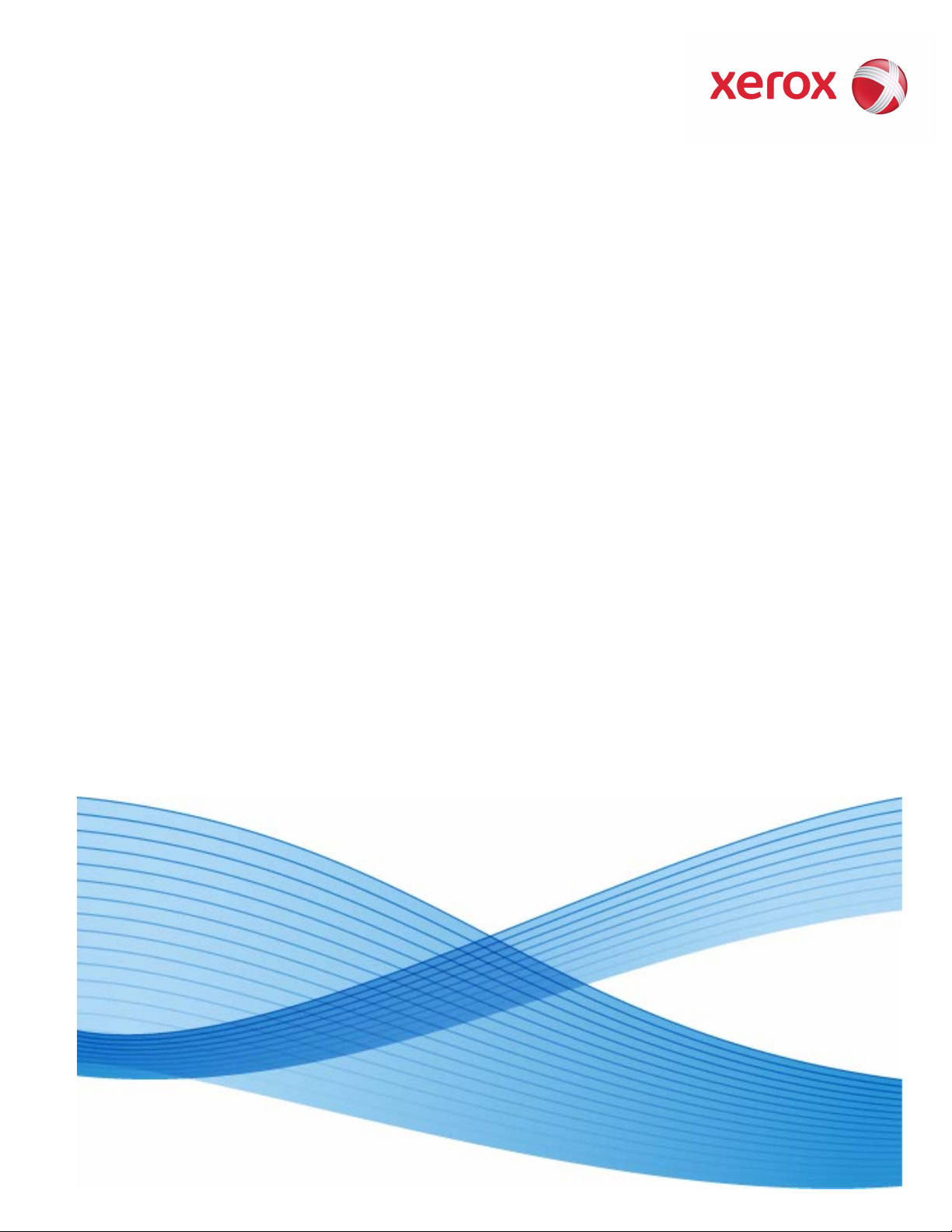
FreeFlow Variable Information Suite
Version 7.0
Octobre 2008
®
FreeFlow
VIPP Pro Publisher
Guide de l'utilisateur
Page 2
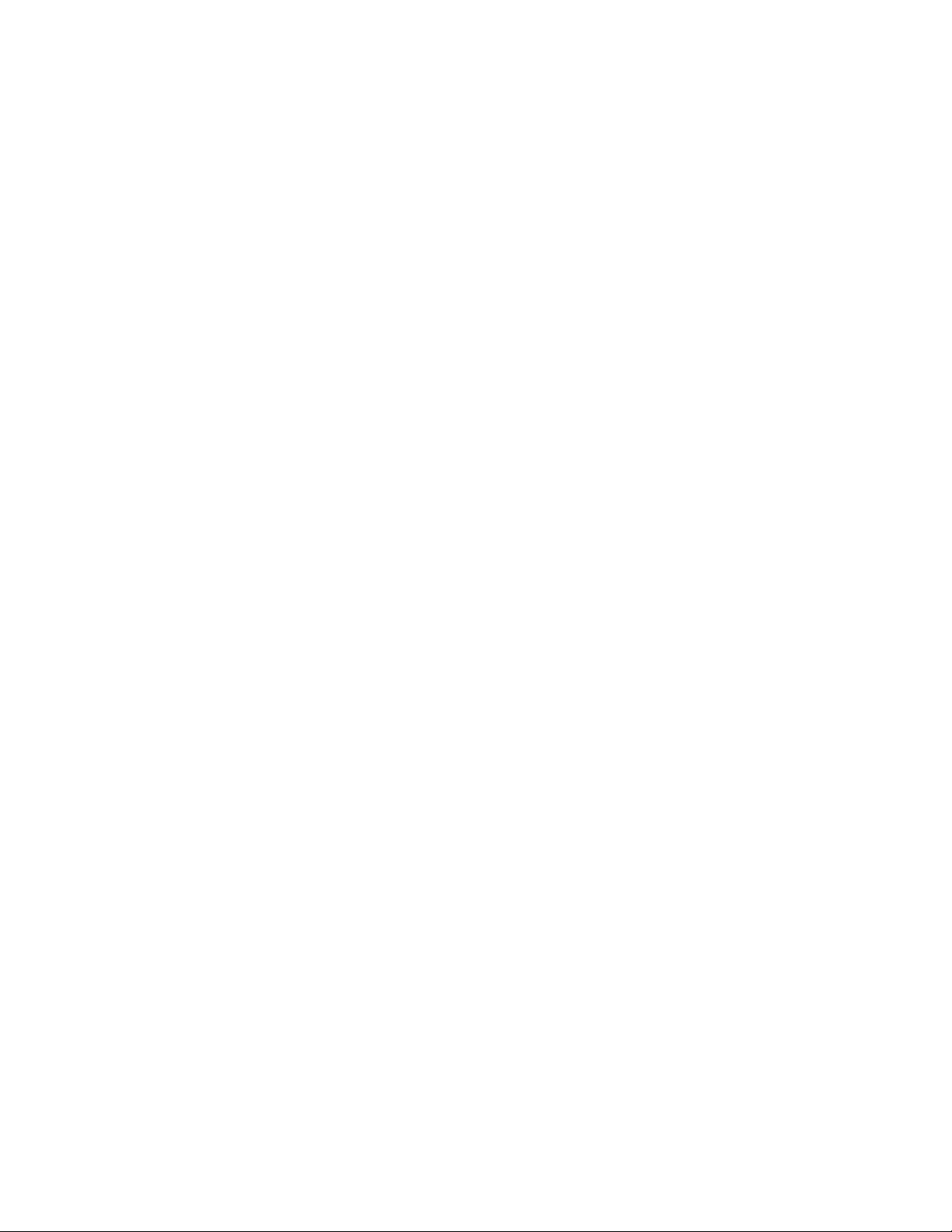
© 2008 Xerox Corporation. Tous droits réservés. Xerox® et la conception du domaine de connectivité sont des marques de
commerce de Xerox Corporation aux États-Unis et/ou dans d'autres pays.
XEROX®, Xerox Canada Ltd, FreeFlow®, VIPP, GlossMark et tous les numéros identifiant les produits Xerox mentionnés dans
cette publication sont des marques de XEROX CORPORATION. La protection des droits de reproduction s’applique à l’ensemble
des informations et documents prévus aux termes de la loi, quels que soient leur forme et leur contenu, y compris aux données
générées par les logiciels et qui s’affichent à l’écran (profils, icônes, écrans, présentations, etc.).
Les autres marques de commerce sont reconnues comme suit :
Adobe®, le logo Adobe, Acrobat®, le logo Acrobat, Reader®, Distiller®, Adobe PDF JobReady™, InDesign®, PostScript®
et le logo PostScript sont des marques déposées d'Adobe Systems Incorporated aux États-Unis et/ou dans d'autres pays.
Toutes les occurrences du nom PostScript dans le texte font référence au langage PostScript tel que défini par Adobe Systems
Incorporated sauf mention contraire. Le nom PostScript est également utilisé comme marque déposée de produit pour la mise
en œuvre Adobe Systems de l'interpréteur PostScript et d'autres produits Adobe.
Adobe PDFL – Adobe PDF Library Copyright © 1987-2005 Adobe Systems Incorporated Copyright 1987 – 2005 Adobe Systems
Incorporated et ses concédants de licence. Tous droits réservés. Inclut les bibliothèques Adobe® PDF.
Intel®, Pentium®, Centrino® et Xeon® sont des marques déposées d'Intel Corporation. Intel Core™ Duo est une marque de
commerce d'Intel Corporation.
Intelligent Mail® est une marque déposée du service postal américain.
Macintosh®, Mac® et Mac OS® sont des marques déposées d'Apple, Inc., enregistrées aux États-Unis et dans d'autres pays.
Les éléments de la documentation utilisateur technique Apple sont utilisés avec l'autorisation d'Apple, Inc.
Novell® et NetWare® sont des marques déposées de Novell, Inc. aux États-Unis et dans d'autres pays.
Oracle® est une marque déposée d'Oracle Corporation Redwood City, Californie.
PANTONE™ et d'autres marques de commerce Pantone Inc. sont la propriété de Pantone Inc. Tous droits réservés.
QR Code™ est une marque de commerce de Denso Wave Incorporated au Japon et/ou dans d'autres pays.
TIFF® est une marque déposée d'Aldus Corporation.
The Graphics Interchange Format© est la propriété sous copyright de CompuServe Incorporated. GIFSM est une marque de
service de CompuServe Incorporated.
Windows®, Windows XP®, Windows Vista™, Windows Server® 2003 et Internet Explorer sont des marques de commerce de
Microsoft Corporation ; Microsoft® et MS-DOS® sont des marques déposées de Microsoft Corporation.
Tous les autres noms de produits ou de services mentionnés dans ce manuel sont des marques de commerce ou des marques
déposées de leurs sociétés respectives. Ils sont utilisés au profit de ces sociétés et ne sauraient en aucun cas constituer un
témoignage en faveur du présent manuel ni traduire une forme quelconque d'affiliation.
Les sociétés, noms et données cités dans les exemples sont fictifs, sauf mention contraire.
Bien que le plus grand soin ait été apporté à la préparation de ce manuel, Xerox Corporation ne saurait être tenu
responsable d'éventuelles inexactitudes ou omissions. Le présent manuel et les informations qu'il contient sont fournis
« en l'état ». Ils peuvent être modifiés sans préavis et ne constituent aucunement un engagement de la part de Xerox
Corporation. Xerox Corporation ne peut être tenu responsable des erreurs ou des inexactitudes susceptibles de figurer dans
ce manuel. La société décline toute responsabilité, expresse, implicite ou légale, se rapportant à cette publication et exclut
expressément toute garantie de toute nature, y compris toute garantie de qualité marchande, aptitude à un usage particulier
et non-violation de droits de tierces parties. Ce document est régulièrement modifié. Les modifications, imprécisions techniques
et erreurs typographiques seront corrigées dans les éditions ultérieures.
Produit aux États-Unis d'Amérique.
Page 3

Table des matières
Installation de VIPP Pro Publisher VPP-1
Configuration minimale requise...............................................................................................VPP-1
Installation sous Windows .......................................................................................................VPP-2
Installations Complète et Personnalisée sous Windows............................................VPP-3
Installation Mac OS X.............................................................................................................. VPP-4
Installation personnalisée pour Mac OS X ................................................................. VPP-5
Installation des polices d'imprimante ...................................................................................... VPP-5
VPPconfig.ini........................................................................................................................... VPP-6
Concession de licence ............................................................................................................VPP-7
Présentation de VIPP Pro Publisher VPP-9
Glossaires des termes utilisés dans le présent document .................................................... VPP-11
Présentation de la documentation......................................................................................... VPP-15
Formats graphiques pris en charge ...................................................................................... VPP-17
Polices écran et imprimante .................................................................................................. VPP-17
Présentation de l'impression spécialisée et de VPP .............................................................VPP-18
Polices d'impression spécialisée........................................................................................... VPP-18
Limitations ............................................................................................................................. VPP-19
Sources de limitations .............................................................................................. VPP-20
Texte ........................................................................................................... VPP-20
Graphiques.................................................................................................. VPP-21
Calques variables........................................................................................ VPP-21
Gabarits....................................................................................................... VPP-22
Autres objets InDesign ................................................................................VPP-22
Utilisation de VPP VPP-23
Données variables et mise en page d'une composition........................................................ VPP-25
Démarrage ............................................................................................................................VPP-27
Ouverture du panneau VPP .....................................................................................VPP-27
Icônes et cases à cocher du panneau VPP .............................................................VPP-31
Préparation de l'espace de travail............................................................................ VPP-34
Définition du fichier de données délimité .................................................................VPP-35
Chargement du fichier de données .............................................................VPP-36
Sélection d'un dossier de ressources....................................................................... VPP-40
Définition de types d'objet de données VPP ............................................................ VPP-42
VIPP Pro Publisher – Guide de l’utilisateur
FreeFlow Variable Information Suite 7.0 (10/2008) VPP-iii
Page 4

Table des matières
Ajout d'éléments de conception ............................................................................................ VPP-45
Création et modification de règles.........................................................................................VPP-67
Transformation de données ..................................................................................................VPP-75
Exportation d'un fichier VPC .................................................................................................VPP-82
Impression du VPC ...............................................................................................................VPP-94
Icône Insérer l'objet de données ................................................................. VPP-44
Insertion de texte...................................................................................................... VPP-46
Texte statique.............................................................................................. VPP-46
Texte variable.............................................................................................. VPP-46
Fichiers texte variables ............................................................................... VPP-47
Options d'ajustement de texte.....................................................................VPP-48
Autres options d'ajustement de texte .......................................................... VPP-51
Insertion d'éléments graphiques .............................................................................. VPP-52
Graphiques statiques .................................................................................. VPP-52
Images variables ......................................................................................... VPP-52
Ajustement d'une image à un bloc .............................................................. VPP-54
Insertion d'un code-barres........................................................................................VPP-56
Boîtes de dialogue Code-barres ................................................................. VPP-57
Création de calques conditionnels ...........................................................................VPP-66
Création d'une règle ................................................................................................. VPP-68
Modification ou duplication d'une règle .................................................................... VPP-73
Test de la règle ........................................................................................................VPP-73
Suppression d'une règle........................................................................................... VPP-74
Retrait d'un objet de visibilité d'un calque ................................................................ VPP-74
Masques utilisateur ..................................................................................................VPP-80
Exportation d'une application ...................................................................................VPP-84
Paramètres du projet................................................................................... VPP-85
Paramètres d'impression............................................................................. VPP-87
Vignettes .....................................................................................................VPP-88
Aplatissement.............................................................................................. VPP-92
Bon de travail ..............................................................................................VPP-93
Configuration de l'option de filtre VPCF sur FFPS ................................................... VPP-95
Options VPCF .............................................................................................VPP-95
Impression des fichiers VPC .................................................................................... VPP-96
Utilisation des effets d'impression spécialisée VPP-97
Limitations ........................................................................................................................... VPP-101
Configuration des imprimantes FFPS – Informations importantes...................................... VPP-103
Achat et installation des polices d'imprimante d'impression spécialisée................ VPP-103
Activation des effets couleur infrarouge et FluorescentMark .................................VPP-104
Configuration de FFPS pour l'utilisation de l'impression spécialisée ..................... VPP-105
Paramètres DC2060 ................................................................................. VPP-105
Paramètres iGen3 et couleur EPC............................................................ VPP-106
Installation de VPP pour la prise en charge de l'impression spécialisée ............................VPP-109
Utilisation du nuancier d'impression spécialisée VPP............................................ VPP-109
Polices d'impression spécialisée pour VPP ........................................................... VPP-110
Polices Texte chiffré............................................................................................................ VPP-111
Texte chiffré – Limitations et conditions requises .................................................. VPP-114
Tableaux des polices Texte chiffré......................................................................... VPP-115
VIPP Pro Publisher – Guide de l’utilisateur
VPP-iv FreeFlow Variable Information Suite 7.0 (10/2008)
Page 5

Table des matières
Nuanciers Texte chiffré .......................................................................................... VPP-117
Conception de documents comportant du Texte chiffré......................................... VPP-118
Couleur FluorescentMark.................................................................................................... VPP-120
Couleur FluorescentMark – Limitations et conditions requises.............................. VPP-121
Nuanciers FluorescentMark (UV) ..........................................................................VPP-122
Conception de documents comportant des couleurs FluorescentMark .................VPP-123
Police Texte GlossMark ...................................................................................................... VPP-124
Texte GlossMark – Limitations et conditions requises ........................................... VPP-125
Tableaux des polices Texte GlossMark .................................................................VPP-126
Nuanciers GlossMark............................................................................................. VPP-127
Conception de documents comportant du texte GlossMark .................................. VPP-128
Couleur infrarouge ..............................................................................................................VPP-129
Nuanciers infrarouges ............................................................................................VPP-129
Conception de documents comportant des couleurs infrarouges .......................... VPP-131
Police MicroText.................................................................................................................. VPP-134
Police MicroText – Limitations et conditions requises............................................ VPP-135
Tableau des polices MicroText .............................................................................. VPP-136
Conception de documents comportant des polices MicroText............................... VPP-136
Astuces et conseils VPP-137
Démarrage ..........................................................................................................................VPP-138
Utilisation des règles pour commander la suppression des lignes vierges......................... VPP-142
Utilisation des transformations de données pour corriger les problèmes de casse ............VPP-146
Utilisation des transformations de données pour segmenter des champs de
base de données....................................................................................... VPP-150
Utilisation des transformations de données pour concaténer deux chaînes....................... VPP-153
Utilisation des transformations de données pour formater des données numériques ........VPP-156
Création d'une règle d'insertion de texte............................................................................. VPP-158
Utilisation de règles pour contrôler la visibilité des calques ................................................ VPP-161
Ajout d'effets d'impression spécialisée................................................................................ VPP-166
Ajout d'effets MicroText..........................................................................................VPP-166
Ajout d'effets FluorescentMark...............................................................................VPP-168
VPP et FreeFlow VI Explorer pour VIPP Pro Publisher VPP-171
Configuration système requise............................................................................................ VPP-171
Installation et octroi de licence VI Explorer pour VIPP Pro Publisher ................................. VPP-172
Utilisation de VI Explorer pour VIPP Pro Publisher............................................................. VPP-173
Créer un fichier PDF depuis VPC… .......................................................................VPP-174
Index VPP-175
VIPP Pro Publisher – Guide de l’utilisateur
FreeFlow Variable Information Suite 7.0 (10/2008) VPP-v
Page 6
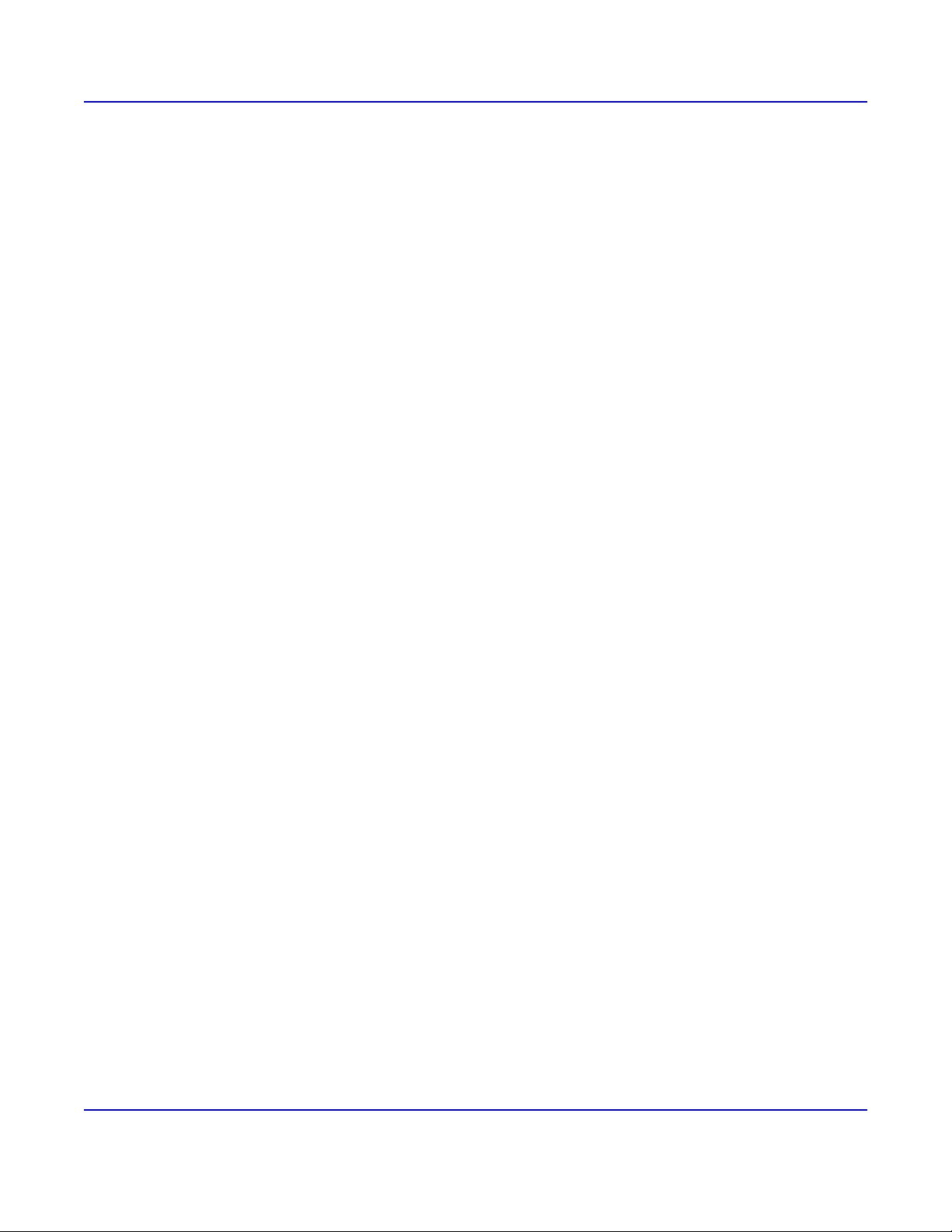
Table des matières
VIPP Pro Publisher – Guide de l’utilisateur
VPP-vi FreeFlow Variable Information Suite 7.0 (10/2008)
Page 7

Installation de VIPP Pro Publisher
Les fichiers programme et la documentation de VIPP Pro Publisher (VPP) sont distribués
électroniquement via téléchargement (méthode non disponible dans tous les pays) ou
sur CD.
Ce chapitre décrit la configuration requise, la procédure d'installation et fournit des
informations de licence. L'installation initiale vous permet d'utiliser le progiciel VPP
sans licence pendant 30 jours. Au-delà de ce terme, vous devez acquérir une licence.
Prenez contact avec votre interlocuteur Xerox pour plus de détails à ce sujet.
Configuration minimale requise
Le progiciel VPP est compatible avec Windows XP, Windows Vista et les systèmes
Mac OS X (Intel uniquement).
VPP requiert une version installée de VI Interpreter (version 7.0) sur l'imprimante utilisée.
La configuration minimale requise pour l'exécution de VPP est la même que pour
Adobe InDesign CS3 sur un système pris en charge. VPP est conçu pour Adobe
InDesign CS3 uniquement, il n'est pas pris en charge par CS2 ou les versions
antérieures du logiciel InDesign.
Adobe InDesign CS3 doit être installé sur le système (Windows ou Mac OS X) avant
l'installation de VPP. Le programme d'installation de VPP ne s'exécute pas si
InDesign CS3 est introuvable.
Configuration requise pour Windows :
• Processeur Intel Pentium 4, Intel Centrino, Intel Xeon ou Intel Core Duo
(ou supérieur)
• Windows XP (SP2) ou Windows Vista
• RAM : 4 Go ou plus
• Espace disque disponible : 5 Go ou plus
• Moniteur 1024x768
• Lecteur de DVD-ROM/CD-ROM
VIPP Pro Publisher – Guide de l’utilisateur
FreeFlow Variable Information Suite 7.0 (10/2008) VPP-1
Page 8

Installation de VIPP Pro Publisher
Configuration requise pour Mac OS X :
• Processeur Mac OS X (Intel) (10.4 ou ultérieur)
• RAM : 4 Go ou plus
• Espace disque disponible : 5 Go ou plus
• Moniteur 1024x768
• Lecteur de DVD-ROM/CD-ROM
Le plug-in ne requiert pas l'installation de FreeFlow VI Interpreter (VII), il peut exporter
des conteneurs VPC depuis un PC ou Mac sans VII. Par contre, l'impression de
fichiers .vpc requiert l'installation de VII sur l'imprimante cible.
Installation sous Windows
L'installation de VPP s'effectue à partir du CD ou du fichier ZIP téléchargé ; tous
deux contiennent le programme d'installation VPP, un fichier Lisezmoi et le Guide
de l'utilisateur VIPP Pro Publisher.
Téléchargez VIPP Pro Pub Install.zip dans le dossier temporaire dans lequel vous voulez
extraire les fichiers. Double-cliquez sur le fichier d'installation extrait pour installer les
plug-ins. Vous pouvez ouvrir et imprimer le fichier texte (LISEZMOI.txt) et
VProPublisher.pdf si nécessaire.
Lorsque vous utilisez le CD, l'installation doit démarrer automatiquement une fois
le CD introduit dans l'ordinateur. Si ce n'est pas le cas, parcourez l'arborescence
jusqu'au fichier d'installation exécutable et double-cliquez dessus pour lancer le
programme d'installation.
Au démarrage du programme d'installation, suivez les instructions à l'écran ; vous
devez lire et accepter le contrat de licence de l'utilisateur final avant d'installer le logiciel.
À l'invite, sélectionnez la langue appropriée pour le site.
Choisissez également, pendant le processus d'installation, le type d'installation souhaité :
• Standard – pour installer les modules externes VIPP Pro Publisher et les fichiers
associés. Utilisez cette option pour installer VPP lorsque les fonctions d'impression
spécialisée ne sont pas requises.
• Complète – pour installer les modules externes VIPP Pro Publisher et toutes les
polices d'écran requises pour l'impression spécialisée.
• Personnalisée – pour sélectionner les fonctions et les polices à installer.
Les fichiers suivants sont installés en même temps que les plug-in : le fichier Lisezmoi,
le contrat de licence Xerox, un contrat de licence Adobe ainsi que les avis juridiques
(fichiers PDF).
Redémarrez l'ordinateur lorsque l'installation est terminée.
VIPP Pro Publisher – Guide de l’utilisateur
VPP-2 FreeFlow Variable Information Suite 7.0 (10/2008)
Page 9

Installation de VIPP Pro Publisher
Installations Complète et Personnalisée sous Windows
Utilisez l'option Complète lors de l'installation initiale pour installer VPP et toutes
les polices requises pour l'impression spécialisée. L'option Personnalisée peut être
sélectionnée lors de la procédure d'installation initiale ou ultérieurement pour installer
certaines voire toutes les polices d'impression spécialisée.
Suivez les instructions à l'écran pour exécuter l'installation. Redémarrez l'ordinateur
lorsqu'elle est terminée.
REMARQUE
Les effets d'impression spécialisée sont pris en charge uniquement par les
périphériques FFPS (FreeFlow Print Server).
N'installez pas les polices d'impression spécialisée si les fonctions d'impression
spécialisée ne doivent pas être utilisées. Pour installer des polices ultérieurement,
lancez à nouveau l'installation Personnalisée, puis suivez les instructions à l'écran.
Les polices d'impression spécialisée sont destinées à reproduire à l'écran uniquement
la couleur et la taille des polices utilisées pour les effets d'impression spécialisée. Elles
ne peuvent pas être utilisées pour l'impression. Pour imprimer une application utilisant
ces polices, vous devez acheter le jeu de polices d'impression spécialisée approprié sur
le site d'eCommerce de Xerox (www.graphiccommunications-estore.xerox.com) ou
prendre contact avec votre revendeur local.
VIPP Pro Publisher – Guide de l’utilisateur
FreeFlow Variable Information Suite 7.0 (10/2008) VPP-3
Page 10
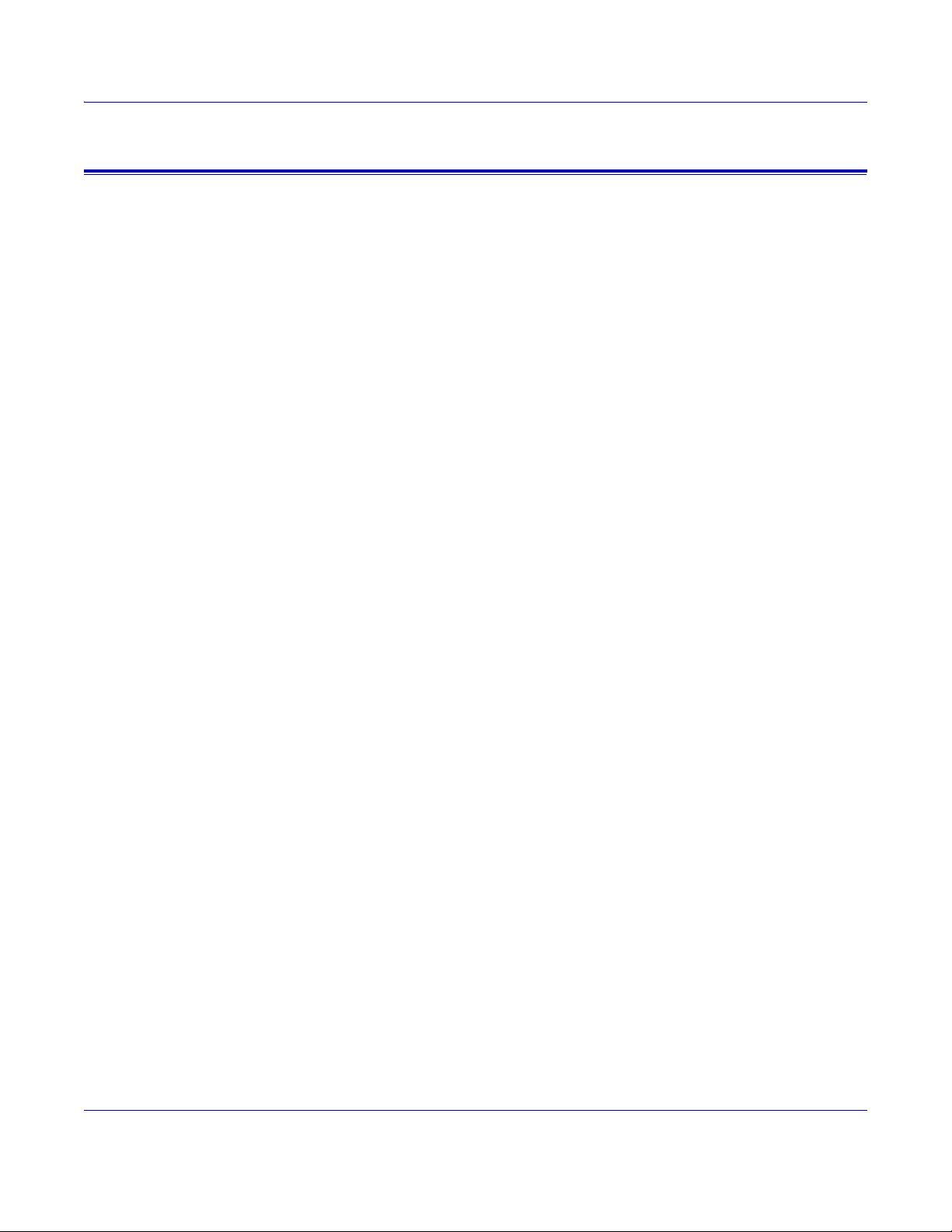
Installation de VIPP Pro Publisher
Installation Mac OS X
L'installation de VPP s'effectue à partir du CD ou du fichier .dmg téléchargé ; tous
deux contiennent le programme d'installation VPP, un fichier Lisezmoi et le Guide
de l'utilisateur VIPP Pro Publisher.
Téléchargez le fichierVIPP Pro Pub Install.dmg à l'emplacement de votre choix.
Double-cliquez sur le fichier .dmg pour monter le disque VIPP Pro Pub Install
sur le bureau.
Lorsque vous installez depuis le CD, une fenêtre Finder du CD VIPP Pro Pub doit
s'ouvrir automatiquement. Si ce n'est pas le cas, double-cliquez sur le CD pour
l'ouvrir manuellement.
Dans la fenêtre du Finder ouverte à partir du fichier .dmg ou du CD, double-cliquez sur
le programme d'installation (VIPP Pro Publisher Installer.app) pour lancer l'installation.
Si l'utilisateur connecté dispose de droits d'administration, la boîte de dialogue
Autorisation s'affiche sur l'écran ; entrez le mot de passe approprié. Si l'utilisateur
connecté ne dispose pas de droits d'administration, la boîte de dialogue nonPrivAuth
s'affiche et les mots de passe appropriés doivent être entrés.
Suivez les instructions à l'écran ; vous devez lire et accepter le contrat de licence de
l'utilisateur final avant d'installer le logiciel.
Lorsque la boîte de dialogue Langue s'affiche, cliquez sur la flèche du menu, puis sur
la langue appropriée pour le site. Si OK a été sélectionné, l'installation du logiciel
commence. Suivez les instructions affichées à l'écran pour exécuter l'installation.
Pendant le processus d'installation, choisissez le type d'installation souhaité :
• Installation facile – pour installer les modules externes VIPP Pro Publisher et
les fichiers associés. Utilisez cette option pour installer VPP lorsque les fonctions
d'impression spécialisée ne sont pas requises.
• Installation personnalisée – pour sélectionner les fonctions VIPP Pro Publisher
ainsi que les polices d'écran requises pour l'impression spécialisée à installer.
Les fichiers suivants sont installés en même temps que les plug-in : le fichier Lisezmoi,
le contrat de licence Xerox, un contrat de licence Adobe ainsi que les avis juridiques
(fichiers PDF).
VIPP Pro Publisher – Guide de l’utilisateur
VPP-4 FreeFlow Variable Information Suite 7.0 (10/2008)
Page 11
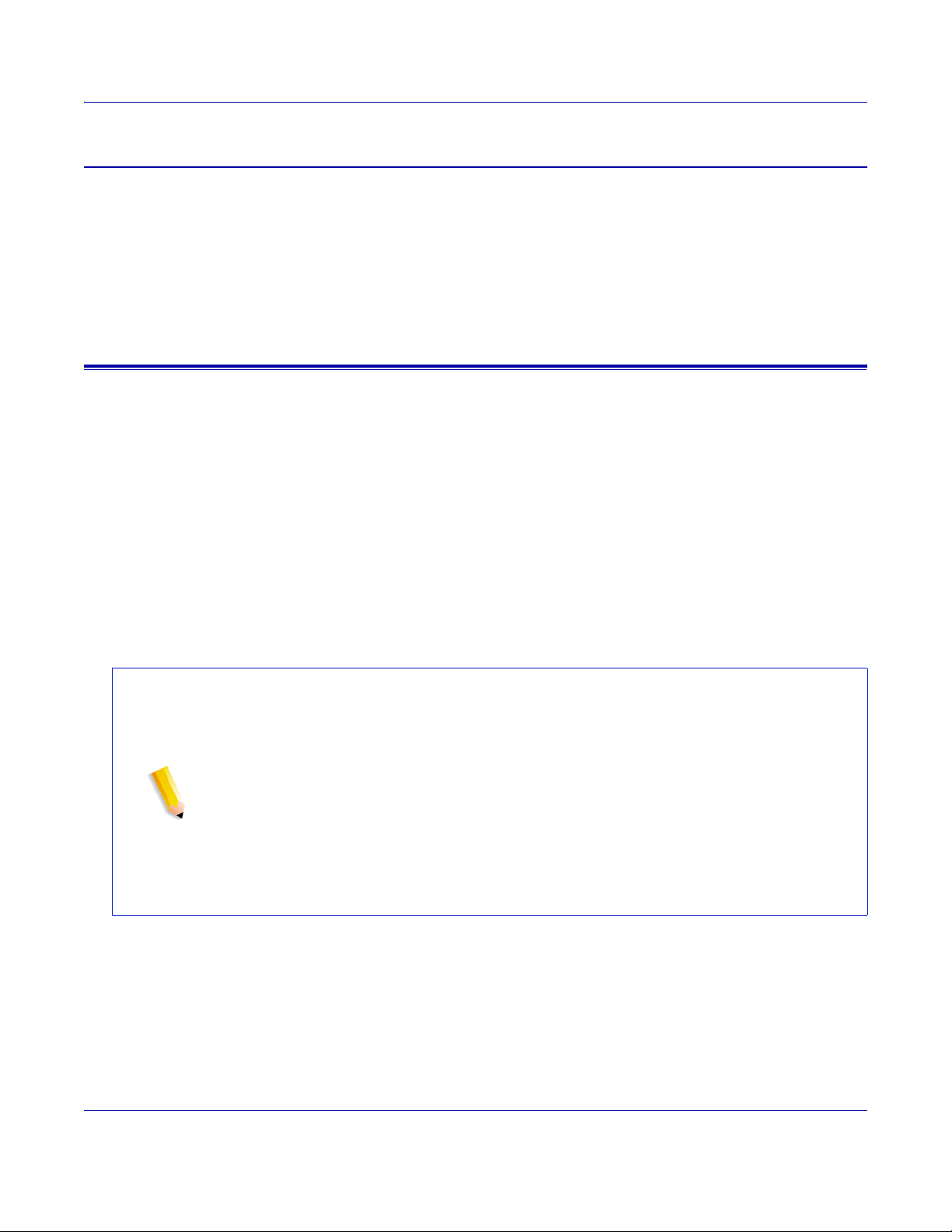
Installation personnalisée pour Mac OS X
Utilisez cette option pour installer les plug-in et certaines voire toutes les polices
d'impression spécialisée. Vous devez sélectionner cette option pour installer les polices
d'impression spécialisée lorsqu'elles ne l'ont pas été lors de l'installation initiale de VPP.
Suivez les instructions à l'écran pour exécuter l'installation.
Installation des polices d'imprimante
Lors de l'installation de VPP sous Windows ou Mac, vous avez la possibilité d'installer les
polices d'écran d'impression spécialisée. Ces polices ne font que reproduire à l'écran la
couleur et la taille des polices utilisées pour les effets d'impression spécialisée et ne
peuvent pas être imprimées telles quelles (l'imprimante leur substitue automatiquement
les polices imprimante installées correspondantes).
Pour imprimer un effet d'impression spécialisée, vous devez vous procurer
les polices imprimante appropriées sur le site d'eCommerce de Xerox
(www.graphiccommunications-estore.xerox.com) ou auprès de votre revendeur local.
Les polices vous seront livrées sur CD. Pour installer les polices d'impression spécialisée
à partir de ce CD, ouvrez le fichier Lisezmoi sur le CD et suivez les instructions
d'installation fournies dans ce fichier. Pour plus d'informations sur l'installation des
polices PostScript sur les périphériques FFPS, reportez-vous au Guide de l'utilisateur
FFPS approprié.
Installation de VIPP Pro Publisher
REMARQUE
Les effets d'impression spécialisée sont pris en charge uniquement par les
périphériques FFPS (FreeFlow Print Server).
N'installez pas les polices d'impression spécialisée si les fonctions d'impression
spécialisée ne doivent pas être utilisées. Pour installer des polices ultérieurement,
exécutez Installation personnalisée, puis suivez les instructions à l'écran.
Les polices d'impression spécialisée sont destinées à reproduire à l'écran uniquement
la couleur et la taille des polices utilisées pour les effets d'impression spécialisée. Elles
ne peuvent pas être utilisées pour l'impression. Pour imprimer une application utilisant
ces polices, vous devez acheter le jeu de polices d'impression spécialisée approprié sur
le site d'eCommerce de Xerox (www.graphiccommunications-estore.xerox.com) ou
prendre contact avec votre revendeur local.
VIPP Pro Publisher – Guide de l’utilisateur
FreeFlow Variable Information Suite 7.0 (10/2008) VPP-5
Page 12
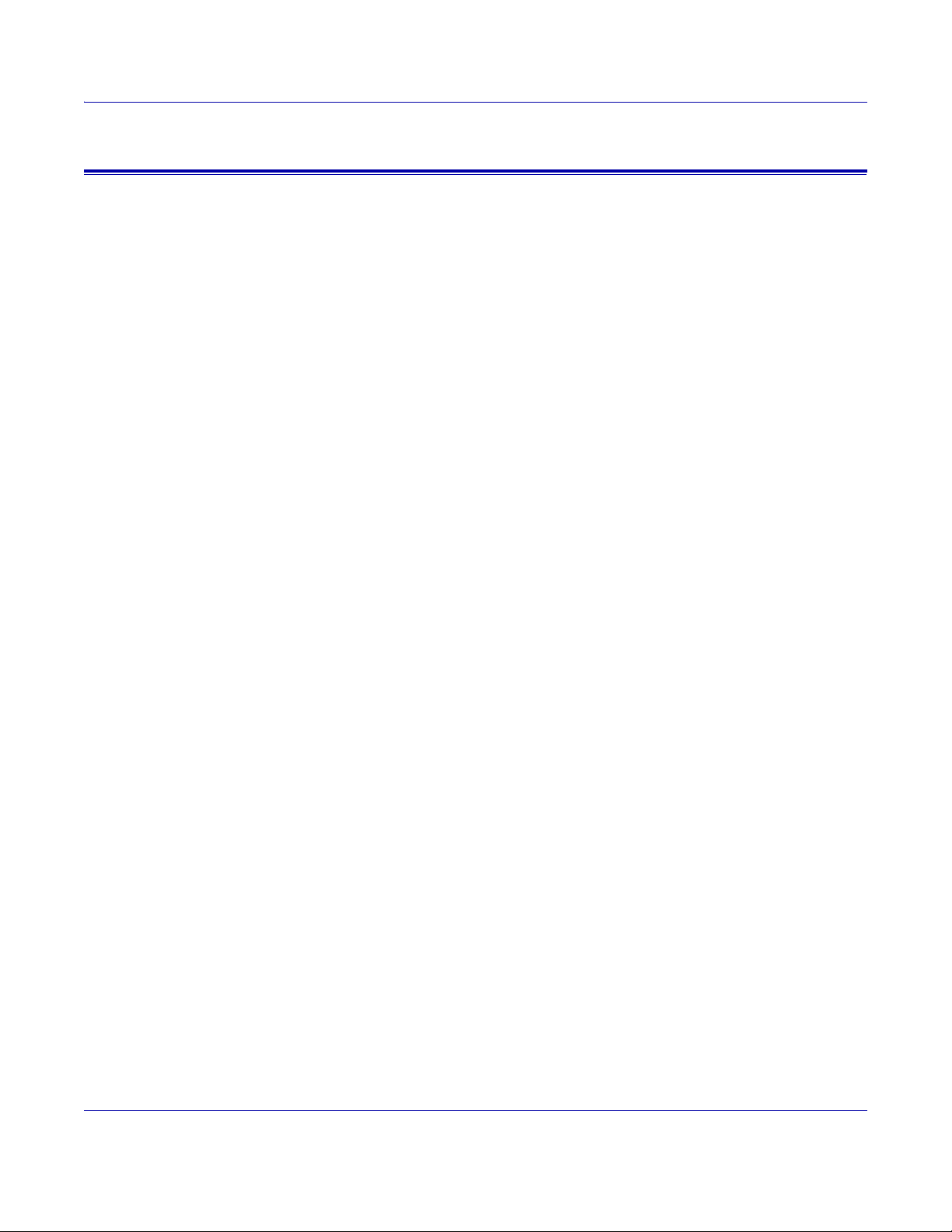
Installation de VIPP Pro Publisher
VPPconfig.ini
Selon le système d'exploitation, le fichier VPPconfig.ini est installé à l'un des
emplacements suivants :
• C:\Program Files\Adobe\Adobe InDesign CS3\Plug-Ins\Xerox
• /Applications/Adobe InDesign CS3/Plug-Ins/Xerox
Dans la plupart des cas, ce fichier NE doit PAS être édité ; toutefois, il est possible
de modifier certaines des options qu'il contient. Si vous devez modifier le fichier INI,
effectuez toujours une copie de sauvegarde de l'original au préalable.
• DBRecordBufferSize=32500
Cette entrée définit la longueur maximale en octets d'un enregistrement dans la
base de données. Par exemple, si la base de données contient un enregistrement
de 32 500 octets ou plus, vous devez modifier ce paramètre pour qu'un tel
enregistrement puisse être traité. Dans la présente version, la valeur de ce
paramètre doit être comprise entre 255 et 65 500.
• FCSwitchStringChars=(|~|)
Cette entrée définit la séquence de caractères utilisée pour changer de police, de
couleur ou d'espacement de lignes. Cette séquence DOIT être unique et ne peut pas
correspondre à une chaîne de texte du document. Si le paramètre actuellement défini
correspond à une chaîne de texte du document, il doit être remplacé par une autre
séquence de caractères qui DOIT être unique. Dans la présente version, la longueur
de la séquence doit être comprise entre 3 et 6 octets parenthèses *non* comprises.
• FCSwitchIndexLength=3
Cette entrée définit le nombre de caractères qui suivent immédiatement la séquence
de caractères indiquant un commutateur de police, de couleur ou d'espacement des
lignes dans les commandes correspondant à la chaîne d'index actuelle pour la police,
la couleur ou l'espacement des lignes. Le paramètre par défaut autorise 99 index
uniques pour chaque attribut de texte de police, couleur ou espacement des lignes.
Dans la présente version, sa valeur doit être comprise entre 3 et 6 (autorisant un
maximum de 99 999 index uniques).
• DefaultVPCFolderName=InDesign
DefaultVPCProjectName=<valeur par défaut>
Cette entrée définit les valeurs par défaut utilisées pour les noms « Dossier » et
« Projet » dans le panneau d'exportation VPC. Par exemple, pour utiliser un dossier
par défaut intitulé MonDossierInDesign pour le paramètre de dossier VPC, vous
devez modifier l'entrée INI en conséquence :
DefaultVPCFolderName=MonDossierInDesign. Si l'entrée est définie par <défaut>,
les paramètres par défaut internes seront utilisés. Pour « Projet », le nom par défaut
est l'ID du document.
VIPP Pro Publisher – Guide de l’utilisateur
VPP-6 FreeFlow Variable Information Suite 7.0 (10/2008)
Page 13

• PageCropMarksLength=18
PageCropMarksWidth=0.5
PageCropMarksOffset=4.5
Ces entrées indiquent la longueur, la largeur et le décalage en points utilisés pour
les paramètres de repères de coupe. Les valeurs par défaut sont les suivantes :
18 points (1/4 pouce) pour la longueur, 0,5 point pour la largeur et 4,5 points
(1/16 pouce) pour le décalage. Les plages autorisées sont les suivantes :
• 4,0 – 72,0 points pour la longueur des repères de coupe
• 0,2 – 9,0 points pour la largeur des repères de coupe
• 0,0 – 9,0 points pour le décalage des repères de coupe
Concession de licence
VPP est fourni avec une licence d'évaluation de 30 jours ; prenez contact avec votre
commercial Xerox local pour obtenir le fichier de licence requis pour une utilisation
au-delà de cette période. Votre interlocuteur Xerox vous assistera dans l'obtention
du fichier auprès du centre local d'administration des licences Xerox.
Installation de VIPP Pro Publisher
Vous devrez fournir les informations suivantes :
• L'adresse MAC du PC Windows ou du système Mac sur lequel est installé VPP.
Lorsque vous exécutez le logiciel sans licence, cette information s'affiche dans
une fenêtre chaque fois que vous lancez InDesign. Elle peut également être
affichée à tout moment à partir du menu Afficher la licence du panneau VPP.
• Le numéro de série fourni avec le logiciel VPP.
Lorsque le logiciel est fourni sur CD, le numéro de série figure sur une planche
d'étiquettes autocollantes incluse avec le CD. Ces étiquettes autocollantes peuvent
être détachées de la planche si nécessaire. Conservez-les pour référence ultérieure.
Lorsque vous téléchargez le logiciel, vous pouvez l'utiliser pendant une période
d'évaluation de 30 jours sans licence ni numéro de série. Le numéro de série vous
sera communiqué lorsque vous commanderez la licence complète.
REMARQUE
N'essayez pas de régler l'horloge système pour contourner la licence. VPP détecte
ce type de modification et ne fonctionne pas dans ces circonstances.
VIPP Pro Publisher – Guide de l’utilisateur
FreeFlow Variable Information Suite 7.0 (10/2008) VPP-7
Page 14
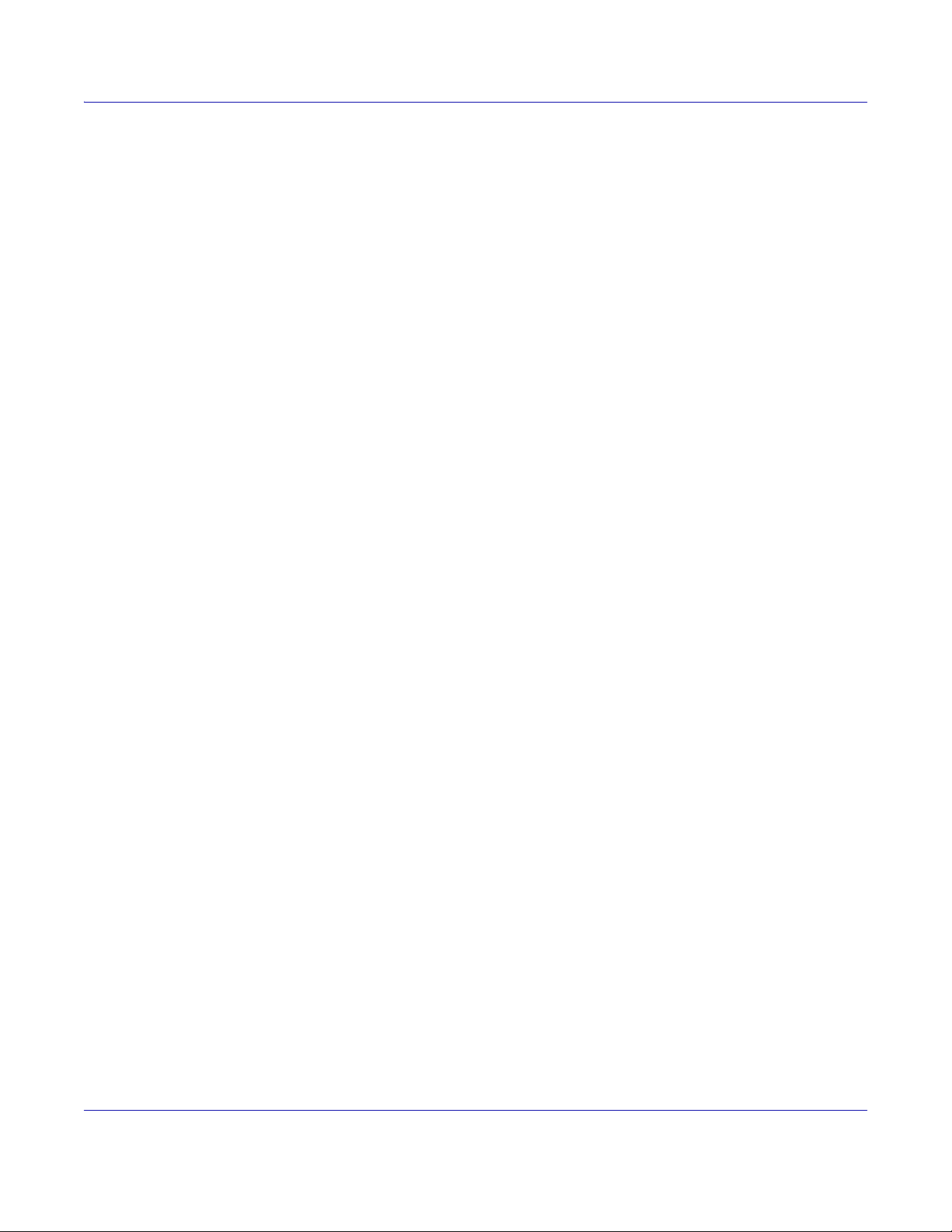
Installation de VIPP Pro Publisher
Lorsque vous disposez du fichier de licence :
1 Enregistrez-le à un emplacement sûr dans le système de fichiers du PC ou du Mac.
2 Conservez la copie papier du numéro de série dans un endroit sûr.
3 Démarrez InDesign si ce n'est déjà fait.
4 Ouvrez VPP (fenêtre > VIPP Pro Publisher).
5 Sélectionnez l'option de menu Charger la licence… dans le panneau VPP.
6 Sélectionnez le fichier de licence sauvegardé à l'étape 1.
7 Confirmez le chargement du fichier de licence.
VIPP Pro Publisher – Guide de l’utilisateur
VPP-8 FreeFlow Variable Information Suite 7.0 (10/2008)
Page 15

Présentation de VIPP Pro Publisher
VIPP Pro Publisher (VPP) est un plug-in qui s'utilise avec Adobe® InDesign CS3.
Il permet aux graphistes de :
• créer des applications contenant des données variables
• exporter ces applications dans un fichier conteneur VI (VPC)
• imprimer l'application à une vitesse de production sur un périphérique
Xerox compatible VIPP
• traiter les VPC dans VI Designer, VI Explorer ou VI PDF Originator.
De plus, VPP permet aux graphistes de réaliser ces opérations sans apprendre les
techniques de programmation VIPP ou le langage VIPP.
Le logiciel VPP est disponible sur les plates-formes Mac OS X et Windows ; il est conçu
pour faciliter la création, dans un environnement de conception familier, d'applications à
données variables pouvant bénéficier de la vitesse qu'il leur offre.
Le module de distribution VPP inclut également FreeFlow VI Explorer pour VIPP Pro
Publisher. Il s'agit d'un module externe pour Adobe Acrobat (version 8 ou ultérieure) qui
permet d'afficher et de vérifier un fichier .vpc créé à l'aide de VPP. VI Explorer pour VIPP
Pro Publisher utilise le même moteur VIPP que celui qui existe sur l'imprimante, et vérifie
l'application avant de la valider sur l'imprimante de production. Pour plus d'informations
sur VI Explorer pour VIPP Pro Publisher, consultez « VPP et FreeFlow VI Explorer pour
VIPP Pro Publisher ».
Avec InDesign CS3 et VPP, les éléments statiques et variables de l'application sont
insérés ou définis dans l'environnement InDesign et dans VPP. Les éléments statiques
de la composition sont créés à l'aide des outils et des ressources graphiques InDesign.
VPP est utilisé pour l'introduction des éléments variables, tels que les champs de base
de données et les éléments de logique conditionnelle, dont le contrôle s'effectue par le
biais d'une interface utilisateur conviviale. Lorsque le document est prêt à être imprimé,
utilisez l'option d'exportation InDesign pour créer un fichier VPC pouvant être envoyé
directement sur un périphérique d'impression Xerox compatible VIPP pour impression
immédiate ou envoyé à un fournisseur d'impression pour production.
VIPP Pro Publisher – Guide de l’utilisateur
FreeFlow Variable Information Suite 7.0 (10/2008) VPP-9
Page 16

Présentation de VIPP Pro Publisher
En utilisant conjointement InDesign et VPP, vous bénéficiez à la fois d'un outil de mise
en page familier et puissant ainsi que de la vitesse d'exécution et de l'efficacité de VPP
pour l'ajout et l'impression de données variables. Les délais d'impression ne sont pas
rallongés par des processus de pré-composition longs et il n'est pas nécessaire de diviser
les fichiers de données. Que votre document comporte un seul enregistrement ou un
million, avec VIPP Pro et VPP, il s'imprime en quelques minutes.
REMARQUE
Le plug-in VPP pour InDesign CS3, et la présente documentation, sont destinés aux
graphistes habitués à utiliser Adobe InDesign CS3. Si vous avez besoin d'une formation
InDesign ou si vous voulez vous familiariser avec InDesign, reportez-vous aux
didacticiels et à la documentation qui accompagne le programme.
Cette documentation décrit le module externe VPP utilisé sur un système d'exploitation
Windows. La fonction VPP est identique sur les deux systèmes d'exploitation, mais les
utilisateurs de MAC devront ajuster les divergences éventuelles entre les fonctions de
la souris et les frappes Windows et MAC. Par exemple, lorsque les instructions indiquent
un « clic droit », les utilisateurs de Mac doivent utiliser l'option « Contrôle-clic » Mac s'ils
utilisent une souris à un bouton.
VIPP Pro Publisher – Guide de l’utilisateur
VPP-10 FreeFlow Variable Information Suite 7.0 (10/2008)
Page 17
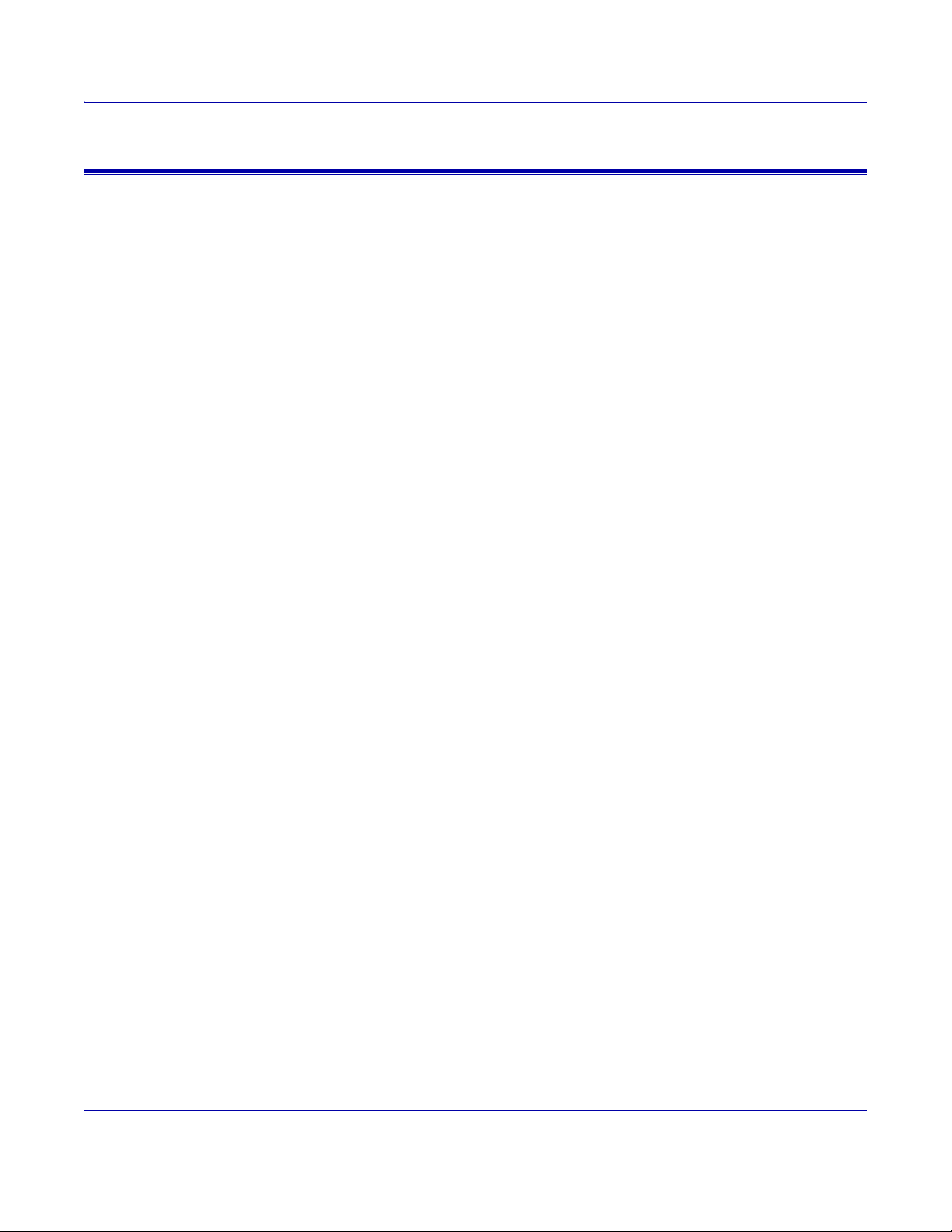
Présentation de VIPP Pro Publisher
Glossaires des termes utilisés dans le présent document
VPP élimine les barrières qui séparent la conception créative de documents des
applications à données variables. Par conséquent, certains termes utilisés dans ce document
peuvent ne pas être familiers aux graphistes ou aux spécialistes des TI. Étant donné les
fonctionnalités uniques offertes par le produit VPP, il a paru nécessaire d'expliquer ici
certains termes issus des arts graphiques et des TI utilisés dans le présent guide.
• Application, composition et mise en page. Ces termes sont utilisés pour décrire
les éléments qui s'affichent dans la fenêtre de document InDesign. « Composition »
et « Mise en page » sont interchangeables et décrivent ce qui s'affichent à l'écran.
Le terme « Application » est utilisé pour désigner un travail VPP dans son
ensemble, c'est-à-dire son aspect et la façon dont il fonctionne.
• Ressource. Terme employé pour décrire les fichiers utilisés dans un projet
InDesign ou VI.
• Fond perdu/Marge. Fond perdu est un terme issu des arts graphiques qui désigne
une zone s'étendant au-delà des limites de page du document. Par exemple, un
fond perdu de 0,125 pouce ajoute une nouvelle zone autour du document. Vous
pouvez placer des objets dans cette zone étendue. Lorsque la page est rognée au
format de page du document, pas sur la limite du fond perdu, la zone de couleurs
est rognée à vif. Ceci évite que des zones blanches soient visibles si la coupe n'est
pas parfaitement réalisée. Un fond perdu ajoute donc une zone supplémentaire à
une composition devant être rognée ultérieurement. VPP accepte les documents
InDesign comportant des fonds perdus ou dépourvus de fond perdu.
Marge est un terme employé en TI pour désigner une zone de la feuille physique
sur laquelle aucune impression n'est autorisée. En fait, une marge réduit la zone
imprimable de la feuille de papier. Ce concept n'est pas utilisé dans VPP.
• Fragmenter. Fragmenter signifie diviser un fichier de soumission volumineux
en plusieurs petits « fragments ». Les applications qui pré-composent le fichier
d'impression en dehors de l'imprimante (données VIPP SE) requièrent
généralement des fichiers fragmentés pour assurer une production plus rapide sur
le périphérique d'impression et permettre un certain niveau de réimpression sans
nécessité de retraitement de l'intégralité du fichier.
• Objet de données. Dans ce document, les objets de données sont des champs de
base de données et des règles définies dans VPP listés en bas du panneau VPP.
Ces objets de données sont utilisés dans le document InDesign. Différents types de
données sont traités dans ce guide de l'utilisateur.
• Fichier délimité de base de données. Il s'agit du fichier délimité de base de données
qui sous-tend l'application à données variables. Le fichier délimité entier, ou plus
généralement, un sous-jeu du fichier, est utilisé par VPP dans la phase de conception
de l'application. Lors de l'exportation (création du fichier conteneur VI), une option
permet de sélectionner le fichier délimité de données pour la production. Si vous
utilisez un fichier de données test pendant le développement et un fichier de production
pendant l'exportation, il est important que les deux fichiers partagent les mêmes
caractéristiques : même nombre de champs, mêmes noms de champ, mêmes
délimiteurs. Un fichier délimité de données est généralement extrait d'un système
de base de données plus large. Pour obtenir des informations sur ces fichiers, il
convient de s'adresser généralement à l'administrateur de bases de données.
VIPP Pro Publisher – Guide de l’utilisateur
FreeFlow Variable Information Suite 7.0 (10/2008) VPP-11
Page 18

Présentation de VIPP Pro Publisher
• DocuSP. Contrôleur d'impression également connu sous le nom FFPS
(FreeFlow Print Server).
• Recto verso/Recto verso tête-bêche. Recto verso et Recto verso tête-bêche
sont deux options du menu d'exportation VPP (dans le panneau Paramètres
d'impression). La sélection de l'une ou l'autre de ces options entraîne l'impression
du contenu sur les deux faces du papier. L'option Recto verso imprime sur les deux
faces, le haut de chaque page correspondant au haut de la feuille, Recto verso
tête-bêche applique une rotation de 180 ° à l'image placée au verso de sorte qu'elle
se retrouve tête-bêche avec l'image au recto. Les paramètres utilisés pour chaque
imprimante varient en fonction du mode d'alimentation du papier dans la machine
et d'autres paramètres de l'imprimante tels que portrait, paysage, départ petit côté,
départ grand côté et autres options recto verso qui peuvent affecter la manière dont
les pages sont imprimées. Nous vous recommandons de tester chacune de ces
deux options sur l'imprimante utilisée et de ré-exporter le travail en sélectionnant
l'autre option si les impressions ne correspondent pas aux résultats recherchés.
•Éléments. Les divers composants de mise en page InDesign qui constituent la
composition de base. Il s'agit notamment de traits, blocs ou autres graphiques,
fichiers, données variables, calques et tout autre composant du document.
Les éléments utilisés avec VPP sont des éléments statiques ou variables.
• Éléments statiques. Dans une application VPP, les éléments statiques sont les
éléments de la composition qui ne changent pas lorsque l'application change
d'un enregistrement à l'autre.
• Éléments variables. Dans une application VPP, les éléments variables sont les
éléments de la composition qui changent lorsque l'application change d'un
enregistrement à l'autre. Les éléments variables peuvent inclure du texte, des fichiers
texte, des graphiques et des calques. Ils sont insérés directement dans l'application
ou via l'utilisation de règles basées sur des conditions définies dans VPP.
• FreeFlow Print Server (FFPS). Terme employé pour décrire la famille de
périphériques d'impression de production Xerox FreeFlow Print Server pilotés par
le contrôleur FreeFlow Print Server. Dans ce document, nous utilisons l'acronyme,
FFPS. FFPS est le nouveau nom du contrôleur Xerox DocuSP. La sortie VPP est
un fichier conteneur VI (.vpc) imprimable sur un périphérique de production FFPS
ou tout autre périphérique compatible VIPP via VPCF.
• FreeFlow® Variable Information Interpreter (VII). Logiciel résidant sur un
périphérique d'impression PostScript et permettant d'imprimer des documents
complexes à des vitesses de production. L'utilisation de l'interpréteur VI avec un
langage VIPP démultiplie les performances d'impression de données variables
grâce à la mise en œuvre d'éléments objets en cache, de flux de texte dynamique,
du formatage de données, du traitement conditionnel et d'améliorations de workflow.
Heureusement, VPP assure toutes les tâches d'impression réalisées « en coulisses »,
permettant au concepteur de se concentrer sur la conception de son application.
• FreeFlow® Variable Information Interpreter (VII). Suite de programmes
logiciels destinés à améliorer la production de travaux d'impression contenant
des données variables sur les périphériques d'impression VIPP. Elle comprend
les applications suivantes :
• FreeFlow VI Interpreter
• FreeFlow VI Designer
• FreeFlow VI PDF Originator
• FreeFlow VI Projects Manager
• FreeFlow VI Explorer
• FreeFlow VIPP Pro Viewer
VIPP Pro Publisher – Guide de l’utilisateur
VPP-12 FreeFlow Variable Information Suite 7.0 (10/2008)
Page 19

Présentation de VIPP Pro Publisher
• Format de page. Terme InDesign employé pour désigner la taille de la page dans
l'espace de travail InDesign. Ce paramètre est défini dans le menu de création de
document InDesign. Le format de page diffère du format du papier sur lequel il est
imprimé, même si les deux peuvent être effectivement de même taille. Par format de
page, on entend également le format du document fini, par exemple si vous créez
une carte postale de dimensions 4 x 6 pouces, le format de page est 4 x 6 po.
(Voir aussi Format de feuille.)
• Page physique / Page logique / Impression multiple ou N en 1 InDesign crée la
mise en page d'un document à partir des options de nouveau document. Pendant
l'exportation, vous avez la possibilité de sélectionner le format de chaque page
qui sera imprimée. C'est ce qu'on appelle la page physique (feuille) sur laquelle
l'imprimante va imprimer le travail. Elle peut être de même taille ou plus grande
que le format de document défini dans InDesign. Souvent, il s'agit d'imprimer un
document plusieurs fois sur la feuille physique. En informatique, cette opération est
décrite comme l'impression de plusieurs pages logiques (le document initial) sur la
page physique utilisée par l'imprimante et appelée Impression multiple ou N en 1.
Dans InDesign, la fonction d'exportation assure ces options pour VPP.
• Vitesse de production. Terme employé dans ce document pour décrire la vitesse
d'impression. Lorsqu'une imprimante imprime à une vitesse de production, elle
fonctionne au maximum de sa capacité et de celle de l'application.
• Règle. Utilisée pour contrôler le flux logique dans une application à données
variables, une règle est une instruction de type "IF/ELSE" (si/sinon). (Si une
condition est remplie, faire la première action, sinon, faire la seconde action.)
Dans VPP, une règle peut être utilisée pour tester un champ ou une valeur de
base de données et reposer sur le résultat d'une action telle que placer du texte
ou une image. De plus, une règle VPP peut permettre d'afficher ou de masquer
un calque InDesign.
• Format de feuille. Ce terme est utilisé dans le menu d'exportation InDesign au
moment de la création des paramètres de sortie. Le format de feuille fait référence
à la taille de la feuille de papier sur laquelle l'application s'imprime. (Voir aussi
Format de page.)
• Ligne-bloc/Marques de rognage. Dans InDesign, le terme ligne-bloc désigne une
marque, généralement un trait fin et court, imprimée sur l'impression finale de la
page et utilisée comme guide pour la finition de l'application. Cette marque sert
généralement de repère de coupe.
Une ligne-bloc est imprimée dans chaque angle du document, juste au-delà de la
zone définie par le format du document configuré dans la boîte de dialogue Nouveau
document. Le terme Marque de rognage est souvent employé pour désigner la même
notion. VPP permet la sélection de lignes-bloc via le menu d'exportation lorsque
l'option Vignettes est sélectionnée.
• Données variables. Ce terme générique désigne les données utilisées dans
les applications VPP. Il fait référence aux nombreuses ressources pouvant être
insérées dans une application et à la manière dont les éléments de la composition
peuvent être placés sous conditions dans l'application. Le publipostage dans lequel
les données variables (nom, adresse, etc.), issues d'un fichier de base de données,
sont insérées dans une lettre est l'exemple le plus courant de ce type d'application.
• VIPP (Variable Data Intelligent PostScript PrintWare). Langage de programmation
sur lequel repose FreeFlow VI Interpreter et les logiciels inclus dans la suite
FreeFlow VI. Lorsqu'un document est exporté, VPP applique l'ensemble du code
VIPP utilisé sur le périphérique d'impression pour formater l'application. Il est inutile
d'apprendre à programmer VIPP.
VIPP Pro Publisher – Guide de l’utilisateur
FreeFlow Variable Information Suite 7.0 (10/2008) VPP-13
Page 20

Présentation de VIPP Pro Publisher
• Conteneur de projet VI (VPC). Un VPC est le regroupement physique de toutes les
ressources utilisées dans le travail nécessaires pour imprimer l'application. Il s'agit
de l'ensemble des ressources enregistrées dans le dossier de ressources, plus les
ressources générées par VPP (telles que les fichiers JDT et DBM, etc.) qui sont
utilisées par l'imprimante pour formater l'application à données variables. Le VPC
est un fichier d'archives compressé qui peut être envoyé directement sur une
imprimante FFPS configurée (à l'aide d'une option de file d'imprimante appelée
filtre VPC) pour prendre en charge et imprimer ce type de fichier.
• Ressource de projet VI. Fichier faisant partie d'un projet VI. Généralement,
les ressources de projet VI sont des ressources VIPP mais il peut également
s'agir d'autres types de fichier. Les fichiers non VIPP ne sont pas traités par
l'interpréteur VI.
Les ressources les plus fréquemment utilisées dans InDesign et VPP incluent les
fichiers de données délimités, les fichiers texte et les fichiers graphiques insérés
dans la mise en page InDesign.
• VIPP Pro/VIPP SE. VIPP Pro décrit le type de code VIPP traité directement par
l'interpréteur VI sur le périphérique sans avoir à passer par une étape coûteuse de
pré-composition. Le fichier de données est traité au moment de l'exécution sur le
périphérique. Un flux de travail VIPP de pré-composition est appelé VIPP SE.
Dans ce type de flux, le fichier d'impression pré-composé est généré en dehors de
l'imprimante. Avec VIPP Pro, il est possible d'effectuer des modifications jusqu'au
moment de l'impression, les fichiers de données n'ont pas besoin d'être fragmentés
et la réimpression d'un ou plusieurs enregistrements s'effectue aisément et
rapidement. Le délai global de traitement et d'impression est beaucoup plus rapide.
VPP génère un fichier VPC, le type de code VIPP contenu dans le fichier VPC est
VIPP Pro.
• Ressource VIPP. Fichier utilisé par un travail ou un projet VIPP. Les fichiers à
données variables insérés dans une application VPP sont des ressources VIPP.
• Compatible VIPP. Décrit un périphérique sur lequel le logiciel VI Interpreter est
installé. Les documents VIPP (et les applications VPP) doivent être envoyés à un
périphérique compatible VIPP.
VIPP Pro Publisher – Guide de l’utilisateur
VPP-14 FreeFlow Variable Information Suite 7.0 (10/2008)
Page 21

Présentation de la documentation
Ce document est destiné aux utilisateurs d'InDesign possédant des connaissances de
base en conception de documents contenant des données variables. Outre ce chapitre
de présentation, il comprend les sections suivantes :
• Installation de VIPP Pro Publisher
• Utilisation de VPP
• Données variables et mise en page d'une composition
• Démarrage
• Ouverture du panneau VPP
• Icônes et cases à cocher du panneau VPP
• Préparation de l'espace de travail
• Définition du fichier de données délimité
• Sélection d'un dossier de ressources
• Définition de types d'objet de données VPP
• Ajout d'éléments de conception
• Insertion de texte
• Insertion d'éléments graphiques
• Insertion d'un code-barres
• Création de calques conditionnels
• Création et modification de règles
• Création d'une règle
• Modification ou duplication d'une règle
• Test de la règle
• Suppression d'une règle
• Retrait d'un objet de visibilité d'un calque
• Transformation de données
• Masques utilisateur
• Exportation d'un fichier VPC
• Exportation d'une application
• Impression du VPC
• Configuration de l'option de filtre VPCF sur FFPS
• Impression des fichiers VPC
• Utilisation des effets d'impression spécialisée
• Limitations
• Configuration des imprimantes FFPS – Informations importantes
• Polices Texte chiffré
• Couleur FluorescentMark
• Police Texte GlossMark
• Couleur infrarouge
• Police MicroText
Présentation de VIPP Pro Publisher
VIPP Pro Publisher – Guide de l’utilisateur
FreeFlow Variable Information Suite 7.0 (10/2008) VPP-15
Page 22

Présentation de VIPP Pro Publisher
REMARQUE
L'espace de travail InDesign de base est illustré ci-dessous. De façon générale, les
termes listés sont réservés à la description d'actions exécutées dans InDesign plutôt que
dans VPP. Si vous avez besoin d'informations sur InDesign ou si vous voulez vous
familiariser avec InDesign, reportez-vous aux didacticiels et à la documentation qui
accompagne le programme.
Fenêtre Document
Barre de menus
Panneau
Contrôle
Panneaux
(zone
d'ancrage)
Panneau Outils
Lorsque vous utilisez VPP conjointement à InDesign pour créer des travaux à données
variables, vous accédez aux données variables requises pour le travail via le panneau
VPP illustré ci-dessous. Ce panneau s'affiche généralement dans la zone d'ancrage
d'InDesign. Il est décrit en détails dans le présent document.
VIPP Pro Publisher – Guide de l’utilisateur
VPP-16 FreeFlow Variable Information Suite 7.0 (10/2008)
Page 23
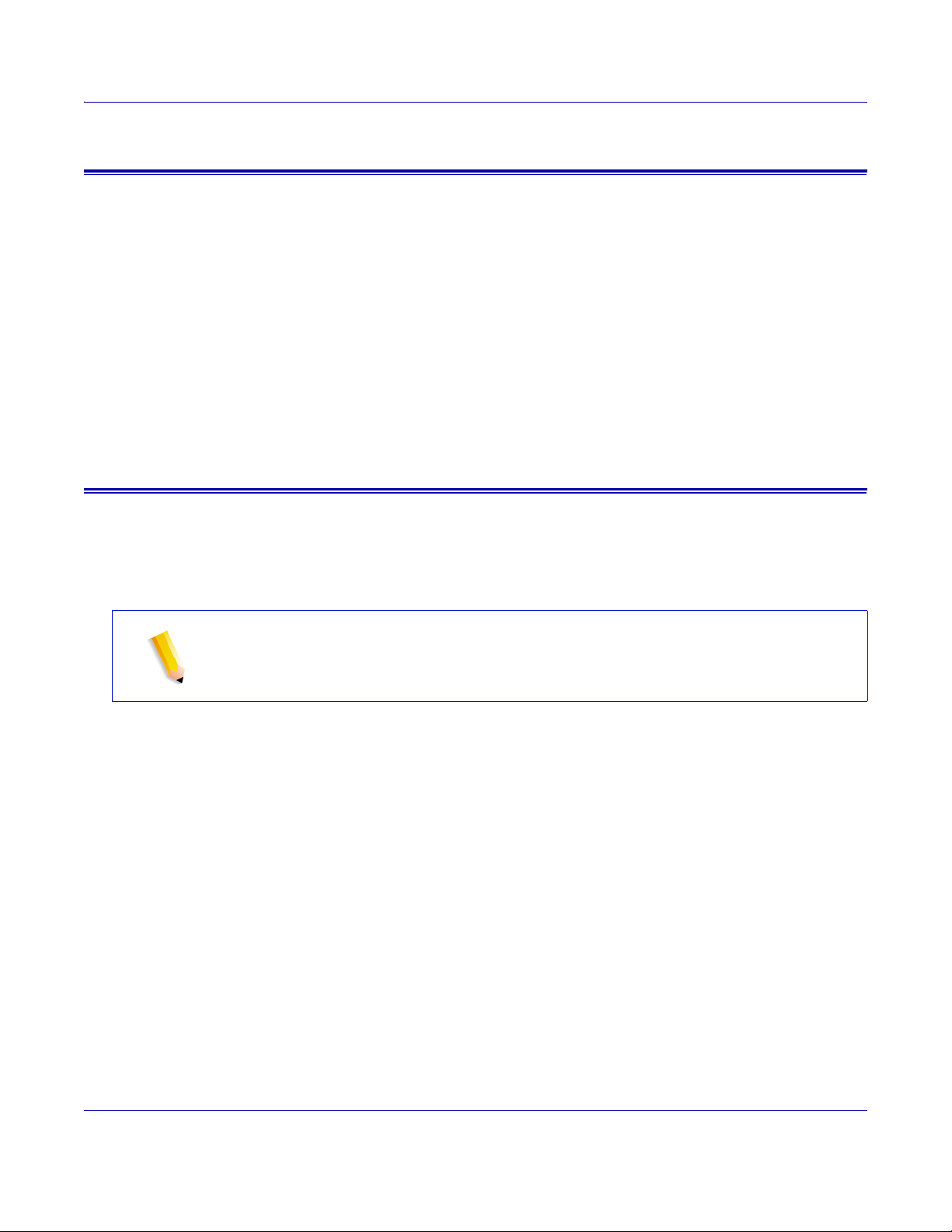
Formats graphiques pris en charge
Tous les formats graphiques InDesign peuvent être utilisés par VPP en tant qu'éléments
statiques dans la mise en page. (Pour les objets variables, JPEG, TIFF, EPS et PS
sont les seuls formats pris en charge par VPP.) Cela permet une totale liberté quant
à l'utilisation de formats pris en charge par InDesign dans un document InDesign.
La conception statique n'est pas limitée par VIPP. La fonction d'exportation de VPP traite
les restrictions VIPP et constitue un processus transparent pour l'utilisateur InDesign.
Toutefois, les fichiers référencés dans le fichier de base de données associé à la mise
en page InDesign (par exemple, un champ du fichier de données délimité) se limitent aux
types de fichier pris en charge par l'interpréteur VI (JPEG, Tiff, EPS et PS). En d'autres
termes, tout fichier de données variables inséré dans une mise en page InDesign statique
via les fonctions VPP doit être dans un format pris en charge par l'interpréteur.
Polices écran et imprimante
Présentation de VIPP Pro Publisher
L'application peut être conçue à l'aide de tout type de police pris en charge par InDesign.
Lors de l'exportation, VPP assure le regroupement des polices utilisées dans l'application
et leur mise à disposition de l'interpréteur VI lors de l'impression.
REMARQUE
Les polices asiatiques CID à deux octets ne sont pas prises en charge pour le moment.
VIPP Pro Publisher – Guide de l’utilisateur
FreeFlow Variable Information Suite 7.0 (10/2008) VPP-17
Page 24
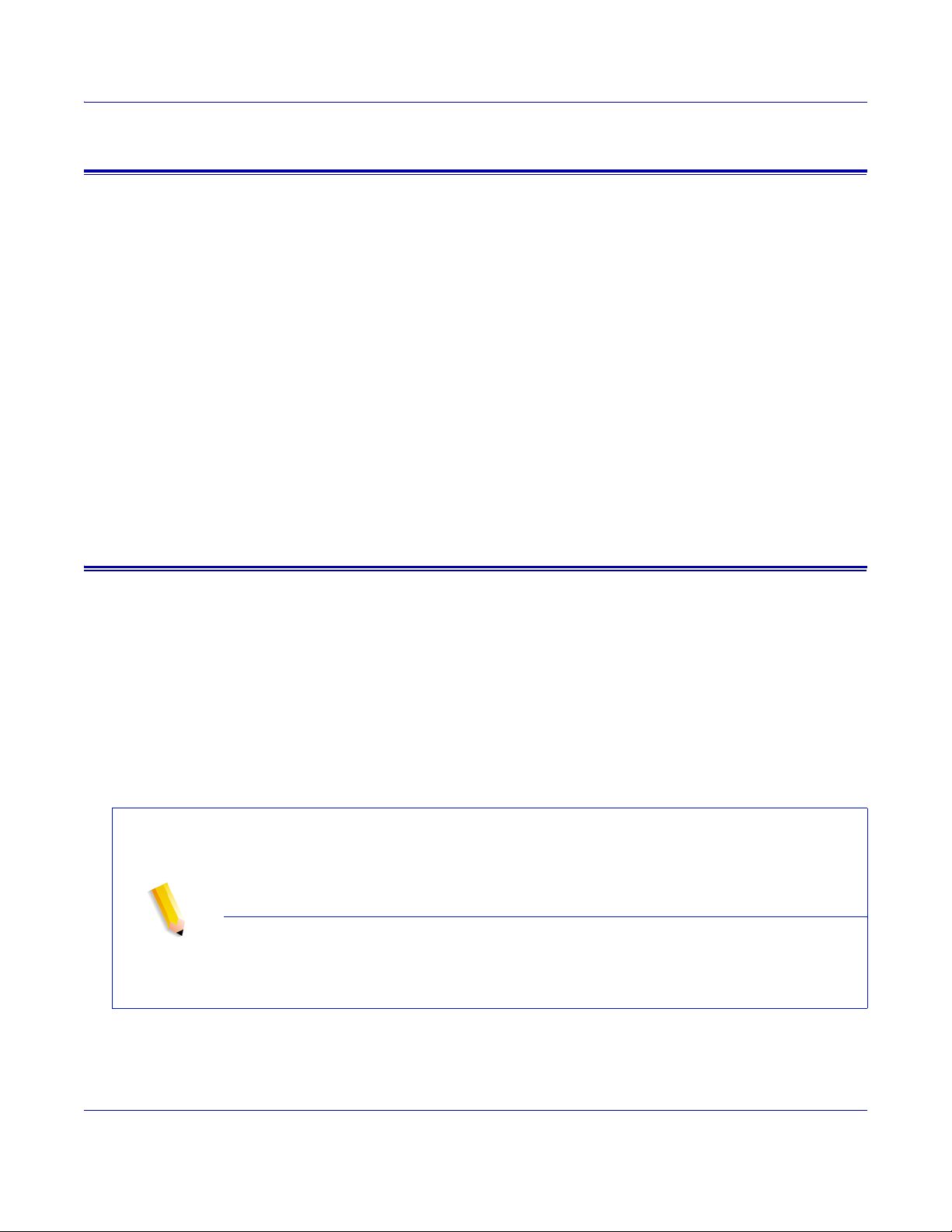
Présentation de VIPP Pro Publisher
Présentation de l'impression spécialisée et de VPP
La technologie d'impression spécialisée (IS) Xerox est prise en charge uniquement sur
les systèmes FFPS (anciennement DocuSP). Elle permet d'accroître la sécurité des
documents imprimés sur des systèmes d'impression standard à l'aide de toner standard.
Aucune encre ou dispositif supplémentaire n'est requis. L'impression spécialisée est
présentée plus en détails dans la section « Utilisation des effets d'impression
spécialisée » de ce document.
Lorsque vous recourez à cette technologie Xerox, utilisez les polices d'écran
d'impression spécialisée installées via l'option d'installation personnalisée du programme
d'installation de VPP. Pendant la phase de conception, ces polices reproduisent à l'écran
la hauteur et la largeur des polices utilisées pour les effets d'impression spécialisée.
Elles doivent être installées avant la conception d'applications faisant appel aux polices
d'impression spécialisée. (Les polices imprimante requises pour l'impression spécialisée
peuvent être commandées sur le site d'eCommerce Xerox
(www.graphiccommunications-estore.xerox.com). Prenez contact avec votre revendeur
local pour plus d'informations sur ces polices imprimante.)
Polices d'impression spécialisée
Lors de l'installation de VPP, vous avez la possibilité d'installer un jeu de 248 polices
écran d'impression spécialisée. Ces polices permettent uniquement de reproduire les
effets d'impression spécialisée dans l'application InDesign et ne sont pas intégrées
dans le fichier VPC destiné à l'impression. Lorsque vous créez des applications
mettant en œuvre l'impression spécialisée, vous devez commander les polices
imprimante correspondantes et les installer sur votre système FFPS au préalable.
VPP sera ainsi en mesure d'appeler les polices imprimantes correctes à appliquer
aux effets d'impression spécialisée. (Seuls les périphériques d'impression FFPS
prennent en charge l'impression spécialisée.) Pour plus d'informations, prenez
contact avec votre interlocuteur Xerox local.
REMARQUE
N'installez pas ces polices écran d'impression spécialisée si vous ne prévoyez pas
d'utiliser la fonction d'impression spécialisée. Elles ne sont pas utilisables en tant que
polices standard, leur installation allongerait donc inutilement la liste déroulante des
polices de 248 éléments.
REMARQUE
Pour retirer une police d'impression spécialisée installée que vous n'utilisez plus ou dont
vous n'avez plus besoin, il suffit de la supprimer. Cette opération la retire également de
la liste des polices InDesign.
VIPP Pro Publisher – Guide de l’utilisateur
VPP-18 FreeFlow Variable Information Suite 7.0 (10/2008)
Page 25

Limitations
En termes simples, les opérations que peut effectuer VPP sont limitées du fait des
différences qui existent entre VPP et d'autres logiciels dans la manière d'envoyer
les applications à l'imprimante.
InDesign et la plupart des logiciels de bureau utilisent un modèle de composition
classique pour imprimer la sortie finale. Cependant, lorsque vous utilisez VPP avec
InDesign, la technologie mise en œuvre pour l'impression des travaux est celle qui
sous-tend VPP et qui repose sur le modèle DDC (Dynamic Document Construction)
utilisé dans les usines de production dans le monde entier.
Dans le modèle DDC, l'assemblage final du document est réalisé au dernier moment
dans le flux de travail. La composition finale du travail s'effectue généralement dans un
afficheur ou dans le contrôleur d'impression, parfois appelé DFE. Lorsque le modèle DDC
est utilisé pour l'impression, les instructions décrivant l'assemblage et la présentation
du document sont créées durant la phase de conception et les éléments variables et
statiques qui composent le document sont envoyés à l'imprimante dans un conteneur de
projet VI (VPC). Les éléments étant insérés dans la composition sur le DFE, le temps
requis pour l'impression et l'espace nécessaire pour conserver le travail en file d'attente
sont considérablement réduits.
Présentation de VIPP Pro Publisher
Contrairement au modèle DDC, le modèle classique de composition effectue
l'assemblage et la présentation des éléments du document très tôt dans le flux de travail
et crée un fichier d'impression dans un format PDL, tel que PDF, PostScript, PPML, etc.
Ces fichiers d'impression peuvent être très volumineux, de l'ordre du giga-octet, voire
plus, car ils décrivent la mise en page de chaque élément sur chaque page du document,
même si elle est identique sur chaque page. Ces fichiers peuvent prendre un temps
énorme à créer dans le logiciel de composition, ils doivent ensuite être transférés sur
le DFE qui traite le PDL et compose chaque page avant impression. Dans le modèle de
composition, une fois le PDL créé, tout changement dans la présentation du document,
y compris l'utilisation de ressources et de données variables, requiert la recomposition
de l'intégralité du document et la création d'un nouveau PDL.
VPP exploite pleinement le modèle DDC en mettant en œuvre l'interface utilisateur
InDesign pour concevoir le document puis en exportant les instructions InDesign internes
pour assembler et présenter le document à l'aide du langage VIPP Pro. VPP utilise les
VPC pour soumettre toutes les ressources, modèles VIPP Pro et fichiers de données
variables compris, au DFE en une seule opération.
Les limitations sont particulièrement sensibles lorsque des données variables doivent
être incluses dans des applications InDesign offrant de riches fonctions et que le
document final doit être imprimé à une vitesse de production. VPP est destiné à la
production rapide de gros volumes de documents variables simples ; le logiciel a été
spécialement conçu dans ce but et certains compromis ont dû être consentis pour
y parvenir. Les sections qui suivent décrivent les limitations les plus importantes et
expliquent sommairement leur origine afin de mieux vous faire comprendre ce qui marche
et ce qui ne marche pas.
Nous vous recommandons fortement d'effectuer la relecture de vos travaux dans
FreeFlow VI Explorer (MS Windows uniquement), FreeFlow VI PDF Originator
(MS Windows uniquement), FreeFlow VI Designer (MS Windows uniquement) ou
dans l'utilitaire VIPP Pro Viewer (MS Windows et Mac OS/X), qui requiert Adobe
Acrobat 8 ou une version ultérieure.
VIPP Pro Publisher – Guide de l’utilisateur
FreeFlow Variable Information Suite 7.0 (10/2008) VPP-19
Page 26
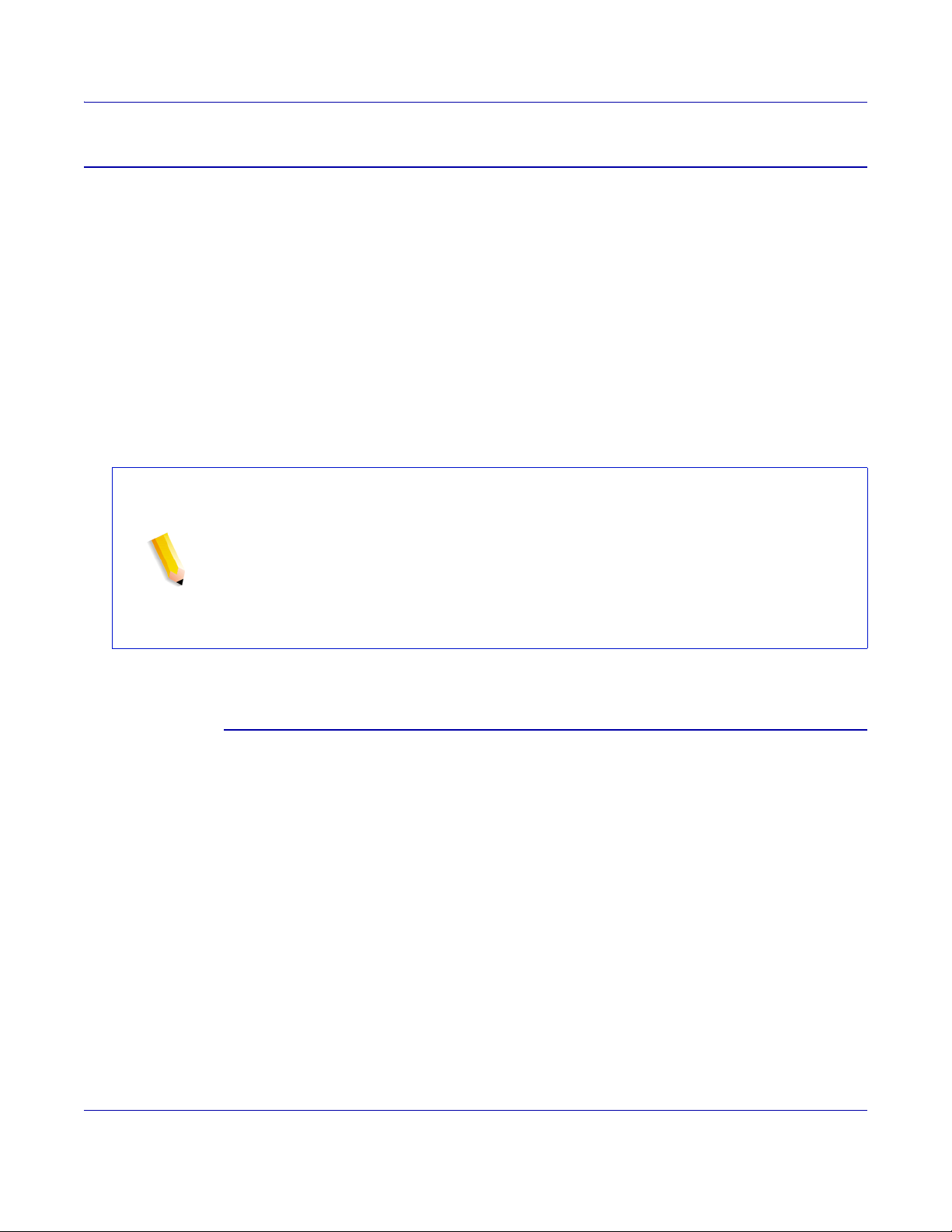
Présentation de VIPP Pro Publisher
Sources de limitations
Si le modèle DDC est très efficace, certaines limitations de la technologie actuelle au
niveau des PDL et des DFE ont un effet sur le jeu de fonctions InDesign utilisable par
VPP. C'est le cas notamment de la transparence, l'une des fonctions les plus importantes
affectées par ces limitations, et de l'aplatissement, un procédé qui consiste à fusionner
des objets pages superposés pour produire un objet unique. InDesign propose des
fonctions, telles les ombres portées, qui utilisent la transparence. Ces effets sont créés
par aplatissement des objets qui utilisent la transparence et par génération d'un bitmap
à partir de ces objets. Les PDL actuels, et leurs interpréteurs installés sur les DFE, ne
sont pas en mesure d'effectuer l'aplatissement de manière prévisible. Pour cette raison,
VPP prend en charge uniquement les effets InDesign qui utilisent la transparence mais
qui NE contiennent PAS de données variables. Par exemple, les ombres portées peuvent
être utilisées pour du texte statique présent dans un calque activé ou désactivé suivant
une logique conditionnelle, mais ne peuvent pas être appliquées à du texte qui change
selon le contenu d'un champ de données variables.
REMARQUE
Dans les sections qui suivent :
• Texte variable désigne un objet texte InDesign contenant des objets de données
VPP de type Texte ou Fichier texte. (Toute chaîne de texte contenant un objet de
données VPP est traitée comme du texte variable par VPP.)
• Graphique variable désigne un fichier graphique de type Graphique inséré dans
une mise en page InDesign via un enregistrement de base de données ou une
règle conditionnelle.
Texte
Des limitations relatives à certains effets de présentation de texte InDesign s'appliquent
au texte variable mais pas au texte non variable. De façon générale, les effets qui
entraîne la rastérisation du texte dans InDesign (procédé qui consiste à créer une
représentation bitmap du texte) afin d'obtenir le rendu souhaité ne sont pas proposés
dans VPP. Les limitations les plus importantes pour le texte variable sont les suivantes :
• Les tableaux contenant du texte variable ne sont pas pris en charge.
• Seul un sous-jeu du texte placé sur une ligne et du texte placé autour ou à l'intérieur
d'une forme irrégulière est pris en charge comme texte variable. (Ils seront pris en
charge dans la version 7.0 SP1.)
• Seul l'espacement des caractères associé à la police est pris en charge.
• La remargination de texte variable entre les cadres, les formes et les tableaux
n'est pas prise en charge.
• La coupure de mot n'est pas prise en charge pour le texte variable.
• Les notes et pieds de page ne sont pas pris en charge.
• Les styles InDesign ne sont pas pris en charge.
VIPP Pro Publisher – Guide de l’utilisateur
VPP-20 FreeFlow Variable Information Suite 7.0 (10/2008)
Page 27
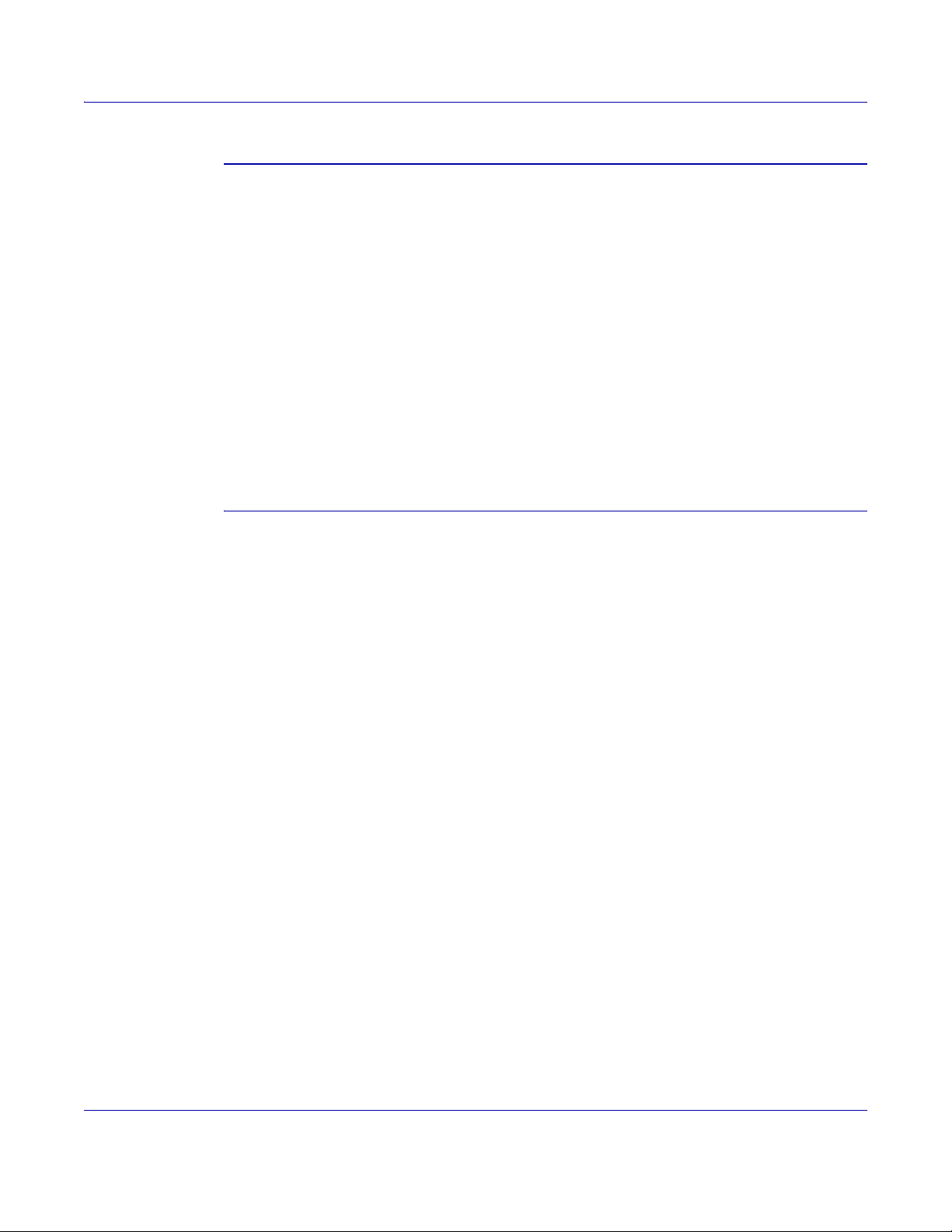
Présentation de VIPP Pro Publisher
Graphiques
Des limitations relatives à certains effets de présentation de graphiques InDesign
s'appliquent aux graphiques variables mais pas aux graphiques non variables.
• Les cadres de graphiques contenant des graphiques variables peuvent être
uniquement rectangulaires, ils ne peuvent pas être déformés ou cisaillés.
• L'alignement du graphique dans le cadre est limité aux options appliquées
uniquement via la boîte de dialogue Options d'ajustement de bloc. N'utilisez pas
une option d'ajustement sélectionnée dans le menu contextuel qui s'affiche lorsque
vous cliquez sur le bouton droit de l'image. (Voir « Ajustement d'une image à un
bloc » pour plus d'informations.)
• N'utilisez pas la « flèche blanche » pour déplacer ou modifier une image après
insertion dans le cadre, la modification n'est pas conservée dans la mise en page.
(Voir « Ajustement d'une image à un bloc » pour plus d'informations.)
Calques variables
VPP repose sur InDesign pour aplatir des objets fixes et fournir un fichier EPS de l'objet
résultant. Pour les calques fixes appliqués à chaque page du document, InDesign génère
un fichier EPS unique. Toutefois, lorsqu'une logique conditionnelle utilisant des données
variables est créée pour activer ou désactiver le calque sur une page particulière,
l'aplatissement doit être appliqué à plusieurs combinaisons de calques et un fichier
EPS créé pour chacune de ces combinaisons, ce qui augmente considérablement la
complexité du travail.
Pour éviter les résultats inattendus, réduisez au minimum le nombre de calques variables
(calques appelés ou activés via un objet de visibilité) utilisés dans l'application. La
combinaison du nombre de calques contrôlés via des objets de visibilité disponibles et du
nombre total de calques contrôlés via des objets de visibilité utilisés sur une page influe
sur la performance d'exportation VPP lors de la création du fichier vpc. Lorsque cela est
possible, réduisez au minimum le nombre de ces calques utilisés par page et combinez
les informations sur un ou deux calques ; cela aura une incidence non négligeable sur la
performance d'exportation et sur la taille totale du fichier .vpc créé pour l'impression.
Lorsque vous utilisez l'option d'exportation, vous devez sélectionner plusieurs options
avant de créer le fichier .vpc. Lorsque vous utilisez des calques variables (contrôlés via
des objets de visibilité), ouvrez le menu « Aplatissement » dans la fenêtre d'exportation.
Deux champs doivent être complétés dans la rubrique « Nombre de calques par page à
visibilité variable ». Il est très important de renseigner les valeurs minimale et maximale
correctement. Pour plus d'informations sur la configuration de ces valeurs, reportez-vous
à la section « Aplatissement ».
VIPP Pro Publisher – Guide de l’utilisateur
FreeFlow Variable Information Suite 7.0 (10/2008) VPP-21
Page 28
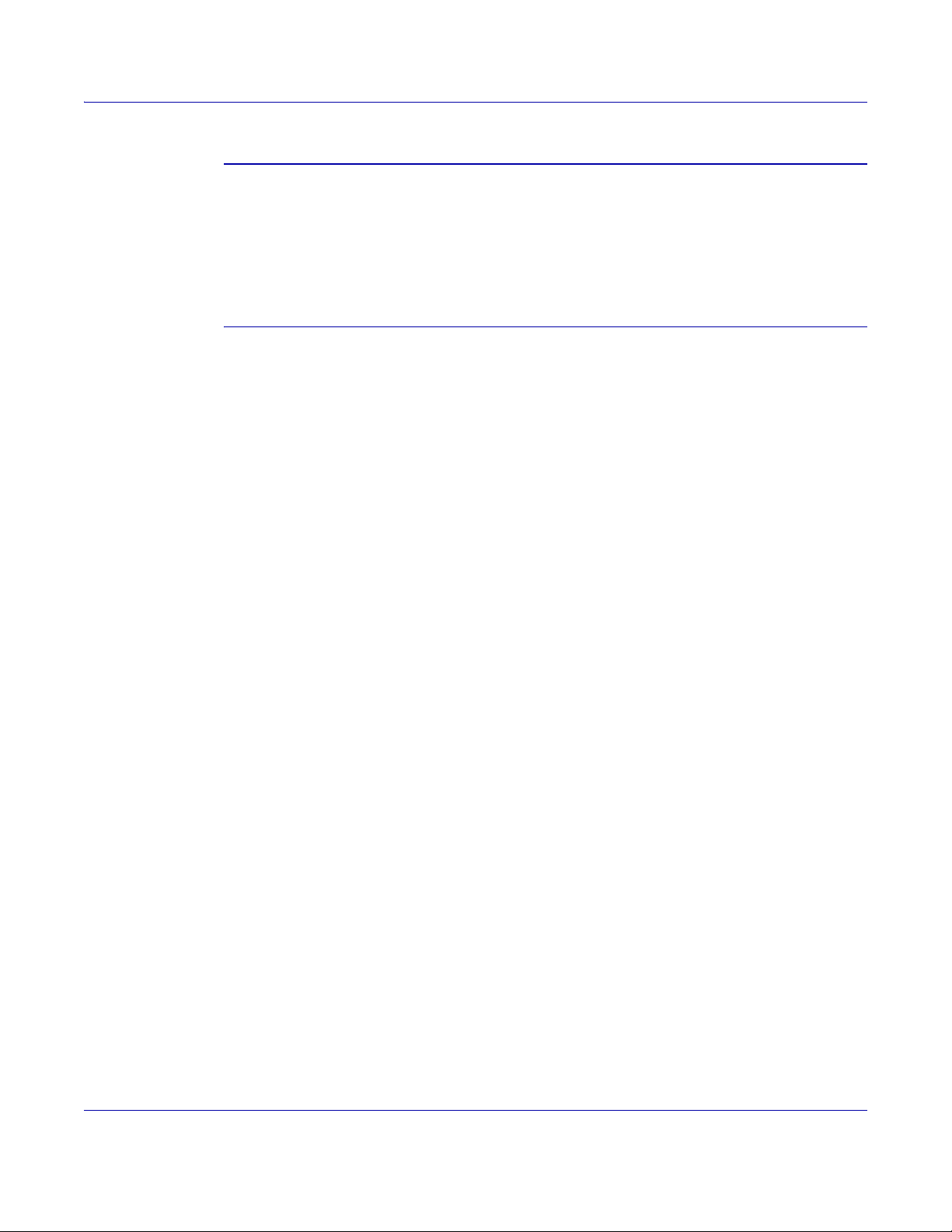
Présentation de VIPP Pro Publisher
Gabarits
InDesign permet la création d'un type spécial de page qui peut être utilisé comme modèle
lors de la création des autres pages. C'est ce qu'on appelle les gabarits. VPP prend en
charge uniquement les gabarits ne contenant pas de texte ni de graphiques variables.
Autres objets InDesign
InDesign autorise l'inclusion de nombreux autres types d'objets, qui ne sont pas considérés
comme des objets « simples » , du texte ou des graphiques, par exemple, à utiliser dans
des applications non destinées à l'impression. Il s'agit souvent d'éléments média tels que
boutons, fichiers audio, URL et films. Ces types d'objets ne sont pas pris en charge par
VPP pour le moment ; leur utilisation peut avoir des résultats imprévisibles. Nous vous
recommandons de n'utiliser que des objets simples dans les présentations à imprimer.
VIPP Pro Publisher – Guide de l’utilisateur
VPP-22 FreeFlow Variable Information Suite 7.0 (10/2008)
Page 29

Utilisation de VPP
VPP permet d'insérer des éléments de données variables ou d'appliquer des calques
de données variables dans un document InDesign et de contrôler ces éléments ou ces
calques via une logique conditionnelle (Règles). Les éléments variables constituent un
contenu supplémentaire à placer dans la composition initiale InDesign généré à partir
de valeurs provenant d'un fichier de données. Chaque document peut être personnalisé
avec ces données. C'est ce qu'on appelle « application à données variables guidée
par les données ».
Ces fonctionnalités sont pilotées par le plug-in VPP :
• L'effet des données variables dans la conception est visible dans la mise en page
car le numéro d'enregistrement du fichier de base de données change.
• Il est possible de tester l'espace requis pour les éléments de texte dans la
composition. Par exemple, vous pouvez afficher la chaîne de texte la plus courte
ou la plus longue pour un champ donné et ainsi vérifier que la zone est suffisante
pour son impression et que les polices utilisées tiennent dans l'espace attribué.
• La visibilité d'un calque peut être activée ou désactivée.
Vous pouvez ajouter des éléments statiques dans un document à tout moment à l'aide
des outils InDesign ; de même, vous pouvez ajouter des éléments variables à tout
moment en utilisant les outils VPP. Voici un exemple classique des étapes à suivre
pour créer une application à données variables à l'aide d'InDesign et de VPP :
• Créez le document initial dans InDesign.
Ouvrez normalement InDesign et créez la page du document à l'aide de la commande
de création de document. Les fonds perdus sont définis à cette étape de la procédure.
VPP ignore les options Ligne-bloc sélectionnées dans InDesign. Les lignes-blocs
peuvent être sélectionnées ultérieurement dans le menu d'exportation VPP.
• Créez la mise en page statique de base du document à l'aide des outils InDesign.
Cette opération inclut le positionnement des fichiers graphiques et des blocs de
texte ainsi que l'application d'effets spéciaux à ces objets. Vous pouvez utiliser tous
les formats graphiques InDesign dans cette mise en page statique, ainsi que des
effets tels que les ombres portées, etc. Pour le moment, la mise en page statique
peut être manipulée comme toute autre mise en page InDesign.
La mise en page de base peut également comporter plusieurs pages. Le nombre
de pages est défini lors de la conception initiale, en modifiant la valeur par défaut
affichée dans le champ InDesign Nouveau document > Nombre de pages.
Vous pouvez également ajouter des pages supplémentaires via l'option
InDesign Ajouter une page du menu Page > Pages.
VIPP Pro Publisher – Guide de l’utilisateur
FreeFlow Variable Information Suite 7.0 (10/2008) VPP-23
Page 30
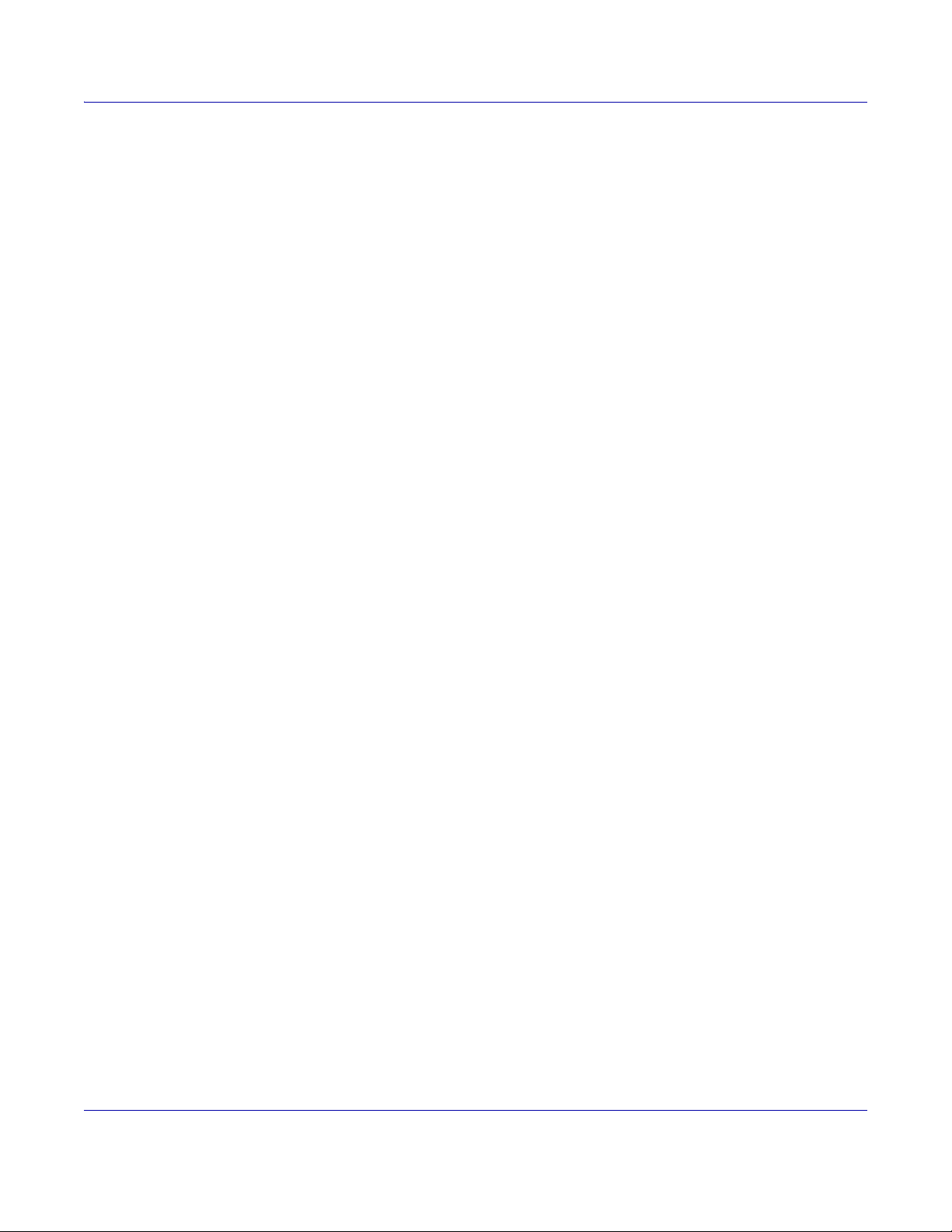
Utilisation de VPP
• Créez un nouveau dossier sur le système, donnez-lui un nom simple à retenir
pour le retrouver aisément. Copiez toutes les ressources externes utilisées
dans l'application dans un nouveau dossier, désigné par le terme « dossier de
ressources » dans la présente documentation.
• Démarrez le plug-in VPP. (Voir « Démarrage ».)
• Sélectionnez le fichier de données délimité. (Voir « Chargement du fichier
de données ».)
• Vérifiez que le délimiteur correct est sélectionné dans la boîte de dialogue.
(Voir « Définition du fichier de données délimité ».)
• Sélectionnez un dossier de ressources. (Voir « Sélection d'un dossier
de ressources ».)
• Définissez les types de champ approprié pour chaque objet de données
initialement listé dans le panneau VPP, modifiez le type des champs si nécessaire.
Le type de tous les champs initialement affichés dans le panneau VPP est
« Texte ». Vous pouvez cependant leur affecter l'un des types suivants.
(Voir « Définition de types d'objet de données VPP ») :
•Texte
•Fichier texte
• Fichier graphique
• Visibilité
• Insérez les données variables dans la mise en page InDesign.
(Voir « Ajout d'éléments de conception » et « Création et modification de règles ».)
• Ajoutez des objets de données variables dans les blocs de texte et
blocs graphiques.
• Créez des règles variables, au besoin.
• Créez des cadres supplémentaires et appliquez des données de visibilité
variables selon vos besoins.
• Testez et modifiez la composition.
• Testez les chaînes de texte longues (au besoin).
• Faites défiler les enregistrements de la base de données et examinez l'effet des
données variables sur votre composition.
• Testez la logique conditionnelle et le positionnement des éléments et effectuez
les modifications requises.
• Enregistrez et imprimez l'application. (Voir « Exportation d'un fichier VPC » et
« Pour imprimer les fichiers VPC (lorsque la configuration est terminée), utilisez la
commande lpr pour envoyer les fichiers VPC dans la file d'impression sur le
contrôleur FFPS ou utilisez un autre client de soumission.Impression du VPC ».)
• Exportez l'application :
• Sélectionnez le format du papier à utiliser.
• Sélectionnez les options d'impression multiple et d'imposition (ZSORT)
si nécessaire.
• Sélectionnez les lignes-blocs si nécessaire.
• Au besoin, réglez les gouttières pour obtenir le résultat souhaité.
• Sélectionnez VPC comme format de sortie dans le menu d'exportation.
• Envoyez le fichier VPC à l'imprimante ou à un fournisseur d'impression pour
la production.
VIPP Pro Publisher – Guide de l’utilisateur
VPP-24 FreeFlow Variable Information Suite 7.0 (10/2008)
Page 31

Utilisation de VPP
Données variables et mise en page d'une composition
VPP permet d'insérer quatre types de données variables dans une mise en
page InDesign :
• Chaînes de texte
• Fichiers texte
• Graphiques
• Visibilité
Ces quatre types de variables permettent de créer, à partir d'une mise en page InDesign
de base, un document qui varie en fonction des exigences du travail. Avec VPP, le texte,
les graphiques et même la mise en page peuvent changer en fonction des champs de
données et des calques qui leur sont associés et des règles créées pour le travail.
Dans cette section du Guide de l'utilisateur VIPP Pro Publisher , nous allons illustrer notre
propos à l'aide d'exemples tirés d'une application destinée à la création de badges
d'identification et utilisant :
• Des éléments InDesign statiques, tels que calques, blocs de texte et
blocs graphiques.
• Des éléments variables VPP qui font varier la composition en fonction des règles
définies et des champs de données.
• Des élément d'impression spécialisée qui permettent d'ajouter des données
variables sur le badge terminé et d'apporter un niveau de sécurité supplémentaire
au produit final.
À titre d'exemple, voici à quoi ressemble le badge final.
VIPP Pro Publisher – Guide de l’utilisateur
FreeFlow Variable Information Suite 7.0 (10/2008) VPP-25
Page 32

Utilisation de VPP
Les éléments suivants du badge sont des données variables :
• Nom et prénom de l'employé
• Service dans lequel il travaille
• Numéro d'employé
• Photo de l'employé
• Effets d'impression spécialisée sur la photo (police MicroText) et barre dorée sous
le nom du service (texte fluorescent)
Texte statique
Objets fixes
Graphique
Texte variable
variable
Effets d'impression spécialisée
Pour composer un tel document, vous devez être familiarisé avec le panneau VPP,
avoir une bonne connaissance des variables et savoir créer des règles qui régissent
ces variables. Les sections qui suivent vont vous permettre d'acquérir ces notions de
base essentielles.
REMARQUE
Pour plus d'informations sur la conception dans ou à l'aide d'InDesign, reportez-vous
aux didacticiels et à la documentation InDesign appropriés. Le présent document est
consacré uniquement à l'utilisation du plug-in VPP.
VIPP Pro Publisher – Guide de l’utilisateur
VPP-26 FreeFlow Variable Information Suite 7.0 (10/2008)
Page 33

Démarrage
Dans cette partie, vous ferez vos premiers pas avec VPP ; vous apprendrez comment
ouvrir VPP, découvrirez les différents éléments du panneau VPP et leur fonction et verrez
comment configurer l'application InDesign pour utiliser VPP. Ces informations sont
présentées dans les sections ci-après :
• Ouverture du panneau VPP
• Icônes et cases à cocher du panneau VPP
• Préparation de l'espace de travail
• Définition du fichier de données délimité
• Sélection d'un dossier de ressources
• Définition de types d'objet de données VPP
Ouverture du panneau VPP
Pour afficher le panneau VPP, s'il ne l'est pas déjà, sélectionnez Fenêtre >
VIPP Pro Publisher dans la barre de menus InDesign. VPP est ouvert si une
coche apparaît en regard de l'option VIPP Pro Publisher.
Utilisation de VPP
VIPP Pro Publisher – Guide de l’utilisateur
FreeFlow Variable Information Suite 7.0 (10/2008) VPP-27
Page 34

Utilisation de VPP
Vous pouvez placer le panneau VPP à n'importe quel endroit de l'écran à l'aide de la
fonction glisser-déposer. InDesign fournit une zone d'ancrage pour les plug-ins et autres
panneaux généralement située dans la partie droite de l'espace de travail.
VIPP Pro Publisher – Guide de l’utilisateur
VPP-28 FreeFlow Variable Information Suite 7.0 (10/2008)
Page 35

Utilisation de VPP
Pour entrer des informations ou sélectionner des fonctions dans le panneau et les boîtes
de dialogue VPP vous pouvez double-cliquer sur la fonction voulue, utiliser le bouton droit
de la souris ou effectuer une saisie manuelle dans l'objet sélectionné. Les commandes
du panneau VPP sont activées uniquement lorsqu'un élément de page et/ou un objet de
données est sélectionné dans la liste InDesign appropriée.
Choisissez les boutons situés en haut du panneau VPP
pour réduire ou agrandir le panneau, le fermer, charger
ou afficher la licence ou prendre connaissance des
informations concernant le logiciel.
L'icône Fichier de données permet de parcourir les
dossiers et de sélectionner le fichier de données à
utiliser dans l'application.
Pour plus d'informations sur cette icône, voir
« Chargement du fichier de données».
L'icône Dossier de ressources permet de rechercher
et sélectionner le dossier dans lequel sont stockées
les ressources (graphiques, etc.) requises pour
l'application.
Pour plus d'informations sur cette icône, voir « Sélection
d'un dossier de ressources ».
Cochez la case Afficher les données utilisateur dans
le travail pour afficher les données réelles dans le
travail plutôt que les intitulés de données. Pour plus
d'informations, voir « Icônes et cases à cocher du
panneau VPP ».
Cochez la case Mettre les champs en surbrillance
pour repérer les champs de données de texte variable
dans le travail . Pour plus d'informations, voir « Icônes
et cases à cocher du panneau VPP ».
Dans la zone de saisie, entrez le numéro de
l'enregistrement du fichier de données à afficher à
l'écran. Les données s'affichent dans l'espace de travail
InDesign et dans la liste correspondante qui apparaît
dans la partie inférieure du panneau VPP.
Cliquez sur l'icône « a
l'enregistrement dont la valeur de texte est la plus courte
pour cet enregistrement. Pour plus d'informations, voir
« Icônes et cases à cocher du panneau VPP ».
Cliquez sur l'icône « aaa
l'enregistrement dont la valeur de texte est la plus courte
pour cet enregistrement. Pour plus d'informations, voir
« Icônes et cases à cocher du panneau VPP ».
» pour rechercher
» pour rechercher
VIPP Pro Publisher – Guide de l’utilisateur
FreeFlow Variable Information Suite 7.0 (10/2008) VPP-29
Page 36

Utilisation de VPP
Cliquez sur l'icône Insérer objet de données pour
insérer l'objet sélectionné dans l'espace de travail
InDesign. Pour plus d'informations, voir « Icône Insérer
l'objet de données ».
Lorsque vous sélectionnez un fichier de données, les
champs correspondants s'affichent dans cette zone.
L'icône placée à gauche du nom de l'objet indique
son type.
Pour plus d'informations sur cette zone, voir « Définition
de types d'objet de données VPP ».
Ces icônes, qui s'affichent en bas du panneau,
permettent de créer, modifier ou supprimer une
règle ou une transformation de données.
Pour plus d'informations sur ces icônes, voir « Définition
de types d'objet de données VPP », « Icône Insérer
l'objet de données » et « Transformation de données ».
VIPP Pro Publisher – Guide de l’utilisateur
VPP-30 FreeFlow Variable Information Suite 7.0 (10/2008)
Page 37

Icônes et cases à cocher du panneau VPP
Pour insérer des données dans une mise en page InDesign de base, utilisez les icônes
et cases à cocher proposées dans le panneau VPP.
Utilisation de VPP
Il y a deux cases à cocher :
• Afficher les données utilisateur dans le travail – cochez cette case pour afficher
le contenu de l'objet de données plutôt que l'intitulé (le nom) de l'objet. Si vous ne la
cochez pas, le nom du champ sélectionné, les calques à visibilité variable et le nom
des champs de graphique variable s'affichent.
VIPP Pro Publisher – Guide de l’utilisateur
FreeFlow Variable Information Suite 7.0 (10/2008) VPP-31
Page 38

Utilisation de VPP
• Mettre les champs en surbrillance – cochez cette case si vous voulez que les
objets de données insérés dans le document InDesign apparaissent en surbrillance.
Cette fonction s'avère utile lorsque la case Afficher les données utilisateur dans le
travail est activée, car elle permet de distinguer rapidement les éléments statiques
des objets variables dans le travail.
Les trois icônes ci-dessous sont également utiles pour la composition du document :
• Insérer l'objet de données – cette icône permet d'insérer tout type d'objet de
données variables dans les blocs de texte ou graphiques d'un document InDesign
affiché dans l'espace de travail. Vous disposez de trois méthodes pour insérer un
objet ; placez tout d'abord le curseur sur le bloc de texte ou le bloc graphique voulu,
puis effectuez l'une des opérations suivantes :
• Sélectionnez l'objet de données VPP dans la liste, puis cliquez sur l'icône
Insérer l'objet de données.
• Double-cliquez sur l'objet voulu dans le panneau VPP.
• Cliquez avec le bouton droit sur l'objet voulu puis sélectionnez Insérer.
VPP insère l'objet sélectionné dans l'espace de travail InDesign. Procédez de la
même façon pour insérer une information de visibilité variable
• Champ de texte le plus court et Champ de texte le plus long – ces deux icônes
permettent de déterminer si l'espace alloué à un champ de texte dans le document
est suffisant pour accueillir l'intégralité des données contenues dans le fichier de
données, chaque objet de texte variable pouvant contenir des données de longueur
différente. Mettez en surbrillance un nom de champ et cliquez sur a
plus petit enregistrement correspondant ou sur aaa
plus long pour ce champ. Vous obtenez un nombre de caractères uniquement et
non la chaîne de texte elle-même.
pour afficher l'enregistrement le
pour afficher le
VIPP Pro Publisher – Guide de l’utilisateur
VPP-32 FreeFlow Variable Information Suite 7.0 (10/2008)
Page 39

Utilisation de VPP
Dans l'exemple ci-après, un enregistrement test a été créé à partir du nom – prénom
le plus long d'un fichier de données. Le badge de gauche illustre les résultats
recherchés, le badge de droite, les résultats non prévus ; les champs en surbrillance
indiquent les zones concernées.
Un simple réglage du texte ou du bloc de texte dans le document permet d'insérer
correctement toutes les données contenues dans tous les enregistrements du travail.
• Transformation de données – cette icône permet d'ouvrir une boîte de dialogue
dans laquelle sont créés les outils de transformation de type Texte, Fichier texte ou
Fichier graphique. Pour plus d'informations, voir « Transformation de données ».
• Créer une règle – cette icône ouvre la boîte de dialogue Créer une règle dans
laquelle vous définissez une règle conditionnelle. Pour plus d'informations, voir
« Création et modification de règles ».
• Modifier une règle/transformation de données – cette icône ouvre la boîte de
dialogue Modifier une règle ou Modifier une transformation de données, qui permet
de modifier une règle conditionnelle existante. Pour plus d'informations, voir
« Création et modification de règles » et « Transformation de données ».
• Supprimer la règle – cette icône permet de supprimer la règle mise en surbrillance
dans le panneau VPP.
VIPP Pro Publisher – Guide de l’utilisateur
FreeFlow Variable Information Suite 7.0 (10/2008) VPP-33
Page 40

Utilisation de VPP
Préparation de l'espace de travail
Vous pouvez ajouter des données variables à un document existant ou composer votre
document tout en ajoutant des données variables. Quelle que soit la méthode choisie,
avant d'ajouter des données variables à votre document, commencez par sélectionner le
fichier de données à utiliser, spécifiez le dossier de ressources contenant les ressources
nécessaires et définissez le type de fichier de chaque élément apparaissant dans la liste
d'objets de données VPP.
Les principales étapes de la préparation de l'espace de travail sont décrites dans les
sections suivantes :
• Définition du fichier de données délimité
• Sélection d'un dossier de ressources
• Définition de types d'objet de données VPP
La procédure commence dans le panneau VPP :
Sélectionnez le
fichier de données.
Désignez un dossier
de ressources.
VIPP Pro Publisher – Guide de l’utilisateur
VPP-34 FreeFlow Variable Information Suite 7.0 (10/2008)
Page 41

Définition du fichier de données délimité
Le fichier de données délimité sous-tend l'application à données variables.
Généralement, ce fichier résulte d'une extraction de données ou d'une interrogation
effectuée sur un système de base de données plus important. Il est également possible
de créer un fichier délimité dans un éditeur de texte ou une feuille de calcul et de
l'enregistrer au format CSV.
Le fichier de données est composé de plusieurs enregistrements. Le nombre
d'enregistrements est déterminé par l'extraction de données. VPP n'est pas affecté par
le nombre d'enregistrements dans le fichier de données, toutefois, lorsque le fichier de
données de production contient un nombre important d'enregistrements, une version
abrégée est souvent utilisée à des fins de test.
Le premier enregistrement d'un fichier de données limité utilisé par VPP doit contenir des
noms de champs séparés par un délimiteur. Les enregistrements suivants contiennent
les données utilisateur à placer dans ces champs.
La virgule est généralement utilisée comme délimiteur (d'où l'utilisation de fichiers CSV
pour Comma Separated Value). Parfois, un enregistrement de fichier CSV contient une
virgule, comme illustré dans le tableau ci-dessous, ce qui peut être problématique lors de
l'extraction des données.
Utilisation de VPP
Nom du champ
(premier enregistrement) :
Données d'extraction
(deuxième enregistrement) :
Apparaît de cette manière dans
le fichier de données :
Si les choses sont laissées en l'état, la virgule est considérée comme un délimiteur.
La valeur, $5,000 est perdue, le texte « Appartement 45A » étant considéré comme la
valeur des données à placer dans le champ Bonus. Si les données utilisateur contiennent
le délimiteur, vous devez opter pour l'une de ces solutions :
• Utilisez comme délimiteur un caractère n'apparaissant pas dans les données
utilisateur et générez à nouveau le fichier de base de données.
• Utilisez la technique dite de « citation » lors de la création de la base de données.
Dans ce cas, le fichier ressemble à ceci :
Nom du champ
(premier enregistrement) :
Données d'extraction
(deuxième enregistrement) :
Adresse 1 Bonus
123 avenue de la République
123 avenue de la République,
Appartement 45A,$5,000
Adresse 1 Bonus
“123 avenue de la République,
Appartement 45A,$5,000”
Appartement
45A
“$5,000”
Apparaît de cette manière dans
le fichier de données :
VIPP Pro Publisher – Guide de l’utilisateur
FreeFlow Variable Information Suite 7.0 (10/2008) VPP-35
“123 avenue de la République,
Appartement 45A”,“$5,000”
Page 42

Utilisation de VPP
Lors du traitement, les guillemets protègent la virgule figurant dans les données
utilisateur. Lorsque les champs sont entre guillemets, sélectionnez l'option
Enlever les guillemets lors de la définition du fichier de données dans VPP.
Chargement du fichier de données
Lorsque vous avez terminé la mise en page InDesign de base pour le travail à données
variables, vous devez charger le fichier de données afin d'associer les données variables
au travail. Le fichier CSV contient les données variables à appliquer au travail. Dans sa
forme la plus simple, le travail repose uniquement sur les données contenues dans les
enregistrements du fichier de données. Pour des travaux plus complexes ou plus
personnalisés, vous pouvez définir des règles.
Dans un fichier de données délimité, le caractère utilisé comme délimiteur peut être tout
caractère ASCII mais c'est généralement la virgule (par défaut), deux points, un espace
ou une tabulation qui est utilisé. La boîte de dialogue Propriétés du fichier de données
affiche la première ligne du fichier de base de données à partir de laquelle vous pouvez
déterminer le délimiteur utilisé. En cas de doute, contactez l'administrateur de la base de
données ou la personne qui vous a fourni le fichier. Si l'espace, la tabulation ou aucun
délimiteur est utilisé, sélectionnez l'option correspondante dans l'interface utilisateur.
Pour tout autre délimiteur, sélectionnez « Autre » et tapez le caractère approprié dans
la zone fournie à cet effet.
Le fichier de données utilisé lors de la phase de conception est souvent un sous-jeu d'un
fichier beaucoup plus volumineux sélectionné lors de la phase d'exportation du projet.
Lorsque c'est le cas, les deux fichiers doivent partager les mêmes caractéristiques
(noms de champ et délimiteur). Si on sélectionne généralement un fichier de production
plus important lors de la phase d'exportation, il est tout à fait possible d'utiliser le fichier
sélectionné ici comme fichier de données d'impression.
Lorsque vous avez terminé la sélection du fichier de données et le chargement du fichier
délimité dans le travail, le panneau VPP affiche le nom des champs de la base de
données trouvés dans le fichier délimité. Tous les champs sont chargés dans VPP
avec le type de données par défaut « Texte », comme indiqué par l'icône « T » placée
à gauche du nom de champ. Par conséquent, si le fichier de base de données inclut des
enregistrements ne contenant pas de texte, vous devez changer le type de données
correspondant en fonction du contenu de l'enregistrement, comme indiqué ci-dessous.
Les enregistrements du fichier de données peuvent être de l'un des types suivants :
• Texte – tout caractère ou chaîne de caractères
• Fichier texte – nom d'un fichier contenant du texte
REMARQUE
Le fichier texte doit être un fichier texte UTF-8 ou ASCII (avec des codes de caractères
inférieurs à 0x80). Toutes les commandes ou balises de formatage propriétaires seront
ignorées et imprimées comme du texte.
• Graphique – nom d'un élément graphique. Les ressources de fichier d'image
valides portent l'une de ces extensions : .jpg, .tif, .eps ou .ps.
VIPP Pro Publisher – Guide de l’utilisateur
VPP-36 FreeFlow Variable Information Suite 7.0 (10/2008)
Page 43

Utilisation de VPP
• Visibilité – ce type de champ peut contenir un indicateur (« Activée » ou
« Désactivée ») permettant de contrôler la visibilité du calque.
Les types de données énumérés ci-dessus peuvent également être affectés à un objet
de données VPP via une règle conditionnelle et ajoutés à la mise en page InDesign.
Ces objets s'affichent dans la liste du panneau VPP lorsque la règle est créée.
Pour charger le fichier de données utilisé dans le travail, cliquez sur l'icône de sélection
du fichier de données. La boîte de dialogue Sélectionner le fichier de données s'ouvre.
Recherchez le fichier de données à appliquer au travail, mettez-le en surbrillance et
cliquez sur Ouvrir.
VPP ouvre la boîte de dialogue Propriétés du fichier de données.
VIPP Pro Publisher – Guide de l’utilisateur
FreeFlow Variable Information Suite 7.0 (10/2008) VPP-37
Page 44

Utilisation de VPP
La boîte de dialogue Propriétés du fichier de données contient les champs suivants :
• Codage du fichier de données – cette liste déroulante contient les types de
codage de fichier actuellement pris en charge. Le codage des fichiers de données
permet de sélectionner différents modes de codage en fonction des données.
Si vous n'êtes pas sûr de l'option de codage à choisir, sélectionnez Unicode (UTF8)
qui convient pour la plupart des langues européennes et l'américain.
Les types de codage actuellement pris en charge sont les suivants :
•UTF8
• Western (ISO Latin-1)
• Western (ISO Latin-9)
• Western (Mac Roman)
• Western (Windows-1252)
REMARQUE
Dans la version actuelle, tout fichier de données sélectionné pour un document InDesign
via VPP est toujours converti en UTF-8 avant la copie des données dans le fichier de
soumission VPC. Cette opération permet à VPP de traiter à la fois les données variables
et les chaînes de texte existantes dans le document même en utilisant le même codage
dans le code VPP (pas de codages différents dans le même travail).
Notez cependant les restrictions suivantes :
• La taille des données initiales peut doubler voire tripler lors de la conversion
(d'ISO Latin-1 et ISO Latin-9 en UTF-8), selon le nombre de caractères ASCII
supérieurs à 0x7F trouvés dans les données. (La taille des caractères ASCII
inférieurs est toujours d'un octet en codage ISO Latin-* et UTF-8.)
• Les données ne peuvent pas être envoyées dans un projet VPP déjà ouvert sauf si
elles sont codées en UTF-8, le projet déjà ouvert attendant des données codées en
UTF-8. Utilisez VPP pour intégrer tout nouveau fichier de données de production
dans un fichier VPC de manière à assurer la conversion adéquate.
• Veillez à ne pas endommager le codage UFT-8 lorsque vous modifiez manuellement
le fichier VPC de soumission des données. Utilisez toujours un éditeur de texte
capable de traiter et d'afficher correctement les codes UTF-8 et enregistrez le fichier
modifié au format UTF-8.
• Première ligne du fichier de données – les données qui composent la première
ligne du fichier de données délimité s'affichent dans cette zone. Pour que VPP
fonctionne comme prévu, la première ligne du fichier de données délimité DOIT
contenir des données d'en-tête. L'affichage de la première ligne du fichier de
données permet de déterminer le délimiteur utilisé dans le fichier. En cas de doute
sur le codage du fichier de données et le délimiteur utilisé, prenez contact avec la
personne qui a généré le fichier de données.
VIPP Pro Publisher – Guide de l’utilisateur
VPP-38 FreeFlow Variable Information Suite 7.0 (10/2008)
Page 45

Utilisation de VPP
• Délimiteur – « Autre » est sélectionné par défaut et une virgule s'affiche dans le
champ correspondant. Lorsque le fichier de données utilise un délimiteur différent,
cliquez sur le bouton d'option approprié pour le sélectionner ou entrez le délimiteur
dans le champ « Autre ». Le délimiteur est le caractère utilisé pour séparer les
champs du fichier de données. Quatre options sont proposées :
• Aucun – aucun délimiteur n'est utilisé, chaque enregistrement contient
un champ.
• Tabulation – cette option permet de sélectionner la tabulation comme délimiteur
(entrer une tabulation comme délimiteur n'est pas toujours très facile, on utilise
souvent la valeur hexadécimale à la place).
• Espace – l'espace est utilisé pour délimiter le fichier.
• Autre – un autre caractère est utilisé comme délimiteur. Lorsque vous
sélectionnez cette option, vous devez spécifier le caractère dans le champ
correspondant. Dans VPP, la virgule est utilisée par défaut.
• Séparateur décimal – par défaut, le programme utilise l'option « Point » (.).
Au besoin, vous pouvez sélectionner la virgule comme séparateur décimal.
• Enlever les guillemets – cochez cette case pour supprimer les guillemets ouvrants
et fermants. Si le délimiteur est utilisé dans le fichier de données, le logiciel de base
de données encadre généralement les champs de données par des guillemets.
Cette option permet de supprimer les guillemets lors de la résolution du champ de
données. Lorsqu'elle est activée, les guillemets n'apparaissent pas dans la liste
générée. Lorsqu'elle n'est pas activée, elles font partie des données de la liste.
• OK et Annuler – cliquez sur OK lorsque vous avez terminé vos sélections, ou sur
Annuler pour fermer la boîte de dialogue sans désigner de fichier de données.
Lorsque vous cliquez sur OK , les champs de la base de données s'affichent aussitôt
sous forme de liste dans le panneau VPP.
Lorsque vous changez de numéro d'enregistrement dans le panneau VPP, la valeur du
champ correspondant s'affiche à droite du nom du champ. En outre, lorsque la mise en
page InDesign inclut les champs du fichier de données insérés, le texte ou les images à
l'écran changent lorsque les enregistrements changent.
VIPP Pro Publisher – Guide de l’utilisateur
FreeFlow Variable Information Suite 7.0 (10/2008) VPP-39
Page 46

Utilisation de VPP
Sélection d'un dossier de ressources
On appelle ressources tout type de fichier utilisé dans l'application, tel que fichier texte,
graphique, etc. ; elles sont généralement intégrées au document via des données
variables ou une logique conditionnelle.
Toutes les ressources destinées à l'application doivent être regroupées dans un même
dossier de ressources, c'est-à-dire à un emplacement défini par l'utilisateur sur le
système de fichiers Windows ou Mac.
VPP et InDesign doivent savoir où pouvoir charger ces ressources (ou ressources VPP)
sur l'ordinateur ou le réseau. Les ressources à utiliser pour un travail doivent toutes se
trouver dans le même dossier. N'utilisez PAS de sous-dossiers, VPP et VIPP pouvant
uniquement accéder à des types de ressources spécifiques regroupées dans un dossier
unique. Si aucun dossier de ressources n'est spécifié, VPP recherche les ressources
dans le dossier contenant le fichier de données.
REMARQUE
Comme le fichier de données, VPP prend en charge le concept d'environnements de test
et de production, qui permet d'utiliser un dossier de ressources lors de la conception
(test) et un autre dossier de ressources lors de la phase d'exportation (pour la
production). S'il est courant de stocker à des emplacements différents les dossiers de
ressources utilisés pour la conception et pour la production, rien n'interdit d'utiliser un
seul et même dossier pour les deux phases.
Lorsque vous utilisez des dossiers de ressources distincts, le dossier de ressources
destiné à la conception peut contenir des fichiers tests à faible résolution et le dossier
de ressources destiné à la production des fichiers images haute résolution qui seront
utilisés lors de la production finale du document. La sélection du dossier de ressources
destiné à la production s'effectue lors de la phase d'exportation.
VIPP Pro Publisher – Guide de l’utilisateur
VPP-40 FreeFlow Variable Information Suite 7.0 (10/2008)
Page 47

Utilisation de VPP
Pour définir le dossier de ressources à utiliser, cliquez sur l'icône Dossier de ressources,
parcourez les fichiers et sélectionnez le dossier dans lequel se trouvent les ressources à
appliquer au travail.
Lorsque vous sélectionnez le dossier, son chemin d'accès s'affiche dans le champ
Dossier de ressources du panneau VPP.
VIPP Pro Publisher – Guide de l’utilisateur
FreeFlow Variable Information Suite 7.0 (10/2008) VPP-41
Page 48

Utilisation de VPP
Définition de types d'objet de données VPP
Lorsque vous avez sélectionné le fichier de données :
• La liste des objets de données VPP affichée dans la partie inférieure du panneau
VPP est renseignée initialement avec les champs contenus dans le fichier de
données. D'autres objets de données sont ajoutés à la liste au fur et à mesure
que vous composez votre document.
• Le champ de numéro d'enregistrement est activé et les données d'enregistrement
de la liste changent en fonction de l'enregistrement sélectionné dans ce champ.
VPP liste les champs dans le panneau VPP et affiche trois informations sur chacun de
ces champs de base de données.
• Le « type » de l'objet apparaît dans la première colonne. Initialement, il s'agit du
type par défaut « Texte », indiqué par un T. Vous pouvez modifier le type des objets
et choisir :
• Texte – texte arbitraire.
• Fichier texte – fichier texte UTF-8 ou ASCII (avec des codes de caractères
inférieurs à 0x80). Toutes les commandes ou balises de formatage propriétaires
seront ignorées et imprimées comme du texte.
• Fichier graphique – élément graphique tel qu'un fichier jpeg, tiff, eps, etc.
• Visibilité – valeur vrai/faux qui spécifie si un calque est visible ou non.
• La deuxième colonne affiche le nom du champ tel qu'il apparaît dans le fichier de
base de données.
VIPP Pro Publisher – Guide de l’utilisateur
VPP-42 FreeFlow Variable Information Suite 7.0 (10/2008)
Page 49

Utilisation de VPP
• La troisième colonne affiche les données contenues dans le champ pour
l'enregistrement actuellement affiché dans la zone d'affichage du numéro
d'enregistrement situé directement au-dessous de la case à cocher Mettre les
champs en surbrillance. La colonne peut également contenir des informations
sur les paramètres conditionnels à appliquer aux objets ajoutés par la suite ;
un objet de visibilité, par exemple, peut être activé ou désactivé.
Zone d'affichage du
numéro d'enregistrement
Dans le cas où des champs (définis dans le fichier délimité utilisé dans le travail) NE sont
PAS du type par défaut, vous devez modifier leur type.
Pour changer le type d'un champ, cliquez avec le bouton droit sur le champ voulu.
Un menu contextuel s'affiche ; sélectionnez l'option Changer le type .
Lorsque cette option est en surbrillance, un sous-menu des types disponibles s'affiche.
Sélectionnez le type correspondant au champ. L'icône affichée dans la première colonne
change pour refléter le type choisi.
VIPP Pro Publisher – Guide de l’utilisateur
FreeFlow Variable Information Suite 7.0 (10/2008) VPP-43
Page 50

Utilisation de VPP
Les différentes icônes utilisées pour indiquer les types d'objet disponibles sont
présentées ci-dessous.
Icône Type d'objet
Texte/Règle de texte
Fichier texte/
Règle de fichier texte
Fichier graphique/
Règle de fichier
graphique
Visibilité/
Règle de visibilité
Transformations de
données pour les types
Texte, Fichier texte et
Fichier graphique.
Icône Insérer l'objet de données
L'icône Insérer l'objet de données permet d'insérer des données variables dans le travail
InDesign.
Pour plus de détails sur les éléments insérés et la méthode d'insertion à utiliser,
reportez-vous aux sections suivantes :
• Ajout d'éléments de conception
• Texte statique
• Graphiques statiques
• Texte variable
• Fichiers texte variables
• Images variables
• Création de calques conditionnels
• Création et modification de règles
• Création d'une règle
• Modification ou duplication d'une règle
VIPP Pro Publisher – Guide de l’utilisateur
VPP-44 FreeFlow Variable Information Suite 7.0 (10/2008)
Page 51

Ajout d'éléments de conception
La composition d'un document met en œuvre deux types d'éléments : des éléments
statiques (qui ne changent pas) et des données variables.
Les données statiques sont insérées dans la composition à l'aide des outils de base
InDesign. Les données variables sont placées dans le document soit par importation
des champs de données contenus dans le fichiers délimité, soit par insertion d'une
nouvelle condition ( ou règle) créée dans la boîte de dialogue VPP Créer une règle
ou Modifier une règle.
Les catégories de variables VPP sont les suivantes :
• Chaînes de texte
• Fichiers texte
• Fichiers graphiques
• Visibilité
La procédure générale utilisée pour ajouter des données variables est décrite ci-dessous.
• Chaînes de texte ou Fichiers texte – Cliquez sur l'icône Texte dans InDesign,
cliquez dans un bloc de texte, puis sélectionnez un objet Texte ou Fichier texte dans
le panneau VPP. Pour ajouter l'objet, double-cliquez dessus ou cliquez sur l'icône
Insérer l'objet de données. Pour plus d'informations, voir « Texte variable » et
« Fichiers texte variables ».
Utilisation de VPP
• Fichier graphique – Sélectionnez un bloc graphique puis l'objet graphique voulu dans
le panneau VPP. Pour ajouter l'objet, double-cliquez dessus ou sélectionnez l'icône
Insérer l'objet de données. Pour plus d'informations, voir « Images variables ».
• Visibilité – Choisissez le calque voulu dans le panneau Calques d'InDesign,
puis sélectionnez un objet Visibilité dans le panneau VPP. Pour ajouter l'objet,
double-cliquez dessus ou cliquez sur l'icône Insérer l'objet de données. Pour
plus d'informations, voir « Création et modification de règles ».
VIPP Pro Publisher – Guide de l’utilisateur
FreeFlow Variable Information Suite 7.0 (10/2008) VPP-45
Page 52

Utilisation de VPP
Insertion de texte
Dans un document variable, le texte se divise en texte statique et texte variable. Il s'agit
de notions utilisées pour décrire la manière dont une zone est affectée par les données
variables provenant de la base de données sur laquelle repose l'application.
Texte statique
Le texte statique est une zone de texte ne contenant aucune variable de texte. Il ne
dépend pas des données et ne change pas en fonction de données provenant d'un champ
de la base de données. Il est entré dans le document InDesign à l'aide des outils standard
InDesign et des commandes d'ajout d'objets texte dans une page. Tous les attributs de
texte pris en charge par InDesign peuvent être appliqués au texte statique, y compris des
effets spéciaux tels que les ombres portées, etc. Ce n'est pas le cas du texte variable,
qui accepte uniquement les attributs pris en charge par VPP.
REMARQUE
Le fait d'ajouter une variable de texte au sein d'une chaîne ou d'un paragraphe de texte
statique transforme ce texte en texte variable et limite par conséquent les attributs
pouvant lui être appliqués aux seuls attributs pris en charge par VPP tels que taille
de police, gras, italique, etc.
Texte variable
Un texte variable est du contenu qui varie en fonction des informations contenues dans
les fichiers de données et des règles associées à la conception. Le texte variable étant
géré par VIPP, seuls les attributs de texte pris en charge par VIPP sont autorisés.
Pour insérer du texte variable dans un document InDesign :
• Utilisez l'outil Texte pour tracer un nouveau bloc de texte ou cliquez dans un bloc
existant, puis placez le curseur à l'endroit où vous voulez entrer le texte variable.
• Mettez l'objet que vous voulez insérer en surbrillance (il doit être de type Texte).
• Insérez l'objet sélectionné à l'emplacement du curseur. Pour ce faire, double-cliquez
sur l'objet ou cliquez sur l'icône Insérer l'objet de données. Le nom de l'objet
s'affiche dans la zone de texte. Une fois l'objet inséré, le contenu du champ
correspondant ou l'intitulé s'affiche dans l'espace de travail, selon que la case
« Afficher les données utilisateur dans le travail » est cochée ou non.
• Si nécessaire, entrez du texte avant ou après l'objet inséré ou ajoutez un autre
objet texte.
VIPP Pro Publisher – Guide de l’utilisateur
VPP-46 FreeFlow Variable Information Suite 7.0 (10/2008)
Page 53

Utilisation de VPP
Reportez-vous à la section « Icônes et cases à cocher du panneau VPP » pour plus
d'informations sur l'affichage de la chaîne de texte plutôt que de son intitulé. Activez
ou désactivez la case à cocher Afficher les données utilisateur dans le travail pour
passer de l'affichage du contenu des champs de base de données sélectionnés à
l'affichage de leur intitulé pour l'enregistrement en cours. Faites défiler la base de
données et visualisez le changement de contenu en cliquant sur la flèche haut ou bas
de la fenêtre de l'enregistrement actuellement affiché. De plus, vous pouvez activer ou
désactiver la mise en surbrillance des données variables en cochant ou non la case
Mettre les champs en surbrillance.
Fichiers texte variables
Pour insérer un fichier texte variable dans un document InDesign :
• Utilisez l'outil Texte pour tracer un nouveau bloc de texte ou cliquez dans un bloc
existant, puis placez le curseur à l'endroit où vous voulez entrer le texte variable.
• Mettez l'objet que vous voulez insérer en surbrillance (il doit être de type
Fichier texte).
• Insérez l'objet sélectionné à l'emplacement du curseur. Pour ce faire, double-cliquez
sur l'objet ou cliquez sur l'icône Insérer l'objet de données. Le nom de l'objet
s'affiche dans la zone de texte.
Si la case « Afficher les données utilisateur dans le travail » est cochée, le contenu du
fichier texte s'affiche, sinon le nom du fichier texte apparaît. Le texte ou le nom du fichier
change en fonction des enregistrements. Cette opération peut s'effectuer de manière
conditionnelle à l'aide des modèles de règle (voir « Création d'une règle »).
ASTUCE
VPP prend en charge un seul format de page par application. Dans une mise en page
de type pages multiples (N en 1), toutes les pages doivent être de même format.
ASTUCE
Lorsque vous utilisez du texte variable ou un fichier texte variable, veillez à ce que
la taille du document ou du champ InDesign soit suffisante pour intégrer la plus
longue chaîne de texte ou le plus long contenu du fichier texte. Pour plus de détails,
reportez-vous à la section « Champ de texte le plus court et Champ de texte le plus
long » page 32.
VIPP Pro Publisher – Guide de l’utilisateur
FreeFlow Variable Information Suite 7.0 (10/2008) VPP-47
Page 54

Utilisation de VPP
Options d'ajustement de texte
Utiliser du texte variable dans une application nécessite de s'assurer que le texte inséré
est ajusté au bloc de texte, étant donné que le nombre de caractères dans la variable
sera variable.
Pour définir les options d'ajustement de texte, cliquez avec le bouton droit de la souris
dans une zone de texte, puis sélectionnez Options d'ajustement texte VPP… dans
le menu contextuel. Utilisez la boîte de dialogue qui s'affiche pour définir les options
d'ajustement de la zone de texte.
Cochez la case Activer l'ajustement de texte pour définir les options d'ajustement de
texte VPP suivantes :
Options Ajustement largeur et Étirement sur la largeur :
Lorsque l'option Ajustement largeur est utilisée, si une ligne du texte est trop longue pour
entrer dans le bloc de texte, la largeur des caractères est réduite afin que le texte entre
dans une seule ligne. La taille en points ne change pas, seule la largeur des caractères
est modifiée. Si la longueur du texte est ajustée au bloc de texte, appliquer cette option
n'a aucun effet.
L'option Étirement sur la largeur est similaire à l'option Ajustement largeur, à part qu'elle
augmente également la largeur des caractères pour que le texte soit ajusté à la largeur du bloc.
Remarques sur les options Ajustement largeur et Étirement sur la largeur :
• le bloc de texte peut contenir plusieurs lignes ; Chaque ligne est ajustée
individuellement au bloc ;
• une ligne peut contenir plusieurs polices et des tailles de police différentes. Les
polices et leurs tailles seront conservées. Seule la largeur relative des caractères
sera modifiée (par exemple, toutes les largeurs de caractères peuvent être réduites
de 70 % ou augmentées de 120 % pour être ajustées à la ligne du texte).
VIPP Pro Publisher – Guide de l’utilisateur
VPP-48 FreeFlow Variable Information Suite 7.0 (10/2008)
Page 55

Utilisation de VPP
• Pour l'option Étirement sur la largeur, la valeur d'échelle horizontale du texte affiché
dans InDesign ne sera jamais supérieure à 1000 %. Il s'agit d'une limitation intégrée
dans InDesign. Dans le travail exporté, l'échelle horizontale des blocs de texte
contenant des données variables sera supérieure à 1000 % si nécessaire, mais pas
pour le texte dans les blocs de texte ne contenant pas de données variables.
• Pour les options Ajustement largeur et Étirement sur la largeur, les lignes de texte
contenant un caractère de tabulation seront affichées comme du texte non ajusté
dans InDesign. Dans le travail exporté, les blocs de texte contenant des données
variables seront ajustés en fonction des valeurs définies, mais les blocs de texte
ne contenant pas de données variables ne seront pas ajustés. Il est recommandé
de ne pas inclure de caractères de tabulation dans du texte qui doit être ajusté.
• Pour les options Ajustement largeur et Étirement sur la largeur, dans les lignes de
texte se terminant par un ou plusieurs espaces, les espaces seront ignorés lors de
l'affichage du texte ajusté dans InDesign. Dans le travail exporté, les blocs de texte
contenant des données variables incluront les blancs de début et de fin, mais
ceux-ci ne seront pas inclus dans le texte dans les blocs de texte ne contenant
pas de données variables. Il est recommandé de ne pas inclure de blancs de
début et de fin dans du texte qui doit être ajusté.
• Pour les options Ajustement largeur et Étirement sur la largeur, les lignes définies
comme étant justifiées entièrement seront affichées comme du texte non ajusté
dans InDesign. Dans le travail exporté, les blocs de texte contenant des données
variables seront ajustés en fonction des valeurs définies, mais les blocs de texte
ne contenant pas de données variables ne seront pas ajustés. Il est recommandé
de ne pas définir l'alignement sur « justifier entièrement » pour du texte qui doit
être ajusté.
• Si l'échelle horizontale du texte a été définie manuellement sur une autre valeur que
100 % avant l'activation de l'option Étirement sur la largeur ou Ajustement largeur et
que l'option d'ajustement du texte est désactivée, la valeur horizontale sera définie
de nouveau sur 100 %.
• Pour l'option Étirement sur la largeur, la largeur d'un caractère peut être étirée dans
InDesign jusqu'à 1000 % au maximum, soit 10 fois la largeur normale. Il s'agit d'une
limitation InDesign qui ne peut pas être modifiée. VIPP ne comporte pas cette
restriction, et un caractère peut être affiché dans une largeur plus importante
dans le document VIPP produit que dans le document InDesign.
• Si un caractère de tabulation est présent dans une ligne pour laquelle l'option
Étirement sur la largeur ou Ajustement largeur est définie, cette ligne sera ignorée
dans InDesign mais pas dans VIPP. (Ceci est dû à la manière dont InDesign traite
la tabulation, qui ressemble plus à un taquet de tabulation sur une machine à
écrire : le programme ne sait donc pas comment définir la largeur du caractère
de tabulation. VIPP, par contre, traite une tabulation un peu comme un espace
afin de pouvoir ajuster le texte.)
VIPP Pro Publisher – Guide de l’utilisateur
FreeFlow Variable Information Suite 7.0 (10/2008) VPP-49
Page 56

Utilisation de VPP
Options de retour à la ligne
Lorsque les options de retour à la ligne de VPP sont utilisées, les tirets ne sont pas appliqués
automatiquement, cette option étant appliquée uniquement sur les traits-d'union (tirets entrés
par l'utilisateur). Si aucune option de retour à la ligne n'est sélectionnée, InDesign met
automatiquement un tiret sur les mots longs afin d'optimiser la non-coupure des mots.
Renvoi à la ligne – lorsque cette option est sélectionnée et que l'option Césure sur trait
d'union n'est pas sélectionnée, les tirets sont ignorés afin de ne pas couper les mots.
Avec l'option Renvoi à la ligne, ce qui est affiché dans InDesign est une approximation
de ce qui est affiché dans VIPP – il n'est pas garanti que les lignes seront coupées sur
exactement les mêmes mots.
VIPP Pro Publisher – Guide de l’utilisateur
VPP-50 FreeFlow Variable Information Suite 7.0 (10/2008)
Page 57

Utilisation de VPP
Renvoi à la ligne/Césure sur trait d'union – lorsque ces deux options sont
sélectionnées, les mots peuvent être coupés sur les tirets.
Ajustement bloc/Interligne
L'option Ajustement bloc réduit la taille des polices pour que tout le texte soit ajusté
au bloc, quel que soit l'espacement de lignes sélectionné. En général, plus la valeur
d'espacement des lignes est élevée, plus la taille des polices sera petite. Comme pour
les options Ajustement largeur et Étirement sur la largeur, le texte peut être constitué
de plusieurs polices et tailles de police.
L'ajustement de texte peut être appliqué uniquement sur les blocs rectangulaires, il ne
peut pas être appliqué sur du texte sur une ligne de direction, dans un polygone, etc.
Autres options d'ajustement de texte
VPP version 7.0 Service Pack 1 prend en charge le placement de chaînes de caractères
sur une ligne de direction et de texte autour d'un objet. Par exemple, une chaîne de texte
avec des données VARIABLES peut être placée sur une ligne de direction courbe créée
dans InDesign, ou bien autour d'une forme, d'un objet, etc.
VIPP Pro Publisher – Guide de l’utilisateur
FreeFlow Variable Information Suite 7.0 (10/2008) VPP-51
Page 58

Utilisation de VPP
Insertion d'éléments graphiques
Dans un document variable, les éléments graphiques sont statiques ou variables.
Les éléments graphiques statiques ne changent pas. Les éléments graphiques variables
dépendent des données et varient en fonction des informations contenues dans les
fichiers de données associés à la conception.
Graphiques statiques
Comme le texte statique, un graphique statique ne dépend pas des données. Il est inséré
dans le document à l'aide des outils et commandes standard InDesign. Un graphique
statique peut être de tout format de fichier graphique pris en charge par InDesign.
REMARQUE
Un graphique statique, un logo, par exemple, placé sur un calque pouvant être appelé
de manière conditionnelle, est toujours considéré comme un graphique statique.
Images variables
Les images variables varient en fonction des informations contenues dans les fichiers de
données et des règles associées à la conception.
REMARQUE
Les fichiers d'image variable doivent être à un format graphique pris en charge par
l'interpréteur VI FF (Tiff, Jpeg, EPS ou PS).
REMARQUE
La mise à l'échelle ou la rotation pouvant affecter la performance d'impression, il est
recommandé de créer tous les fichiers graphiques à la taille et dans l'orientation utilisées
dans l'application.
REMARQUE
Il est recommandé de créer l'image et le bloc graphique correspondant utilisé dans
l'application à la même taille. (Une image de 50x50 pixels doit être insérée dans un
bloc graphique de 50x50 pixels.) Si l'utilisation des options d'ajustement est permise,
elle risque d'augmenter le temps de traitement et de donner un fichier d'impression
moins efficace.
VIPP Pro Publisher – Guide de l’utilisateur
VPP-52 FreeFlow Variable Information Suite 7.0 (10/2008)
Page 59

Utilisation de VPP
Insertion d'une image variable – Procédure de base
La procédure ci-après décrit la méthode utilisée pour insérer un fichier graphique pris
en charge dans un bloc graphique lorsqu'aucun ajustement de l'image n'est nécessaire.
• Créez un bloc graphique à l'aide de l'outil InDesign ou utilisez un bloc existant.
• Veillez à sélectionner l'option d'ajustement de graphique appropriée lorsque
vous créez le bloc graphique. Cliquez avec le bouton droit de la souris sur le
bloc, sélectionnez Ajustement > Options d'ajustement de bloc dans le menu
contextuel, puis choisissez l'une des options d'ajustement (voir « Ajustement d'une
image à un bloc » pour plus de détails) :
• Aucun
• Ajuster le contenu au bloc
• Ajuster le contenu proportionnellement
• Remplir le bloc proportionnellement
• Cliquez avec le bouton droit de la souris sur le bloc, puis choisissez Contenu >
Graphique pour le définir comme bloc graphique.
• Ajustez la taille du bloc graphique aux dimensions de l'image à insérer.
• Vérifiez que l'objet référencé contient un nom de fichier image valide, tel que
monfichier.jpg. Le fichier doit se trouver dans le dossier de ressources spécifié.
Le type de données de cet objet dans VPP doit être Fichier graphique.
• Mettez en surbrillance l'objet contenant la référence au fichier image requis et
double-cliquez dessus, ou sélectionnez l'icône Insérer l'objet de données pour
insérer l'image dans le document. Si la case « Afficher les données utilisateur
dans le travail » N'est PAS cochée, le nom de l'objet image variable s'affiche
(et non le nom du fichier image). L'image ou le nom du fichier change en fonction
des enregistrements.
Retrait d'une image
Pour retirer une image variable d'un bloc graphique, sélectionnez le bloc associé, cliquez
avec le bouton droit de la souris sur l'objet graphique correspondant dans la liste VPP
pour sélectionner ensuite la commande « Retirer l'objet graphique du bloc ».
VIPP Pro Publisher – Guide de l’utilisateur
FreeFlow Variable Information Suite 7.0 (10/2008) VPP-53
Page 60

Utilisation de VPP
Ajustement d'une image à un bloc
Lorsque vous placez un graphique variable dans un bloc graphique, vous disposez de
nombreuses options InDesign pour modifier l'aspect général du graphique, vous pouvez
notamment l'ajuster à la taille du bloc ou inversement ajuster le bloc à la taille du
graphique. Sachez cependant que la version actuelle de VPP ne prend pas en charge
toutes les options InDesign. Lorsque vous choisissez une option InDesign, ses effets sur
le graphique s'affichent à l'écran, mais si elle n'est pas prise en charge par VPP, le code
approprié n'est pas généré lors de l'exportation et le résultat obtenu ne correspondra pas
à ce que vous voyez à l'écran. En fait, lorsque vous faites défiler les enregistrements à
l'aide du champ de numéro d'enregistrement VPP, il est probable qu'InDesign revienne
aux options par défaut précédentes.
Pour le moment, les seules options d'ajustement de bloc conservées après
modification d'une image variable sont celles appliquées via la boîte de dialogue
« Options d'ajustement de bloc ». (Elles peuvent être appliquées avant ou après
insertion d'un objet graphique variable dans le bloc.) Si vous insérez une image
variable dans le bloc et choisissez une option d'ajustement dans le menu
contextuel qui s'ouvre lorsque vous cliquez avec le bouton droit de la souris sur le
bloc (plutôt que dans la boîte de dialogue Options d'ajustement de bloc), l'option
ne sera pas conservée. De même, après insertion d'une image dans un bloc, si
vous utilisez l'outil Sélection directe pour déplacer ou modifier l'image à l'intérieur
du bloc, ces modifications ne seront pas conservées lors de la mise à jour de
l'image.
Pour ajuster une image à un bloc, procédez comme suit.
1 Cliquez avec le bouton droit de la souris sur le bloc graphique et mettez en
surbrillance l'option Ajustement comme illustré ci-dessous :
VIPP Pro Publisher – Guide de l’utilisateur
VPP-54 FreeFlow Variable Information Suite 7.0 (10/2008)
Page 61

Utilisation de VPP
2 Sélectionnez Options d'ajustement de bloc…, les autres options n'étant pas prises
en compte lors de l'exportation du travail dans un fichier VPC. La boîte de dialogue
correspondante s'affiche.
3 Dans la liste déroulante Ajustement, choisissez l'une des options suivantes :
• Aucun
• Ajuster le contenu au bloc
• Ajuster le contenu proportionnellement
• Remplir le bloc proportionnellement
4 Lorsque vous avez terminé, cliquez sur OK pour enregistrer ou sur Annuler pour
quitter la boîte de dialogue sans sauvegarder la modification.
VIPP Pro Publisher – Guide de l’utilisateur
FreeFlow Variable Information Suite 7.0 (10/2008) VPP-55
Page 62

Utilisation de VPP
Insertion d'un code-barres
La procédure générale d'insertion d'un code-barres dans la conception est
décrite ci-dessous :
• Créez un bloc graphique à l'aide de l'outil InDesign ou utilisez un bloc graphique
existant dans la conception. La taille du bloc doit être approximativement celle
du code-barres imprimé, et le bloc doit se trouver à peu près là où le code-barres
doit apparaître.
• Cliquez avec le bouton droit de la souris sur le bloc, puis sélectionnez Options de
code-barres VPP.
• Sélectionnez le type de code-barres dans la liste déroulante. Les types de
code-barres pris en charge affichés dans la liste sont les suivants :
• Data Matrix
•MaxiCode
• PDF 417
• USPS 4-State Customer Barcode
• Code 128
• Code 3 sur 9
• EAN 128
• EAN (8 chiffres)
• EAN (13 chiffres)
•I-2 sur 5
•Post Net
• UPC (Version A)
• Entrez les paramètres corrects dans les champs qui s'affichent dans la boîte de
dialogue. Pour des informations spécifiques, voir « Boîtes de dialogue
Code-barres ».
REMARQUE
Les codes-barres n'étant pas créés dynamiquement dans InDesign, une image de
l'emplacement est affichée sur l'écran. La taille de cet emplacement ne correspondant
pas toujours à la taille ou position exacte du code-barres imprimé, le résultat peut
être vérifié en affichant le fichier VPC ou en imprimant un test sur une imprimante
compatible VIPP.
VIPP Pro Publisher – Guide de l’utilisateur
VPP-56 FreeFlow Variable Information Suite 7.0 (10/2008)
Page 63
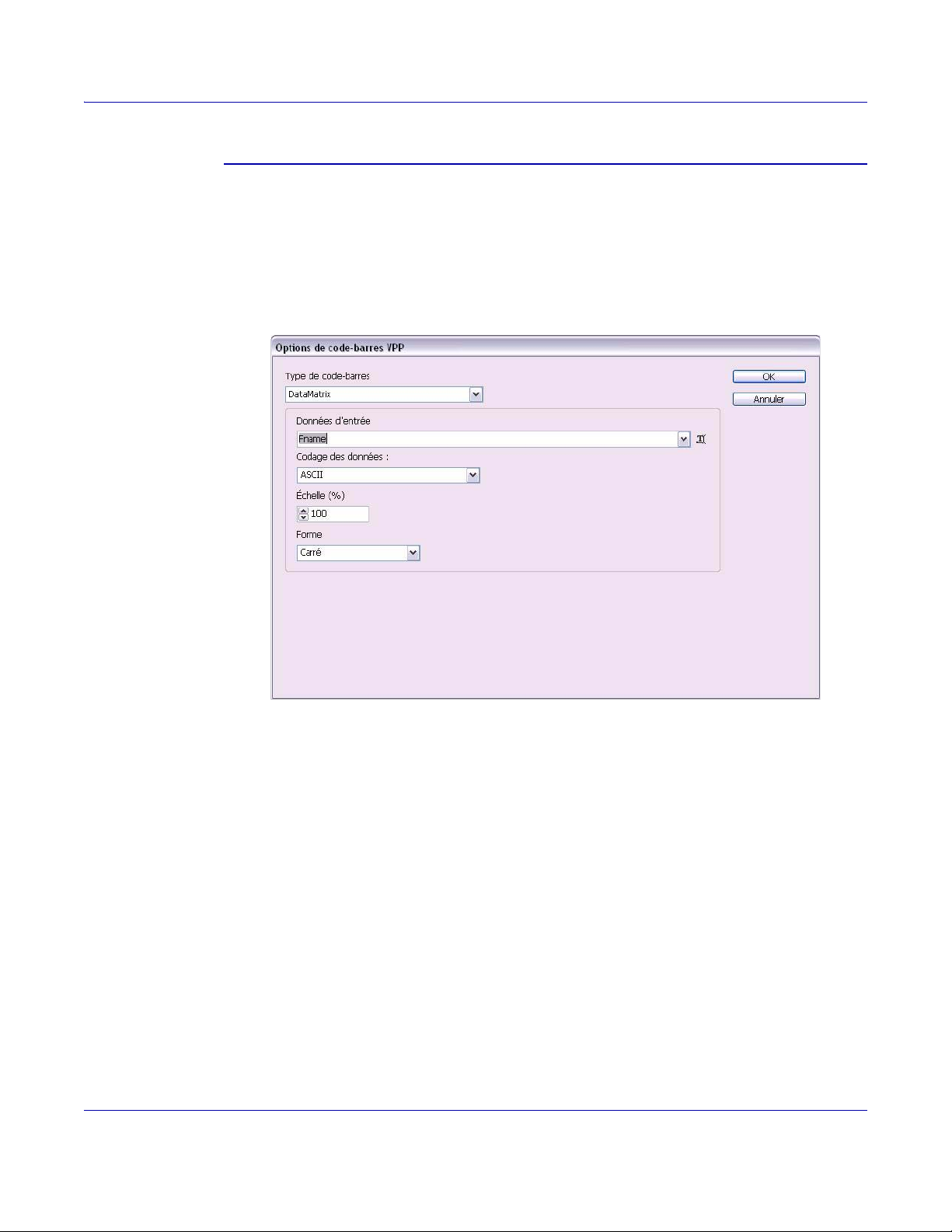
Utilisation de VPP
Boîtes de dialogue Code-barres
Lorsqu'un type de code-barres est sélectionné, la boîte de dialogue Options de
code-barres VPP est configurée pour afficher les champs nécessaires à l'insertion
d'un code-barres. Les boîtes de dialogue et les champs sont décrits ci-après. Pour des
informations spécifiques sur un des codes-barres répertoriés, reportez-vous au à la
commande de code-barres associée dans le manuel de référence du langage VIPP.
Data Matrix
Données d'entrée – entrez les données ou sélectionnez un champ Base de données
existant ou une règle de transformation utilisée pour concaténer plusieurs chaînes d'entrée
dans une seule chaîne plus grande dans la liste déroulante.
Codage des données – sélectionnez ASCII ou Base 256.
Échelle (%) – si nécessaire, sélectionnez le pourcentage de mise à l'échelle de la taille
du code-barres.
Forme – sélectionnez « Carré » ou « Rectangle ».
VIPP Pro Publisher – Guide de l’utilisateur
FreeFlow Variable Information Suite 7.0 (10/2008) VPP-57
Page 64

Utilisation de VPP
MaxiCode
Données d'entrée – entrez les données ou sélectionnez un champ Base de données
existant ou une règle de transformation utilisée pour concaténer plusieurs chaînes d'entrée
dans une seule chaîne plus grande dans la liste déroulante.
Mode – sélectionnez un des modes suivants dans la liste déroulante :
• 2 – Code postal numérique
• 3 – Code postal alphanumérique
• 4 – Correction d'erreurs standard
• 5 – Correction d'erreurs avancée
• 6 – Programmation lecteur de code-barres
VIPP Pro Publisher – Guide de l’utilisateur
VPP-58 FreeFlow Variable Information Suite 7.0 (10/2008)
Page 65

PDF 417
Utilisation de VPP
Données d'entrée :
Champ 1 – sélectionnez le type de données (Données texte, Données octet ou
Données numériques).
Champ 2 – entrez les données ou sélectionnez un champ Base de données existant
ou une règle de transformation utilisée pour concaténer plusieurs chaînes d'entrée dans
une seule chaîne plus grande dans la liste déroulante.
Utiliser les dimensions par défaut – activez cette option pour utiliser les valeurs
par défaut.
Nombre de lignes – activez cette option pour entrer le nombre de lignes utilisées par
le code-barres.
Nombre de colonnes – activez cette option pour entrer le nombre de colonnes utilisées
par le code-barres.
Rapport hauteur/largeur – activez cette option pour indiquer les lignes et les colonnes
utilisées par le code-barres.
Niveau d'erreur – sélectionnez une valeur comprise entre 0 et 8. RÉFÉRENCE ICI.
VIPP Pro Publisher – Guide de l’utilisateur
FreeFlow Variable Information Suite 7.0 (10/2008) VPP-59
Page 66

Utilisation de VPP
USPS 4-State Customer Barcode
Données de suivi – entrez les données ou sélectionnez un champ Base de données
existant ou une règle de transformation utilisée pour concaténer plusieurs chaînes d'entrée
dans une seule chaîne plus grande dans la liste déroulante.
VIPP Pro Publisher – Guide de l’utilisateur
VPP-60 FreeFlow Variable Information Suite 7.0 (10/2008)
Page 67

Utilisation de VPP
Code de routage – entrez les données, ou sélectionnez un champ Base de données
existant ou une règle de transformation utilisée pour concaténer plusieurs chaînes d'entrée
dans une seule chaîne plus grande dans la liste déroulante, ou entrez une valeur à l'aide
du clavier.
REMARQUE : POLICES DE CODE-BARRES
Pour pouvoir imprimer les codes-barres standard, une police d'imprimante doit être
installée sur l'imprimante.
La boîte de dialogue Options de code-barres VPP pour chacun des codes-barres
standard contient une zone combinée dans laquelle il est possible d'entrer
manuellement un nom de police ou de sélectionner une police dans une liste
de polices existantes.
Lorsqu'un nom de police est entré manuellement (qu'il s'agisse d'une police normale
ou de code-barres), il est important de ne pas oublier que le nom de la police n'est
pas forcément le nom du fichier de police. Par exemple, le nom du fichier de la
police True Type, Arial Bold est arialbd.ttf, et le nom de fichier de la police
d'imprimante MB034 est MB034.fnt.
Lorsque vous entrez un nom de police de code-barres dans la zone combinée,
utilisez le nom de police se trouvant sur les premières lignes de l'en-tête de police.
Le format du nom de la police est généralement le suivant : /nom_police xxxxx ;
pour le localiser, éditez le fichier de police à l'aide d'un éditeur de texte.
Une fois le nom entré, VPP crée un appel de la police et attend qu'elle soit installée
sur le périphérique d'impression . Ainsi, si la police d'imprimante MB034 est utilisée,
la police MB034.fnt doit être installée sur l'ordinateur.
VIPP Pro Publisher – Guide de l’utilisateur
FreeFlow Variable Information Suite 7.0 (10/2008) VPP-61
Page 68

Utilisation de VPP
Code 128
Données d'entrée – entrez les données, ou sélectionnez un champ Base de données
existant ou une règle de transformation utilisée pour concaténer plusieurs chaînes
d'entrée dans une seule chaîne plus grande dans la liste déroulante, ou entrez une
chaîne à l'aide du clavier.La chaîne transmise au code-barres CODE128 doit contenir des
caractères alphanumériques. Pour plus d'informations, reportez-vous à la documentation sur
les codes-barres.
Police – entrez un nom de police, ou sélectionnez une police existante dans la liste
déroulante. Pour plus d'informations, voir « Remarque : polices de code-barres ».
Taille de la police – sélectionnez une taille de police.
Ne pas appliquer de compression – cochez cette option si vous ne souhaitez pas
appliquer de compression.
VIPP Pro Publisher – Guide de l’utilisateur
VPP-62 FreeFlow Variable Information Suite 7.0 (10/2008)
Page 69

Code 3 sur 9
Utilisation de VPP
Données d'entrée – entrez les données, ou champ Base de données existant ou une
règle de transformation utilisée pour concaténer plusieurs chaînes d'entrée dans une
seule chaîne plus grande dans la liste déroulante, ou entrez une valeur à l'aide du clavier.
La chaîne transmise au code-barres CODE39 doit contenir uniquement des caractères
alphanumériques.
Police – entrez un nom de police, ou sélectionnez une police existante dans la liste
déroulante. Pour plus d'informations, voir « Remarque : polices de code-barres ».
Taille de la police – sélectionnez une taille de police.
EAN 128
Pour une vue d'une boîte de dialogue similaire, reportez-vous à Code 3 sur 9.
Données d'entrée – entrez les données, ou champ Base de données existant ou une
règle de transformation utilisée pour concaténer plusieurs chaînes d'entrée dans une
seule chaîne plus grande dans la liste déroulante, ou entrez une valeur à l'aide du clavier.
La chaîne transmise au code-barres EAN128 doit contenir des caractères
alphanumériques. Pour plus d'informations, reportez-vous à la documentation
sur les codes-barres.
Police – entrez un nom de police, ou sélectionnez une police existante dans la liste
déroulante. Pour plus d'informations, voir « Remarque : polices de code-barres ».
Taille de la police – sélectionnez une taille de police.
VIPP Pro Publisher – Guide de l’utilisateur
FreeFlow Variable Information Suite 7.0 (10/2008) VPP-63
Page 70

Utilisation de VPP
EAN (8 chiffres)
Pour une vue d'une boîte de dialogue similaire, reportez-vous à Code 3 sur 9.
Données d'entrée – entrez les données, ou champ Base de données existant ou
une règle de transformation utilisée pour concaténer plusieurs chaînes d'entrée dans
une seule chaîne plus grande dans la liste déroulante, ou entrez une valeur à l'aide
du clavier. La chaîne transmise au code-barres EAN8 doit contenir uniquement
7 caractères alphanumériques. Ces 7 caractères sont créés en concaténant une
chaîne de 4 caractères sur la partie gauche et de 3 caractères sur la partie droite.
Pour plus d'informations, reportez-vous à la documentation sur les codes-barres.
Police – entrez un nom de police, ou sélectionnez une police existante dans la liste
déroulante. Pour plus d'informations, voir « Remarque : polices de code-barres ».
Taille de la police – sélectionnez une taille de police.
EAN (13 chiffres)
Pour une vue d'une boîte de dialogue similaire, reportez-vous à Code 3 sur 9.
Données d'entrée – entrez les données, ou champ Base de données existant ou une
règle de transformation utilisée pour concaténer plusieurs chaînes d'entrée dans une
seule chaîne plus grande dans la liste déroulante, ou entrez une valeur à l'aide du clavier.
La chaîne transmise au code-barres EAN13 doit contenir 12 caractères
alphanumériques. Ces douze caractères sont créés en concaténant les
chaînes suivantes :
• Caractère
• 1 = le système de nombres utilisé
• 2 à 7 = la chaîne de la partie gauche
• 8 à 12 = la chaîne de la partie droite
Pour plus d'informations, reportez-vous à la documentation sur les codes-barres.
Police – entrez un nom de police, ou sélectionnez une police existante dans la liste
déroulante. Pour plus d'informations, voir « Remarque : polices de code-barres ».
Taille de la police – sélectionnez une taille de police.
I-2 sur 5
Pour une vue d'une boîte de dialogue similaire, reportez-vous à Code 3 sur 9.
Données d'entrée – entrez les données, ou sélectionnez un champ Base de données
existant ou une règle de transformation utilisée pour concaténer plusieurs chaînes
d'entrée dans une seule chaîne plus grande dans la liste déroulante, ou entrez une
chaîne à l'aide du clavier. La chaîne transmise au code-barres 2OF5 doit contenir
uniquement des caractères numériques (0 à 9).
Police – entrez un nom de police, ou sélectionnez une police existante dans la liste
déroulante. Pour plus d'informations, voir « Remarque : polices de code-barres ».
Taille de la police – sélectionnez une taille de police.
VIPP Pro Publisher – Guide de l’utilisateur
VPP-64 FreeFlow Variable Information Suite 7.0 (10/2008)
Page 71

Utilisation de VPP
Post Net
Pour une vue d'une boîte de dialogue similaire, reportez-vous à Code 3 sur 9.
Données d'entrée – entrez les données, ou champ Base de données existant ou une
règle de transformation utilisée pour concaténer plusieurs chaînes d'entrée dans une
seule chaîne plus grande dans la liste déroulante, ou entrez une valeur à l'aide du clavier.
La chaîne transmise au code-barres POSTNET doit contenir 5, 7 ou 9 caractères
numériques. (Les chaînes de 10 et 12 caractères sont également prises en charge si trait
d'union est inséré à la 6
Police – entrez un nom de police, ou sélectionnez une police existante dans la liste
déroulante. Pour plus d'informations, voir « Remarque : polices de code-barres ».
Taille de la police – sélectionnez une taille de police.
ème
position). Zip, Zip + 4 ou Zip+4+DPBC sont pris en charge.
UPC (Version A)
Pour une vue d'une boîte de dialogue similaire, reportez-vous à Code 3 sur 9.
Données d'entrée – entrez les données, ou sélectionnez un champ Base de données
existant ou une règle de transformation utilisée pour concaténer plusieurs chaînes
d'entrée dans une seule chaîne plus grande dans la liste déroulante, ou entrez une
chaîne à l'aide du clavier. La chaîne transmise au code-barres UPCA doit contenir
uniquement 11 caractères numériques. Ces onze caractères sont créés en
concaténant les chaînes suivantes :
• Caractère
• 1 = le système de nombres utilisé
• 2 à 6 = indique le numéro du vendeur
• 7 à 11 = indique le numéro du produit
Police – entrez un nom de police, ou sélectionnez une police existante dans la liste
déroulante. Pour plus d'informations, voir « Remarque : polices de code-barres ».
Taille de la police – sélectionnez une taille de police.
VIPP Pro Publisher – Guide de l’utilisateur
FreeFlow Variable Information Suite 7.0 (10/2008) VPP-65
Page 72

Utilisation de VPP
Création de calques conditionnels
Si vous connaissez InDesign, l'utilisation des calques vous est familière. Elle permet de
placer les objets d'un calque devant ou derrière ceux d'un autre calque. Pour créer un
calque, suivez la procédure standard InDesign. Sélectionnez le sous-menu Calques
puis l'option Nouveau calque.
Dans VPP, les calques conditionnels permettent de contrôler une page variable. Par exemple,
un document habituellement de deux pages peut contenir une page supplémentaire si une
certaine condition est remplie. Pour ajouter cette troisième page (conditionnelle), définissez le
document InDesign comme document de trois pages, puis réalisez la composition des deux
pages toujours visibles. Créez ensuite la mise en page de la troisième page qui sera présente
uniquement si la condition est remplie. Une fois la mise en page terminée, créez une règle de
visibilité pour tous les calques de la page conditionnelle (il est conseillé de ne pas dépasser
2 calques par page). Lorsque l'application est envoyée au périphérique d'impression, le
nombre de pages correct est imprimé. VIPP n'imprime pas de page vierge, bien que celle-ci
soit visible dans InDesign (même lorsque la condition est fausse). Si la page contient des
données dans l'un des calques visibles, alors la page est imprimée.
Un calque peut contenir tout type d'objet InDesign, y compris des objets insérés via VPP
et une logique conditionnelle. VPP autorise l'activation conditionnelle de la visibilité d'un
calque. Si la visibilité du calque est activée, le calque est visible pour l'enregistrement
correspondant ; si la visibilité est désactivée, le calque n'est pas visible.
REMARQUE
Plus le nombre de calques utilisés dans l'application est élevé, plus le travail peut
s'avérer complexe lors de l'exportation et de la création du fichier VPC. Cette opération
risque alors de prendre plus de temps. Le temps requis pour son exécution dépend de
la puissance de traitement du Mac ou du PC utilisé.
L'utilisation excessive de calques (contenant des éléments variables) sur une page peut
affecter les performances. Pour améliorer la performance du processus d'exportation
VPP, réduisez le nombre de calques appelés (effectivement utilisés) pour chaque page.
Par exemple, s'il est possible de créer 10 calques ou plus pour une même page,
l'amélioration des performances est considérable si 3 seulement d'entre eux sont
appelés (via le traitement conditionnel).
Lors de la phase d'exportation, il est nécessaire de spécifier le nombre minimum et
maximum de calques appelés par page de l'application. Veillez à indiquer les valeurs
correctes dans cette boîte de dialogue ; le temps de traitement des calques variables
sera ainsi grandement réduit à la création du fichier VPC.
Pour contrôler la visibilité d'un calque, vous devez créer un objet de visibilité (une règle
de visibilité ou champ de visibilité à partir du fichier de données) affecté à ce calque.
Lorsque vous créez une règle, elle s'ajoute à la liste des objets de données affichée dans
le panneau VPP. Vous devez lui attribuer le type « Visibilité » dans la boîte de dialogue
de création de règle avant d'appliquer la règle au calque. Si vous activez la visibilité,
le calque sera visible, si vous la désactivez, le calque sera masqué.
Pour plus d'informations, voir « Création et modification de règles ».
VIPP Pro Publisher – Guide de l’utilisateur
VPP-66 FreeFlow Variable Information Suite 7.0 (10/2008)
Page 73

Création et modification de règles
Les règles sont les éléments clés pour contrôler une application à données variables.
Elles permettent d'insérer du texte, le contenu d'un fichier texte ou un graphique dans
un bloc de texte ou un bloc graphique. Elles sont également utilisées pour contrôler la
visibilité des calques.
TERMES RELATIFS AUX RÈGLES :
•Une règle se compose d'une ou plusieurs entrées qui doivent être évaluées.
• Une entrée comporte une valeur qui, lorsqu'elle est considérée comme vraie,
est appliquée par la règle. Seule exception, la première entrée, qui contient
uniquement une valeur par défaut qui est appliquée lorsque toutes les autres
entrées sont évaluées comme fausses.
Une entrée contient également un opérateur Et/Ou et une ou plusieurs conditions
auxquelles s'applique la clause.
Ce sont les entrées qui sont évaluées comme vraies ou fausses. Cette évaluation
s'effectue de haut en bas, en commençant à la deuxième entrée (l'entrée par défaut
est ignorée). Si une entrée est vraie, l'évaluation s'arrête et sa valeur est appliquée.
Si aucune entrée n'est vraie, la valeur par défaut est appliquée.
Utilisation de VPP
• Les conditions en trois parties définissent ce qui sera testé. Ces trois parties
sont les suivantes :
• Le champ de la base de données utilisé comme champ de comparaison
(de référence). On l'appelle opérande 1.
• L'opérateur logique (tel que « égal ou supérieur à »).
• La valeur à comparer, appelée opérande 2. (Il peut s'agir d'un champ de la base
de données ou d'une entrée utilisateur.)
La condition est vraie ou fausse selon l'évaluation par rapport au champ
de référence du champ ou de la valeur utilisateur sélectionnée à l'aide de
l'opérateur logique.
Lorsqu'une entrée est associée à plusieurs conditions, la clause Et/Ou spécifie si
toutes les conditions doivent être vraies pour que l'entrée soit considérée comme
vraie, ou si une seule condition remplie suffit.
On distingue quatre types de règles :
• Règles de texte contrôlant l'insertion de texte
• Règles de fichier texte contrôlant l'insertion et l'affichage de fichiers texte
• Règles de fichier graphique contrôlant l'insertion et l'affichage de
fichiers graphiques
• Règles de visibilité activant ou désactivant les calques dans l'application
VIPP Pro Publisher – Guide de l’utilisateur
FreeFlow Variable Information Suite 7.0 (10/2008) VPP-67
Page 74

Utilisation de VPP
Création d'une règle
La procédure ci-dessous est une description générale des étapes à exécuter pour créer
une règle de type quelconque.
ASTUCE
Notez la logique conditionnelle sur un bout de papier, puis suivez-la pour vérifier qu'elle
est correcte avant de créer et appliquer la règle. S'il y a un problème avec la règle, ou
si vous pensez que le résultat est faux, convertissez la règle en règle de texte pour
résoudre le problème. Utilisez des chaînes de texte significatives comme résultat du
test. Répétez la procédure pour chaque enregistrement pour vérifier le résultat de la
règle sur cet enregistrement.
Étape 1
Cliquez sur l'icône « Créer une règle » en bas du panneau VPP. Si vous n'êtes pas sûr
de l'icône à utiliser, passez le curseur sur les différentes icônes du panneau VPP pour
afficher l'info-bulle correspondante. Lorsque vous cliquez sur l'icône « Créer une règle »,
la boîte de dialogue Créer une règle s'ouvre.
VIPP Pro Publisher – Guide de l’utilisateur
VPP-68 FreeFlow Variable Information Suite 7.0 (10/2008)
Page 75

Utilisation de VPP
Initialement, elle comporte trois champs (Nom de la règle, Type de règle et Valeur par
défaut) et deux boutons Plus et Moins utilisés pour ajouter ou supprimer des entrées.
Les boutons OK et Annuler, situés dans le bas de la boîte de dialogue, permettent
d'enregistrer la règle ou de quitter la fenêtre sans sauvegarder.
Étape 2
Entrez le nom de la règle. Comme l'utilisation des règles peut être fréquente,
choisissez un nom explicite. Le nom de la règle NE doit PAS reprendre exactement
le nom de l'un des champs du fichier de données. Il peut contenir uniquement les
caractères _, ., = ainsi que des caractères alphanumériques.
Étape 3
Sélectionnez le type de règle dans la liste déroulante correspondante. Définissez
toujours le type de la règle avant d'ajouter des entrées et des conditions ; en effet, si vous
modifiez le type de la règle une fois la règle définie, celle-ci risque d'être annulée.
Étape 4
Entrez ou choisissez une valeur par défaut. Cette valeur par défaut est utilisée
lorsqu'aucune autre entrée n'est évaluée comme vraie. La liste déroulante contient les
champs du fichier de données de même type que la règle. (Ainsi, si le type sélectionné
pour la règle est « Texte », tous les champs de texte s'affichent dans la liste déroulante,
si le type de la règle est « Fichier graphique », la liste déroulante propose tous les
champs Fichier graphique, etc.). Lorsque le type de la règle est défini sur « Visibilité »,
la valeur par défaut est ACTIVÉE.
Il est possible d'entrer une chaîne de texte comme valeur par défaut. Dans ce cas, une
icône de clavier s'affiche en regard du champ.
VIPP Pro Publisher – Guide de l’utilisateur
FreeFlow Variable Information Suite 7.0 (10/2008) VPP-69
Page 76

Utilisation de VPP
Étape 5
Une fois les champs initiaux définis dans la boîte de dialogue, vous pouvez ajouter des
entrées selon vos besoins. Pour ce faire, cliquez sur le gros bouton Plus situé à droite.
Ajoutez ainsi autant d'entrées que l'exige le travail. Lorsque vous ajoutez des entrées,
la boîte de dialogue affiche de nouveau champs que vous devez renseigner pour créer
les conditions.
Elle affiche également les boutons suivants :
• Gros boutons Plus/Moins : utilisez-les pour ajouter ou supprimer des entrées.
• Petits boutons Plus/Moins : utilisez-les pour ajouter ou supprimer des conditions.
Étape 6
Choisissez une valeur existante ou entrez la chaîne de texte à utiliser si l'entrée
est vraie.
Étape 7
Sélectionnez quand cette règle est vraie. Deux options sont proposées :
• Lorsque l'une des affirmations suivantes est vraie – ceci équivaut à l'opérateur
logique OU (Être âgé de plus de 21 ans OU Ne pas fumer OU Ne pas avoir de
tension). Dans ce cas, si une au moins des conditions est vraie, la condition
est remplie.
• lorsque toutes les affirmations suivantes sont vraies – ceci revient au ET
(Je suis âgé de plus de 21 ans ET je ne fume pas ET Je n'ai pas de tension).
Ici, pour être vraies, toutes les conditions doivent être remplies.
La différence est la même qu'entre le OU et le ET.
VIPP Pro Publisher – Guide de l’utilisateur
VPP-70 FreeFlow Variable Information Suite 7.0 (10/2008)
Page 77

Utilisation de VPP
Étape 8
Sélectionnez la première valeur à utiliser dans la déclaration conditionnelle
(Opérande 1). La liste déroulante contient tous les champs du fichier de données,
sélectionnez-en un – aucune chaîne de texte ne peut être entrée ici.
Étape 9
Choisissez l'opérateur alphabétique ([T]) ou numérique ([#]) à utiliser pour comparer les
opérandes et renvoyer un résultat vrai ou faux. La liste déroulante affiche les opérateurs
logiques disponibles. Les sélections précédées de [T] indiquent les comparaisons
textuelles, les sélections précédées de [#] les comparaisons numériques. Voici une
brève explication de ces différentes conditions :
[T] est égal à – cette condition est vraie si le champ testé contient la chaîne entrée.
Ainsi, lorsque la chaîne est « ABcd », le champ testé doit être « ABcd ». La casse
aussi doit être identique, « Abcd » renvoie donc un résultat non vrai. De la même
manière, «ABcde » sera considéré comme faux à cause du caractère
supplémentaire.
[T] est égal à (ignorer la casse) – cette condition est vraie si le champ testé contient
la chaîne entrée, la casse n'est pas prise en compte. Ainsi, lorsque la chaîne est
« ABcd », le champ testé doit être « ABcd » dans une combinaison quelconque de
casse. La casse n'étant pas prise en compte, « Abcd » ou « abCD » renverra une
condition considérée comme vraie. Par contre, « ABcde » sera considéré comme
faux à cause du caractère supplémentaire.
[T] n'est pas égal à – cette condition est vraie si le champ testé ne contient pas la
chaîne entrée. Cet opérateur est souvent utilisé pour tester des champs contenant
« O » ou « N » pour indiquer Oui ou Non, mais sert également à tester des chaînes
plus complexes. Il tient compte de la casse.
[[T] n'est pas égal à (ignorer la casse) – cette condition est vraie si le champ testé
ne contient pas la chaîne entrée. Cet opérateur est souvent utilisé pour tester des
champs contenant « O » ou « N » pour indiquer Oui ou Non, mais sert également à
tester des chaînes plus complexes. Il ne tient pas compte de la casse.
[T] contient – ce test est utilisé pour vérifier l'existence d'une série de caractères
consécutifs dans une chaîne ou un champ. Par exemple, si le champ de la base de
données contient le texte Salaire total, ce test est vrai lorsqu'il porte sur les
caractères « total » ou « re to », etc.
[T] ne contient pas – ce test est l'opposé du précédent. Il teste la chaîne pour
vérifier qu'elle ne contient pas la chaîne de caractères spécifiée.
[T] commence par – cet opérateur teste la chaîne pour vérifier si les n premiers
caractères qui la composent correspondent à la chaîne spécifiée (n nombre de
caractères).
[T] finit par – cet opérateur teste la chaîne pour vérifier si les n derniers caractères
qui la composent correspondent à la chaîne spécifiée (n nombre de caractères).
[#] est égal à – cet opérateur vérifie une valeur numérique et l'évalue comme vraie
lorsqu'elle est égale à la valeur fournie.
[#] n'est pas égal à – cet opérateur est l'opposé du précédent, la valeur testée ne
devant pas être égale à la valeur spécifiée.
VIPP Pro Publisher – Guide de l’utilisateur
FreeFlow Variable Information Suite 7.0 (10/2008) VPP-71
Page 78

Utilisation de VPP
[#] est supérieur à – cette condition est vraie lorsque la valeur testée est supérieure
à la valeur fournie.
[#] est supérieur ou égal à – cette condition est vraie lorsque la valeur testée est
supérieure ou égale à la valeur fournie.
[#] est inférieur à – cette condition est vraie lorsque la valeur testée est inférieure à
la valeur fournie.
[#] est inférieur ou égal à – cette condition est vraie lorsque la valeur testée est
inférieure ou égale à la valeur fournie.
REMARQUE
Si l'une ou l'autre opérande contient des caractères non numériques, des résultats
imprévisibles peuvent survenir lors de la création de comparaisons numériques.
Étape 10
Sélectionnez ou entrez la valeur à utiliser comme valeur de comparaison (Opérande 2).
L'icône de clavier s'affiche en regard de l'entrée lorsqu'il s'agit d'une chaîne de texte.
Étape 11
Utilisez le petit bouton Plus pour ajouter autant de conditions que nécessaire pour
une entrée.
Étape 12
Utilisez le gros bouton Plus pour ajouter de nouvelles entrées si besoin est.
Étape 13
Pour enregistrer la règle, cliquez surOK.
Étape 14
Lorsque la règle est définie, elle s'affiche en tant qu'objet sélectionnable dans la liste des
objets de données du panneau VPP.
VIPP Pro Publisher – Guide de l’utilisateur
VPP-72 FreeFlow Variable Information Suite 7.0 (10/2008)
Page 79

Modification ou duplication d'une règle
Utilisez l'icône Modifier une règle pour définir une nouvelle règle conditionnelle
à appliquer au travail. Lorsque vous mettez en surbrillance une règle existante et
que vous sélectionnez cette icône, la boîte de Créer ou Modifier une règle s'ouvre.
Elle contient tous les champs utilisés initialement pour définir la règle.
Lorsque vous ouvrez une règle existante, vous pouvez :
• la modifier – en modifiant les entrées affichées dans la boîte de dialogue et
en appuyant sur OK
• la dupliquer – en changeant le nom dans le champ Nom de la règle puis en
appuyant sur OK.
Test de la règle
Pour tester la règle définie, faites défiler les enregistrements de données en utilisant les
flèches haut et bas de la zone de numéro d'enregistrement. Si vous avez coché la case
« Afficher les données utilisateur dans le travail », les données affichées dans l'espace
de travail InDesign changent en fonction du résultat de la règle et du contenu de l'objet
de données auquel elle est associée.
Utilisation de VPP
VIPP Pro Publisher – Guide de l’utilisateur
FreeFlow Variable Information Suite 7.0 (10/2008) VPP-73
Page 80

Utilisation de VPP
Suppression d'une règle
REMARQUE
Lorsqu'une règle est utilisée dans une Transformation de données, il est IMPOSSIBLE
de la supprimer.
Sur le panneau VPP, mettez en surbrillance la règle à supprimer. Cliquez avec le bouton
droit pour afficher le menu contextuel. Sélectionnez l'option Supprimer la règle pour
la supprimer. (Ou cliquez sur le bouton Supprimer.) L'option de suppression peut
s'appliquer à tous les types de règle.
ATTENTION
Cette opération supprime la règle du document. Toutes les références à cette règle
sont également supprimées. Lorsque la règle est utilisée à plusieurs endroits ou
dans plusieurs calques, ils sont tous affectés par la suppression.
Retrait d'un objet de visibilité d'un calque
Pour retirer un objet de visibilité d'un calque, il faut annuler l'association de cet objet à ce
calque particulier.
1 Lorsque vous cliquez avec le bouton droit de la souris sur un objet de visibilité, une
option supplémentaire apparaît dans le menu contextuel, Retirer l'objet de visibilité
du calque. Tous les calques associés à cet objet s'affichent en regard de l'entrée.
2 Sélectionnez le calque dont vous voulez retirer l'objet de visibilité.
3 Si l'objet de visibilité est une règle, vous pouvez supprimer la règle pour la retirer de
tous les calques auxquels elle est associée.
REMARQUE
Cette méthode s'avère utile pour voir les calques auxquels est associée une règle.
VIPP Pro Publisher – Guide de l’utilisateur
VPP-74 FreeFlow Variable Information Suite 7.0 (10/2008)
Page 81

Transformation de données
Les outils de transformation de données permettent l'application de transformations et
d'options de formatage au texte du document. Par exemple, l'outil de transformation
Casse du titre peut être appliqué aux données Nom et Adresse pour que la première lettre
soit toujours en capitale ; des symboles de monnaie et des séparateurs peuvent être
ajoutés à une valeur numérique et le nombre de chiffres après le séparateur contrôlé.
Une transformation de données peut comprendre une ou plusieurs entrées. Chaque
entrée se compose d'une chaîne de départ et d'une ou plusieurs actions. À chaque action
est associée une liste de sélection et des commandes permettant d'entrer les données
supplémentaires requises par l'action sélectionnée. La liste d'actions regroupe 7 actions
plus une commande « Aucune action ». VPP commence par évaluer chaque entrée
individuellement (chaîne de départ – première action, résultat de la première action –
deuxième action, et ainsi de suite), les chaînes résultant de toutes les entrées sont
ensuite concaténées.
La boîte de dialogue ci-dessous illustre un exemple de transformation de données. Pour plus
d'informations sur les sept actions disponibles, reportez-vous à la liste à puces, ci-dessous.
Utilisation de VPP
• Aucune action – cette sélection n'exécute aucune action sur le champ.
• Casse du titre – lorsque cette action est exécutée sur un champ contenant du
texte, VPP met en majuscule le premier caractère de chaque mot suivant un espace
et en minuscule le reste. Cette transformation est très utile pour garantir le bon
usage des majuscules dans les champs de nom et d'adresse, par exemple.
VIPP Pro Publisher – Guide de l’utilisateur
FreeFlow Variable Information Suite 7.0 (10/2008) VPP-75
Page 82

Utilisation de VPP
• Majuscules – lorsque cette transformation est appliquée à un champ contenant des
données texte, VPP met tous les caractères de la chaîne de texte en majuscules.
• Minuscules – lorsque cette action est appliquée à un champ contenant des
données texte, VPP met tous les caractères de la chaîne de texte en minuscules.
• Formater la chaîne numérique – lorsque cette action est appliquée à un champ
contenant des chaînes numériques, VPP formate les nombres contenus dans le
champ. Un masque, créé à l'aide des caractères du clavier (dont certains ont une
fonction spéciale), contrôle le format d'impression des chaînes numériques. Par
exemple, lorsque le masque est appliqué à la chaîne 18002759376, il peut
s'imprimer sous forme de numéro de téléphone (1-800-275-9376), de montant
exprimé dans une certaine monnaie ($180 027 593,76) ou sous forme de valeur
numérique (180 027,59376 ou 180 027 sans chiffres après la virgule). Pour plus
d'informations sur cette fonction de formatage, voir « Masques utilisateur ».
REMARQUE
On utilise des séparateurs décimaux et de milliers différents aux État-Unis et en Europe.
Veillez à sélectionner le séparateur approprié à la zone géographique à laquelle sont
destinés les documents.
Lorsque vous sélectionnez une option décimale et que la chaîne numérique ne contient
pas de chiffre décimal, VPP ajoute .00 à la chaîne.
VIPP Pro Publisher – Guide de l’utilisateur
VPP-76 FreeFlow Variable Information Suite 7.0 (10/2008)
Page 83

Utilisation de VPP
• Extrait par position – cette action permet d'extraire un fragment de chaîne de texte
en précisant la position de départ et le nombre de caractères requis. Par exemple,
dans la chaîne 18002759376, le code national ou le code régional peuvent être
extraits de la chaîne à l'aide de cette action. Si vous spécifiez 1 comme position
de départ et 1 comme nombre de caractères, le caractère « 1 » est extrait. Si vous
indiquez 2 comme position de départ, et 3 comme longueur de caractères, le
code « 800 » est extrait.
VIPP Pro Publisher – Guide de l’utilisateur
FreeFlow Variable Information Suite 7.0 (10/2008) VPP-77
Page 84

Utilisation de VPP
• Extrait par index – cette action s'avère utile lorsque la chaîne contenant les
données à extraire contient un séparateur. Par exemple, si la chaîne est le
numéro de téléphone 1-800-275-9376, le caractère « - » peut être utilisé comme
séparateur. En précisant le tiret comme séparateur et en sélectionnant 1 comme
index, vous obtenez l'extrait « 1 ». Si vous utilisez le même séparateur et
sélectionnez 4 comme index, vous obtenez l'extrait « 9376 ».
VIPP Pro Publisher – Guide de l’utilisateur
VPP-78 FreeFlow Variable Information Suite 7.0 (10/2008)
Page 85

Utilisation de VPP
• Effacer les blancs – cette action permet de supprimer les espaces de début et
de fin superflus dans une chaîne de texte. Elle peut également être utilisée pour
effacer les espaces en trop dans une chaîne de texte. Elle peut s'avérer utile
pour effacer les espaces superflus dans une chaîne de caractères.
• Compteur – Cette fonction, disponible dans VPP version 7.0 Service Pack 1,
permet d'entrer une valeur de départ (qui doit être une valeur numérique comprise
entre -999999999 et 999999999, 0 inclus) puis de sélectionner une valeur
d'incrément (qui peut être un nombre positif ou négatif compris entre -9999
et +9999, 0 pouvant être inclus). Elle peut être utilisée pour créer des numéros
de billet, etc.
VIPP Pro Publisher – Guide de l’utilisateur
FreeFlow Variable Information Suite 7.0 (10/2008) VPP-79
Page 86
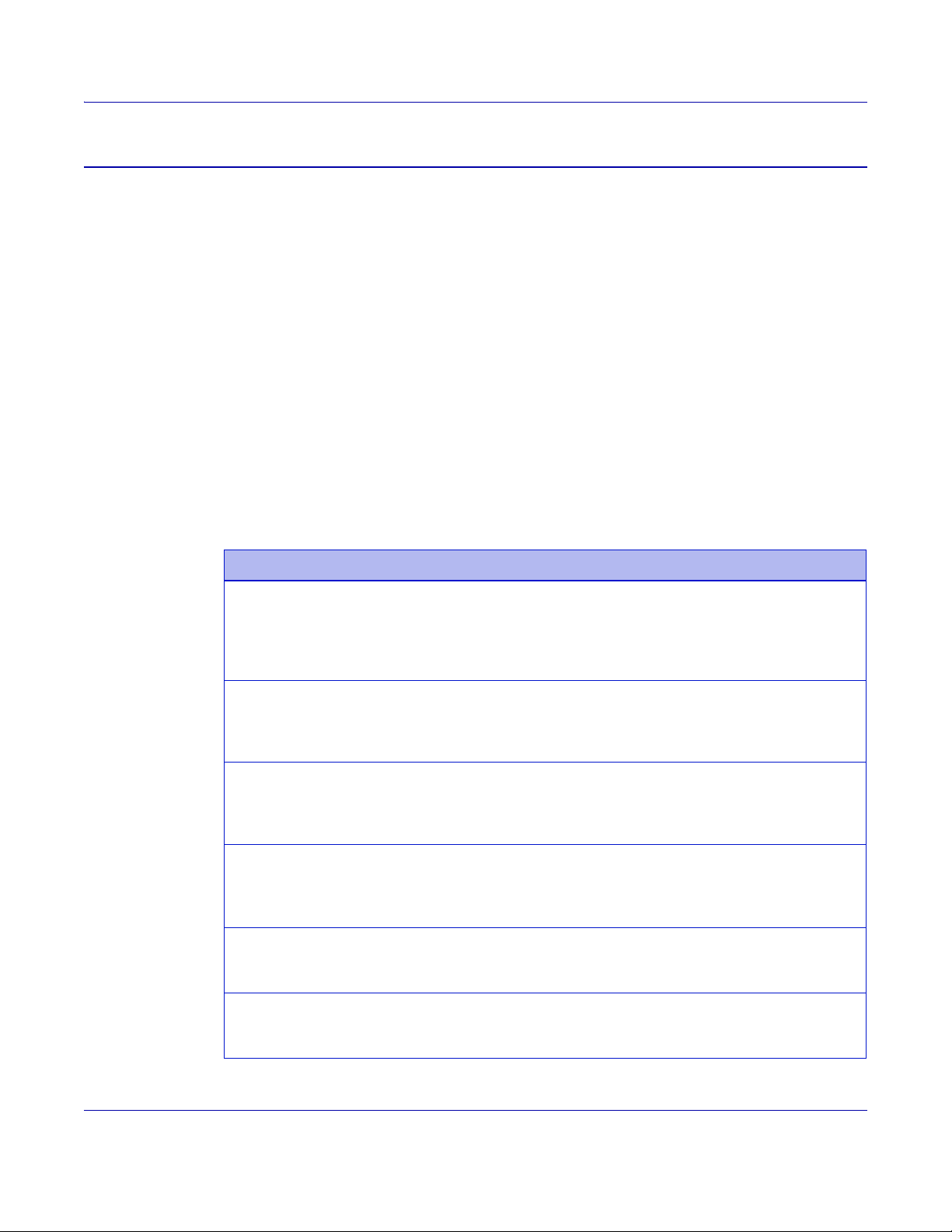
Utilisation de VPP
Masques utilisateur
Lorsque vous sélectionnez l'option Format numérique, vous devez spécifier le masque à
utiliser. Ce masque contrôle le mode d'impression des données sur la page ainsi que leur
mode d'affichage à l'écran. S'il est possible, en règle générale, d'utiliser un caractère
quelconque comme caractère de masquage, certains ont une fonction spéciale, comme
les deux décrits ci-dessous.
• @ – l'arobase est un paramètre substituable de caractère numérique (0-9). Lorsque
vous créez un masque, il est important d'insérer suffisamment d'arobases pour
prendre en charge la chaîne numérique à imprimer la plus longue. Il est toujours
préférable d'entrer plus de caractères que nécessaire plutôt que d'en manquer.
Le caractère de masquage @ indique à VPP que toute valeur numérique détectée
à cette position de la chaîne doit être imprimée, sinon rien ne doit être imprimé.
• # – le dièse est un caractère de position pour les caractères numériques (0-9).
Si aucune valeur numérique n'est présente à cette position, un zéro lui
est substitué.
L'utilisation combinée de ces deux caractères permet des fonctionnalités de formatage
très puissantes. Voici quelques exemples de masques définis par l'utilisateur et le
résultat de l'application de ces masques sur la chaîne numérique 76893485.
Masque Résultat Remarque
Bien qu'il y ait des caractères
substituables, ils sont ignorés
@@,@@@,@@@,@@@ 76,893,485
##,###,###,### 00,076,893,485
@@,@@@,@@@,@@# 76,893,485
@@,@@@,@@@.@@@ 76,893.485
@@,@@@,@@#.## 76,893.48
$@@,@@@,@@#.## $76,893.48
lorsqu'aucune donnée numérique
n'est disponible et rien n'est imprimé
à leur place.
Comme le dièse est un caractère
substituable obligatoire, un zéro doit
être inséré lorsqu'aucune autre valeur
n'est présente.
Dans cet exemple, similaire au
premier, lorsqu'aucune donnée
numérique n'est présente, elle est
remplacée par un zéro.
Un point a été inséré comme
séparateur décimal. Dans cet
exemple, il y a trois chiffres après
le point.
Ce masque limite le nombre de
chiffres après le séparateur décimal
à 2 caractères.
Ce masque impose les mêmes limites
que le précédent, mais avec l'ajout du
caractère monétaire $.
VIPP Pro Publisher – Guide de l’utilisateur
VPP-80 FreeFlow Variable Information Suite 7.0 (10/2008)
Page 87

Utilisation de VPP
Le tableau ci-dessous contient d'autres masques de formatage de chaîne courants,
cette fois pour le numéro de téléphone 8002759376.
Masque Résultat
@@@-@@@-@@@@ 800-275-9376
(@@@) @@@-@@@@ (800) 275-9376
1 (800) @@@-@@@@ 1 (800) 275-9376
@@-@@-@@-@@-@@ 80-02-75-93-76
VIPP Pro Publisher – Guide de l’utilisateur
FreeFlow Variable Information Suite 7.0 (10/2008) VPP-81
Page 88

Utilisation de VPP
Exportation d'un fichier VPC
Le menu d'exportation permet de rassembler les informations nécessaires à la
création du fichier conteneur de projet VI (.vpc) qui sera envoyé à l'imprimante pour
produire le document papier. Pour créer ce fichier .vpc, les informations suivantes
doivent être fournies :
• Nom du dossier de projet et nom du travail – tous deux définis par l'utilisateur
• Nom et emplacement du fichier de données de production – il peuvent être
différents de ceux spécifiés dans le panneau VPP
• Nom et emplacement du dossier de ressources – il peuvent être différents de ceux
spécifiés dans le panneau VPP
• Unité par défaut utilisée pour définir le format de feuille et les autres
mesures affichées.
• Format de feuille à imprimer.
• Rotation (0, 90, 180 ou 270) – rotation, en degrés, à appliquer dans le sens horaire
aux travaux portrait, paysage, portrait inverse et paysage inverse.
• Impression recto ou recto verso – sélectionnez Désactivée pour l'impression recto ;
Recto verso ou Recto verso tête bêche pour l'impression recto verso.
Le panneau d'exportation affiche également le format de page et les informations
relatives aux fonds perdus. Ces données sont fournies à titre d'information et ne peuvent
pas être modifiées par l'utilisateur.
Lorsque vous avez entré toutes les informations ci-dessus, sélectionnez OK pour
exporter le fichier dans un fichier .vpc à imprimer. D'autres paramètres VPP et
d'impression peuvent être définis via les options de la liste déroulante en haut du
panneau Créer un VPC. Si aucun paramètre de vignette n'est sélectionné, le document
InDesign s'imprime à la position d'impression par défaut de l'imprimante. Pour imprimer
un document au centre de la page, ce qui est recommandé lors de la création d'un
document un en un, recto verso, sélectionnez l'option d'impression multiple dans la
zone déroulante et définissez les options en conséquence.
Lorsque vous sélectionnez l'option Vignettes, entrez les informations supplémentaires
sur l'aspect du document final. Indiquez le nombre de documents à imprimer sur la
largeur de la feuille cible et sur la hauteur. Lorsque vous entrez 1 pour la largeur et
1 pour la hauteur, vous obtenez un document centré au milieu de la feuille. Cet un
réglage courant pour l'impression des documents recto verso un en un, les images
au recto et au verso étant toutes deux centrés sur la feuille cible. Pour l'impression
un en un, le paramètre de gouttière n'a aucun effet.
Pour les autres options de vignettes (autre que un en un), indiquez le nombre de
documents à placer sur la largeur et sur la hauteur de la feuille cible. VPP ne calcule pas
les valeurs maximum ; veillez à définir des paramètres valides pour la taille de la feuille
cible utilisée pour l'impression. En d'autres termes, veillez à ce que les dimensions
totales des documents, plus les gouttières, ne dépassent pas les dimensions de la
feuille à imprimer.
VIPP Pro Publisher – Guide de l’utilisateur
VPP-82 FreeFlow Variable Information Suite 7.0 (10/2008)
Page 89

Utilisation de VPP
L'ordre de remplissage peut également être précisé. Il permet de contrôler l'ordre dans
lequel les enregistrements sont placés sur la page. Les options disponibles sont décrites
dans la section « Vignettes » ci-dessous.
Lorsque vous devez définir des repères de coupe pour assurer une coupe correcte
lors d'une opération de finition, cochez la case Imprimer les repères de coupe dans
le panneau Vignettes.
Les options Z-Sort peuvent également être définies pour les vignettes. Pour plus de
détails sur ces options, reportez-vous à la section « Exportation d'une application ».
VIPP Pro Publisher – Guide de l’utilisateur
FreeFlow Variable Information Suite 7.0 (10/2008) VPP-83
Page 90

Utilisation de VPP
Exportation d'une application
L'exportation de l'application InDesign lance la phase de programmation des dernières
options de travail nécessaires pour l'impression. Il s'agit notamment de sélectionner le
format de sortie, le format de page imprimante et les options d'imposition.
Pour imprimer un document InDesign/VPP, vous devez l'exporter dans un conteneur de
projet VI via la commande Enregistrer sous du panneau d'exportation. Cette opération
crée un fichier .vpc (VI Project Container) qui peut être envoyé à imprimer sur un système
d'impression compatible VIPP Le fichier .vpc contient toutes les ressources requis pour
l'impression du document. Vous avez la possibilité d'exclure les ressources du
fichier .vpc au moment de sa création. Cette option est généralement utilisée lorsque les
ressources sont déjà chargées sur le périphérique d'impression. Dans la plupart des cas,
cochez la case pour inclure les ressources dans le fichier de projet (.vpc).
Les boîtes de dialogues d'exportation InDesign permettent de créer le fichier VPC. Avec
l'application ouverte, cliquez sur Fichier > Exporter pour ouvrir la boîte de dialogue.
Dans la liste déroulante Format, sélectionnez Conteneur de projet VI, entrez un
nom pour le fichier VPC (habituellement identique au nom de projet InDesign) et
cliquez sur Enregistrer.
La boîte de dialogue Créer un VPC s'affiche ; elle vous permet de définir votre VPC.
Elle propose les options suivantes :
• Paramètres du projet
• Paramètres d'impression
• Vignettes
• Aplatissement
VIPP Pro Publisher – Guide de l’utilisateur
VPP-84 FreeFlow Variable Information Suite 7.0 (10/2008)
Page 91

Utilisation de VPP
Paramètres du projet
La boîte de dialogue Paramètres du projet comprend les options suivantes :
• Dossier du projet et Nom du projet – ces champs sont définis par l'utilisateur ;
par défaut, le dossier du projet s'intitule « InDesign », modifiez-le si nécessaire.
Les noms de projet et de dossier doivent contenir uniquement des caractères
alphanumériques, des tirets, des tirets de soulignement ou des points.
Le champ Dossier du projet est important car il définit (crée, s'il n'existe pas déjà)
un dossier sur le serveur FFPS (ou sur le périphérique d'impression cible) dans le
dossier /usr/xgfc. Le champ Nom du projet crée un dossier dans le dossier du projet.
C'est à cet emplacement que seront placées toutes les ressources provenant du
dossier de ressources. Le serveur FFPS mémorise les fichiers uniquement lorsque
l'option de filtre FFPS (VPCF) est définie par « Déployer et imprimer » ou par
« Déployer uniquement ». Par contre, si l'option « Imprimer et oublier » est
sélectionnée, aucune ressource n'est mémorisée sur l'imprimante. Pour plus
d'informations sur la configuration de l'option de filtre VPCF sur le serveur FFPS,
consultez la documentation imprimante ou demandez conseil à interlocuteur Xerox.
VIPP Pro Publisher – Guide de l’utilisateur
FreeFlow Variable Information Suite 7.0 (10/2008) VPP-85
Page 92

Utilisation de VPP
• Fichier de données de production – renseignez ce champ UNIQUEMENT lorsque
le fichier de données du travail terminé est différent du fichier de données utilisé
lors de la conception. Le nouveau fichier de données DOIT avoir la même mise en
page d'enregistrements et exactement les mêmes noms de champ (casse identique)
que le fichier original.
• Ignorer ressources manquantes – cette option indique du code VIPP doit
être ajouté ou non pour vérifier l'absence de ressources variables si les erreurs
d'exécution doivent être évitées ou non en cas de ressources introuvables. Les
ressources variables sont référencées au moyen des règles et des noms de champ
de données. Les ressources statiques (fichiers graphiques, par exemple) doivent
toujours être présents pour éviter les erreurs VIPP au moment de l'exécution.
• Inclure ressources dans projet – cochez cette case pour sélectionner les
ressources du projet. Activez-la toujours lors de la première exécution du travail.
VPP ajoutera ainsi toutes les ressources du dossier de ressources au VPC créé
en vue de l'impression. Seul cas où il n'est pas nécessaire de cocher cette option :
vous exécutez le travail une seconde fois, toutes les ressources requises sont déjà
sur l'imprimante et aucune n'a changé. Vous n'avez donc pas besoin de les charger
de nouveau. Lorsque la case n'est pas cochée, seul le fichier de données est copié
dans le fichier VPC, sans toutes les images, fichiers texte, etc. variables. Le fichier
.vpc résultant est donc bien moins volumineux. On suppose dans ce cas que toutes
les ressources se trouvent déjà dans le dossier du projet sur le périphérique VIPP.
• Dossier de ressources – par défaut, il s'agit du dossier de ressources sélectionné
au début de la phase de conception. Toutefois, il est tout à fait possible d'utiliser un
nouveau dossier de ressources « de production » stocké à un autre emplacement.
Toutes les ressources (images, fichiers texte, etc.) requises par le travail doivent
se trouver dans le dossier de ressources spécifié ici.
VIPP Pro Publisher – Guide de l’utilisateur
VPP-86 FreeFlow Variable Information Suite 7.0 (10/2008)
Page 93

Utilisation de VPP
Paramètres d'impression
La boîte de dialogue Paramètres d'impression comprend les options suivantes :
• Format de page du document InDesign – il s'agit du format défini au début
de la phase de conception. Il correspond habituellement au format du document
final après impression et finition. Par exemple, le format de document d'une carte
postale peut être défini avec les paramètres suivants : Largeur = 432 (6 pouces),
Hauteur = 288 (4 pouces).
• Format du papier – indique la taille des feuilles utilisées dans l'imprimante.
Sélectionnez l'un des formats pré-chargés dans le menu déroulant, les champs
Largeur et Hauteur seront renseignés automatiquement. Lorsque vous sélectionnez
« Format personnalisé » dans la liste déroulante, vous devez renseigner
manuellement ces deux champs avec des valeurs exprimées dans l'unité
actuellement sélectionnée.
• Mode d'impression – contrôle le mode d'impression. Trois options sont proposées :
• Recto – active l'impression recto
•Recto verso
• Recto verso tête-bêche
VIPP Pro Publisher – Guide de l’utilisateur
FreeFlow Variable Information Suite 7.0 (10/2008) VPP-87
Page 94

Utilisation de VPP
• Rotation – permet de faire pivoter l'image InDesign de 0, 90, 180 ou 270 degrés
dans le sens horaire au moment de l'imprimer.
• Valeurs de fond perdu du document – valeurs de fond perdu définies au début de
la conception. Les valeurs de fond perdu définissent une zone au-delà des limites
de page du document dans laquelle les objets sont placés. Ainsi, une zone de
couleurs peut être rognée à vif, et ceci évite que des zones blanches soient visibles.
Vignettes
La boîte de dialogue Vignettes comprend les options suivantes :
VIPP Pro Publisher – Guide de l’utilisateur
VPP-88 FreeFlow Variable Information Suite 7.0 (10/2008)
Page 95

Utilisation de VPP
Paramètres de vignettes :
• Activer les vignettes – cochez cette case pour pouvoir définir les paramètres de
vignettes à appliquer. Pour plus d'informations, voir « Exportation d'un fichier VPC ».
• Imprimer les repères de coupe – lorsque cette option est activée, des repères
de coupe d'1/4 de pouce sont imprimés dans les coins du document. Les travaux
utilisant des repères de coupe sont imprimés sous forme de « Vignettes » sur des
feuilles plus grandes que le format final de l'application, puisqu'ils sont coupés ou
rognés après l'impression. Veillez à sélectionner le format papier et les options de
vignettes corrects pour le travail.
• Pages par feuille – contrôle le nombre de vignettes par page. Ces options
permettent de spécifier le nombre de répétitions du travail sur la largeur et
la hauteur de la page.
• Ordre de remplissage – indique l'ordre dans lequel les pages InDesign doivent
être imprimées sur les feuilles. Options disponibles et effet :
Option : Le remplissage s'effectue Puis
1 2
Droite-Bas de gauche à droite de haut en bas
3 4
Gauche-Bas de droite à gauche de haut en bas
Droit-Haut de gauche à droite de bas en haut
Gauche-Haut de droite à gauche de bas en haut
2 1
4 3
3 4
1 2
4 3
2 1
VIPP Pro Publisher – Guide de l’utilisateur
FreeFlow Variable Information Suite 7.0 (10/2008) VPP-89
Page 96

Utilisation de VPP
Option : Le remplissage s'effectue Puis
1 3
Bas-Droite de haut en bas de gauche à droite
2 4
2 4
Haut-Droit de bas en haut de gauche à droite
1 3
3 1
Bas-Gauche de haut en bas de droite à gauche
4 2
4 2
Haut-Gauche de bas en haut de droite à gauche
3 1
• Gouttières – permet de définir des gouttières horizontales et verticales. Ces valeurs
peuvent être négatives ou positives et doivent être comprises entre -0,5 et 6 pouces
(-36 points et 432 points).
Options ZSort :
• Activer Z-Sort – cochez cette case pour activer l'impression recto ou recto verso de
vignettes (cartes postales par exemple). ZSORT permet d'imprimer des vignettes
recto ou recto verso. Cette fonction permet de conserver l'alignement du recto et du
verso lorsque des données variables doivent être placées sur les deux faces d'un
document imprimer sous forme de vignettes. Elle permet également l'impression
avec un ordre d'imposition nord/sud (en pile). Ainsi, l'ordre des enregistrements
dans la pile est préservé lorsque les imprimés sont coupés et empilés. Cette
fonction est souvent utilisée pour conserver l'ordre des codes postaux. De plus, une
feuille de repère peut être créée et intercalée entre les piles d'imprimés pour faciliter
le repérage des piles.
• Feuilles par pile – indique la taille de la pile, la valeur maximale autorisée est de
500. Sélectionnez 1 si l'impression des enregistrements de la pile ne doit pas être
contrôlée. Si vous devez entrer une valeur, spécifiez une valeur inférieure à la taille
maximale de la pile pouvant être prise en charge par le massicot hors ligne.
VIPP Pro Publisher – Guide de l’utilisateur
VPP-90 FreeFlow Variable Information Suite 7.0 (10/2008)
Page 97

Utilisation de VPP
• Compléter la pile – cochez cette case pour rajouter des enregistrements vierges
aux vignettes de manière à préserver la taille de la pile.
• Insérer feuille de repère – cochez cette case pour ajouter une feuille de repère.
• Texte de la feuille de repère – entrez la chaîne de texte à imprimer sur la feuille
de repère.
• Type / Couleur / Grammage – renseignez ces champs pour définir le papier utilisé
pour les feuilles de repère.
Répéter enregistrement :
Dans VPP version 7.0 Service Pack 1, si cette option est sélectionnée, une boîte de
dialogue s'ouvre avec les invites suivantes :
• Entrée d'une valeur numérique (entre 1 et 9999) ou sélection d'un champ de base
de données dans la liste des bases de données de VPP (devant contenir une valeur
numérique comprise entre 1 et 9999). Un enregistrement sera ainsi répété x fois,
en fonction de la valeur du champ sélectionné. Par exemple, cette option peut être
utilisée pour créer des cartes de visite, et fonctionne généralement en combinaison
avec l'option Vignettes. Le nombre de répétitions de l'enregistrement sera basé sur
la valeur entrée ou sur le champ de base de données sélectionné. Un NOUVEAU
RECTO sera forcé entre les enregistrements. Il est également possible d'insérer
une feuille de repère.
• Sélection de l'option Feuille de repère, similaire à l'option Feuille de repère
présentée dans le panneau ZSORT.
VIPP Pro Publisher – Guide de l’utilisateur
FreeFlow Variable Information Suite 7.0 (10/2008) VPP-91
Page 98

Utilisation de VPP
Aplatissement
La boîte de dialogue Aplatissement comprend les options suivantes :
Nombre de calques par page à visibilité variable :
• Min – nombre minimum de calques variables appelés via un objet de visibilité qui
seront présents sur une page du document lorsque le travail est imprimé. Par
exemple, dans un travail contenant 50 calques pour l'« État », où un état est appelé
à la fois via des objets de visibilité, la valeur correcte à entrer est 1. Pour le même
travail, mais avec un calque variable supplémentaire appelé par un autre objet de
visibilité, la valeur correcte serait 2. Cette valeur est définie par rapport au document
entier et doit correspondre au nombre minimum de calques appelés par un objet de
visibilité sur une page quelconque du document. La valeur minimum est 1.
• Max – nombre maximum de calques appelés via un objet de visibilité présents sur
une page quelconque. Si la première page est associée à deux calques appelés par
des objets de visibilité et les autres pages à un seul calque, vous devez entrer 2
dans ce champ.
VIPP Pro Publisher – Guide de l’utilisateur
VPP-92 FreeFlow Variable Information Suite 7.0 (10/2008)
Page 99

Bon de travail
La boîte de dialogue Bon de travail comprend les options suivantes :
Utilisation de VPP
• Bon de travail – pour ajouter un bon de travail à un fichier VPC, utilisez l'option
Parcourir pour rechercher et sélectionner le fichier de bon du travail approprié.
VIPP Pro Publisher – Guide de l’utilisateur
FreeFlow Variable Information Suite 7.0 (10/2008) VPP-93
Page 100

Utilisation de VPP
Impression du VPC
Lorsque vous avez terminé la conception de votre document à l'aide de VPP, utilisez
la fonction d'exportation In-Design pour créer le fichier VPC à envoyer à l'impression
comme indiqué dans la section « Exportation d'un fichier VPC ».
FFPS prend en charge la soumission directe de fichiers VPC. Prenez contact avec
votre analyste local Xerox pour plus d'informations sur le déploiement, l'extension
et l'impression des travaux contenus dans les fichiers VPC sur les serveurs FFPS
et autres contrôleurs d'impression.
Des procédures sont probablement déjà en place pour la soumission des fichiers
au système d'impression. Suivez-les pour envoyer votre fichier VPC au périphérique
d'impression. L'exemple ci-dessous illustre l'utilisation de la commande lpr pour
soumettre un fichier VPC au serveur FFPS depuis un PC ou un Mac :
lpr –S NomServeur -P NomFileImpression montravail.vpc
Où
lpr
est la commande lpr.
-S NomServeur
est le nom du serveur ou l'adresse IP de l'imprimante cible.
-P NomFileImpression
est la file d'impression de destination sur le périphérique d'impression.
montravail.vpc
est le nom du fichier conteneur VI. (Le chemin complet du fichier conteneur est
parfois requis.)
VIPP Pro Publisher – Guide de l’utilisateur
VPP-94 FreeFlow Variable Information Suite 7.0 (10/2008)
